Page 1
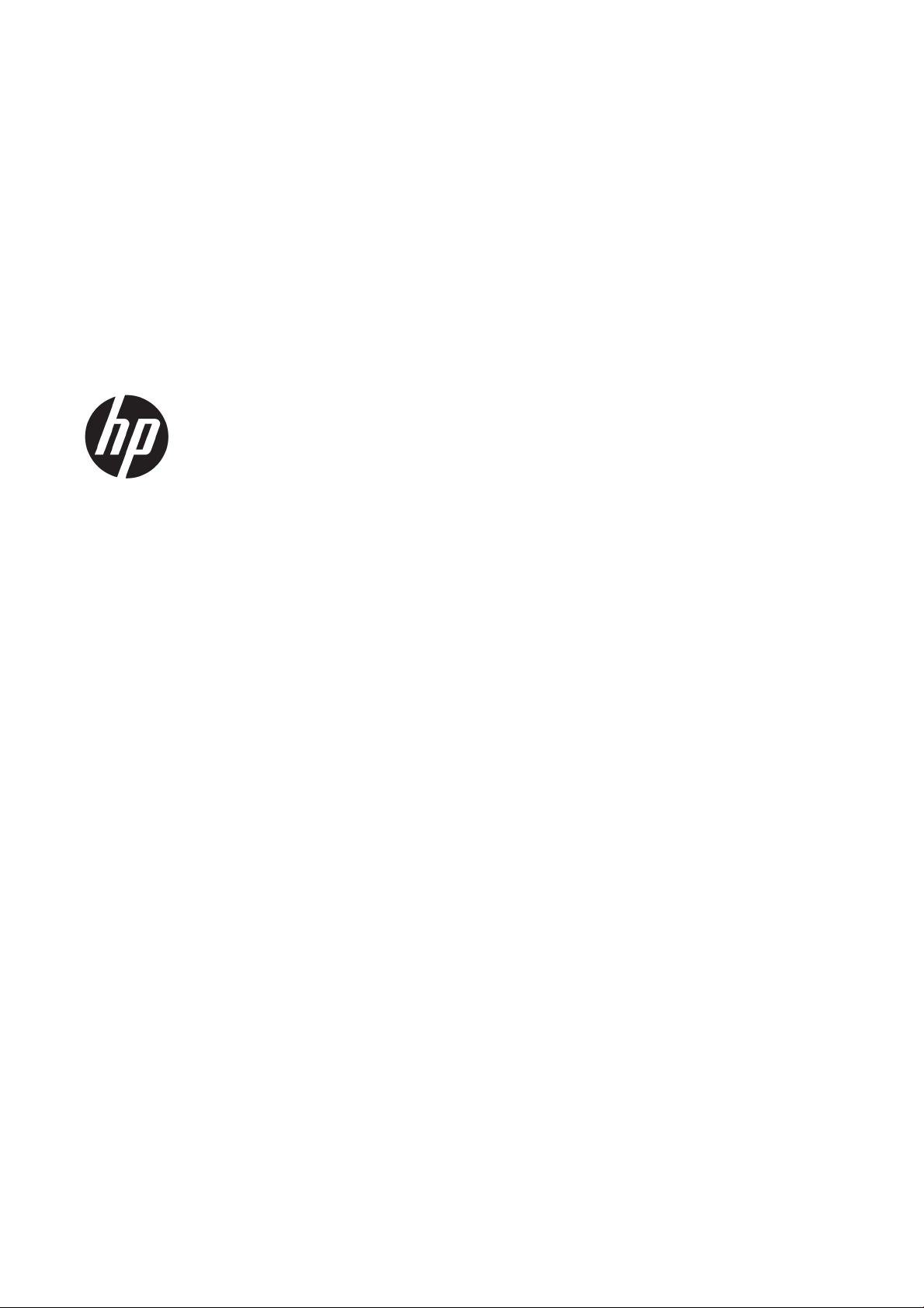
HP DesignJet T2600 MFP
Οδηγός χρήσης
Page 2
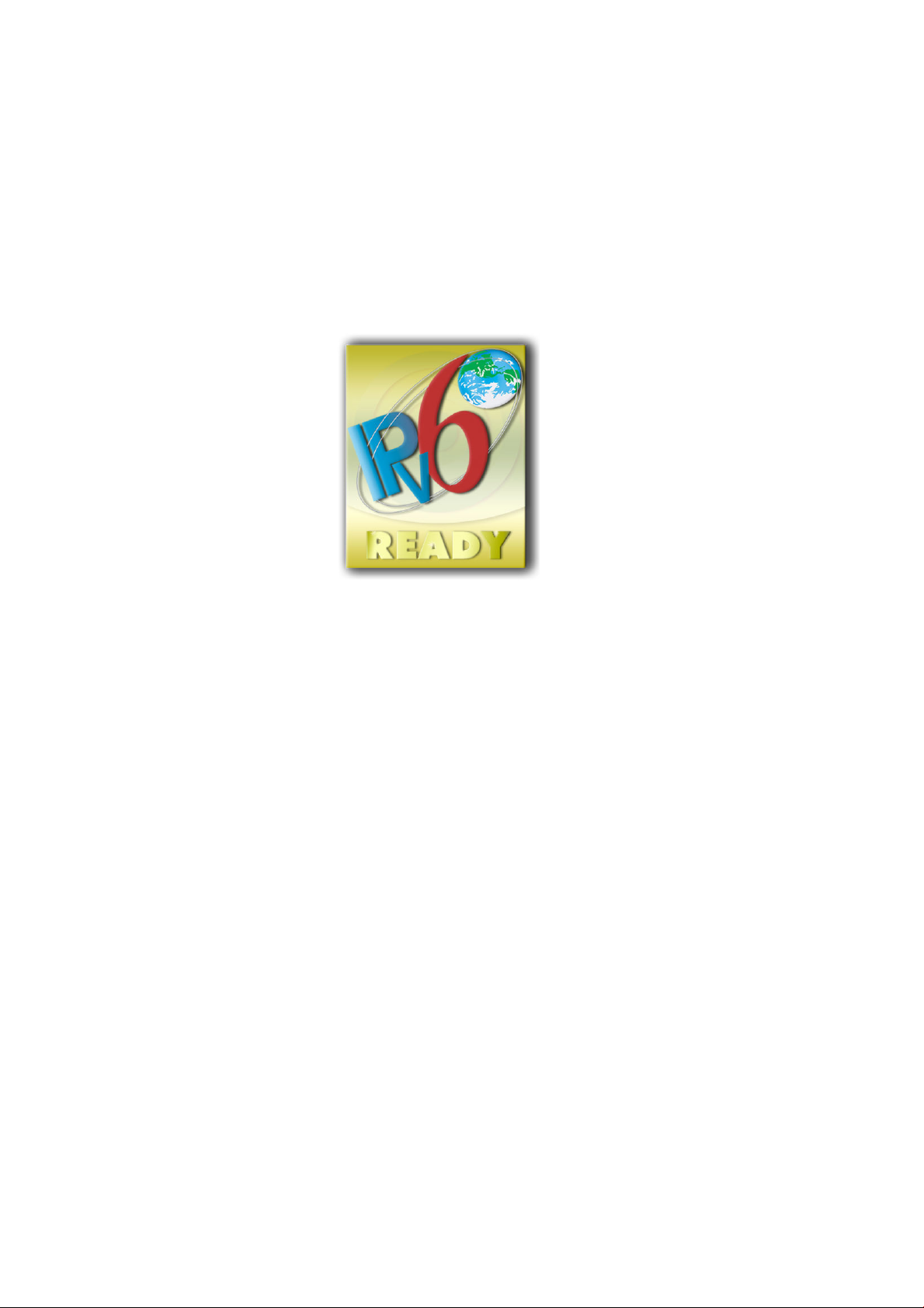
Έκδοση 1
Νομικές σημειώσεις
Εμπορικά σήματα
© Copyright 2019 HP Development Company,
L.P.
Οι πληροφορίες που περιέχονται στο παρόν
υπόκεινται σε αλλαγή χωρίς προηγούμενη
ειδοποίηση.
Οι μόνες εγγυήσεις για τα προϊόντα και τις
υπηρεσίες της HP ορίζονται στις ρητές
δηλώσεις εγγύησης που συνοδεύουν τα εν
λόγω προϊόντα και υπηρεσίες. Τίποτα από όσα
αναφέρονται στο παρόν δε πρέπει να
ερμηνευθεί ως πρόσθετη εγγύηση. Η HP δεν
φέρει καμία ευθύνη για τεχνικά ή συντακτικά
σφάλματα και παραλείψεις στον παρόντα
οδηγό.
Οι ονομασίες Adobe®, Acrobat®, Adobe
Photoshop® και Adobe® PostScript® 3™ είναι
εμπορικά σήματα της Adobe Systems
Incorporated.
Η ονομασία ENERGY STAR και το σήμα ENERGY
STAR είναι σήματα κατατεθέντα στις Η.Π.Α.
Τα Microsoft® και Windows® είναι σήματα
κατατεθέντα της Microsoft Corporation στις
Η.Π.Α.
Η ονομασία PANTONE® είναι σήμα ελέγχου
προτύπου της Pantone, Inc. για το χρώμα.
IPv6-ready
Page 3
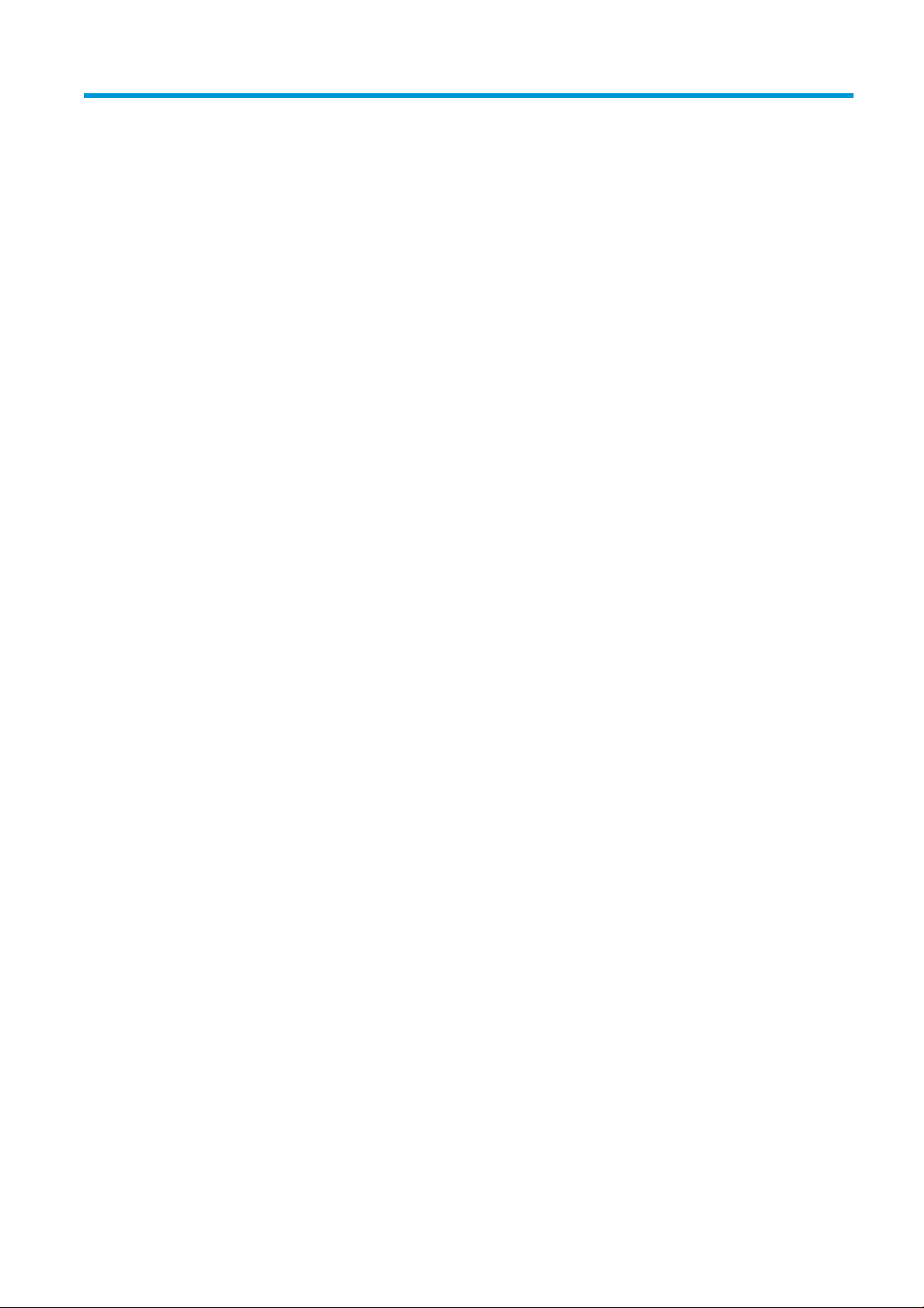
Πίνακας περιεχομένων
1 Εισαγωγή ................................................................................................................................................................................................... 1
Καλωσορίσατε στον εκτυπωτή σας ..................................................................................................................................... 2
Μοντέλα εκτυπωτή .................................................................................................................................................................. 2
Προφυλάξεις ασφαλείας ........................................................................................................................................................ 3
Κύρια στοιχεία .......................................................................................................................................................................... 7
Ενεργοποίηση και απενεργοποίηση του εκτυπωτή .......................................................................................................... 8
Μπροστινός πίνακας ............................................................................................................................................................. 10
HP Utility .................................................................................................................................................................................. 13
HP Print Preview (Προεπισκόπηση εκτύπωσης της HP) .................................................................................................. 14
Ενσωματωμένος web server ............................................................................................................................................... 15
Δείγματα εκτυπώσεων ......................................................................................................................................................... 15
Διαμόρφωση του εκτυπωτή ................................................................................................................................................ 16
Φορητή εκτύπωση ................................................................................................................................................................ 32
Για άτομα με ειδικές ανάγκες .............................................................................................................................................. 32
Άλλες πηγές πληροφοριών .................................................................................................................................................. 33
2 Χειρισμός χαρτιού .................................................................................................................................................................................. 34
Γενικές συμβουλές ................................................................................................................................................................. 35
Τοποθέτηση ρολού στον άξονα .......................................................................................................................................... 35
Τοποθέτηση ρολού στον εκτυπωτή ................................................................................................................................... 38
Αφαίρεση ρολού .................................................................................................................................................................... 41
Τοποθέτηση ενός φύλλου χαρτιού .................................................................................................................................... 41
Μονάδα στοίβαξης ................................................................................................................................................................. 44
Το καλάθι ................................................................................................................................................................................ 46
Προβολή πληροφοριών για το χαρτί ................................................................................................................................. 47
Προεπιλογές χαρτιού ............................................................................................................................................................ 47
Πληροφορίες χαρτιού εκτύπωσης ..................................................................................................................................... 48
Μετακίνηση του χαρτιού ...................................................................................................................................................... 49
Διατήρηση χαρτιού ................................................................................................................................................................ 49
Αλλαγή χρόνου στεγνώματος ............................................................................................................................................. 49
Απενεργοποίηση και ενεργοποίηση της αυτόματης κοπής ........................................................................................... 50
Καθαρή κοπή .......................................................................................................................................................................... 50
ELWW iii
Page 4
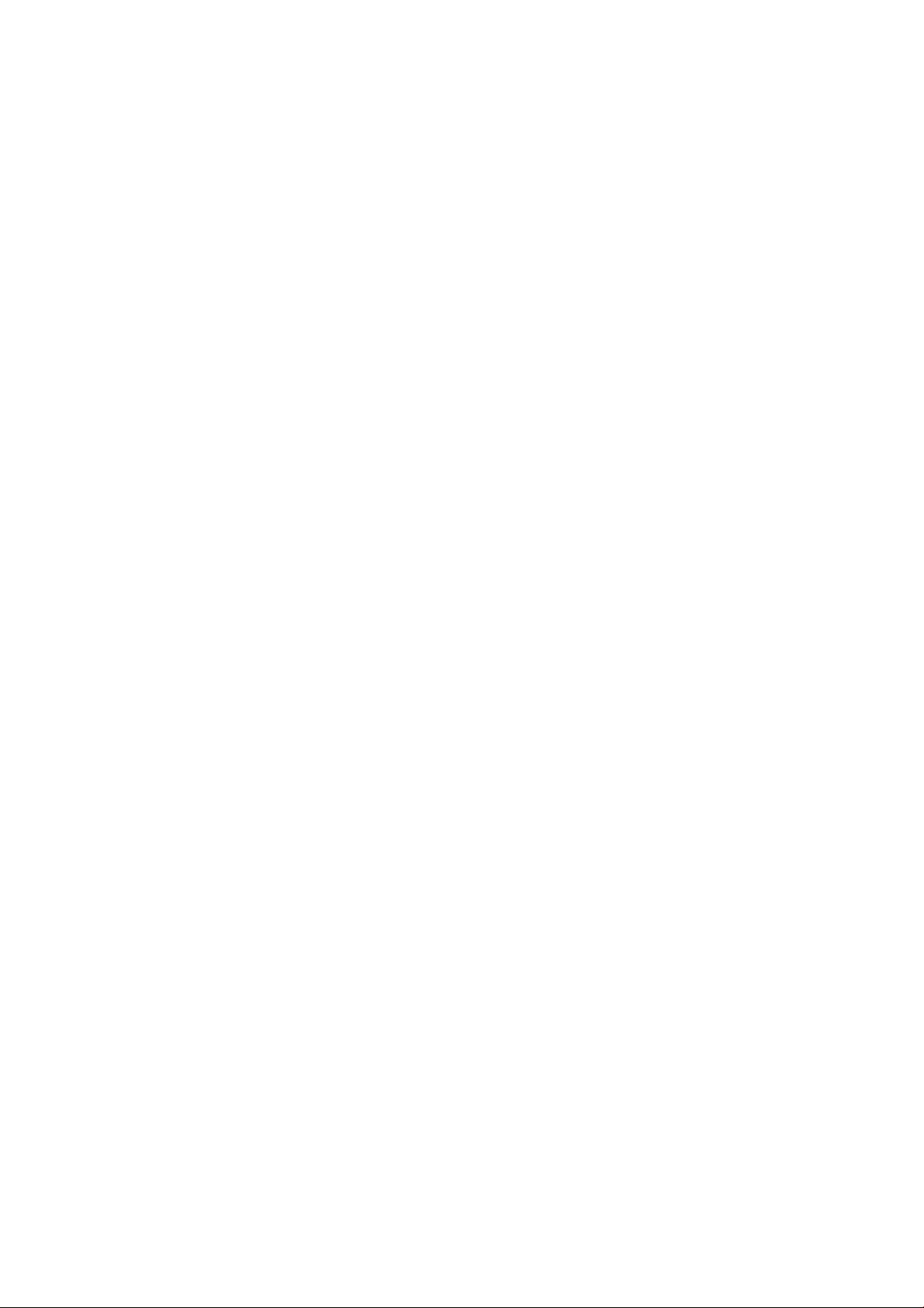
3 Εργασία με δύο ρολά (μόνο στο T2600dr) ........................................................................................................................................ 51
Πλεονεκτήματα ενός εκτυπωτή πολλαπλών ρολών ...................................................................................................... 52
Τρόπος κατανομής των εργασιών σε ρολά χαρτιού από τον εκτυπωτή .................................................................... 52
4 Δικτύωση ................................................................................................................................................................................................. 54
Εισαγωγή ................................................................................................................................................................................. 55
Πρωτόκολλα δικτύου ελέγχου ........................................................................................................................................... 55
Στοιχεία μενού του μπροστινού πίνακα ............................................................................................................................ 55
Μέθοδοι διαμόρφωσης σύνδεσης ...................................................................................................................................... 59
Αντιμετώπιση προβλημάτων ............................................................................................................................................... 60
5 Εκτύπωση ................................................................................................................................................................................................ 64
Εισαγωγή ................................................................................................................................................................................. 65
Εκτύπωση από μονάδα ash USB ...................................................................................................................................... 65
Εκτύπωση από τον φάκελο δικτύου .................................................................................................................................. 67
Εκτύπωση από υπολογιστή με τη χρήση προγράμματος οδήγησης εκτυπωτή ........................................................ 68
Ρυθμίσεις εκτύπωσης για προχωρημένους ...................................................................................................................... 68
6 Εκτύπωση μέσω κινητής συσκευής .................................................................................................................................................... 81
Εισαγωγή ................................................................................................................................................................................. 82
Εκτύπωση από Android ......................................................................................................................................................... 82
Εκτύπωση από Chrome OS .................................................................................................................................................. 82
Εκτύπωση, σάρωση και κοινή χρήση από την εφαρμογή HP Smart ............................................................................ 83
Εκτύπωση μέσω email (HP ePrint) ..................................................................................................................................... 83
Προδιαγραφές κινητής συσκευής ....................................................................................................................................... 84
7 Διαχείριση ουράς εργασιών ................................................................................................................................................................. 85
Ουρά εργασιών στον μπροστινό πίνακα ........................................................................................................................... 86
Η ουρά εργασιών εκτύπωσης στον ενσωματωμένο Web Server ή το HP DesignJet Utility ..................................... 92
Ουρά σάρωσης στον ενσωματωμένο Web Server ή το HP DesignJet Utility .............................................................. 95
8 Σάρωση και αντιγραφή ......................................................................................................................................................................... 96
Quicksets (γρήγορες ρυθμίσεις) .......................................................................................................................................... 97
Σάρωση .................................................................................................................................................................................... 97
Αντιγραφή ............................................................................................................................................................................. 103
Προτιμήσεις σαρωτή .......................................................................................................................................................... 108
Αντιμετώπιση προβλημάτων σάρωσης .......................................................................................................................... 109
Διαγνωστικό σχέδιο σαρωτή ............................................................................................................................................ 120
9 Διαχείριση χρωμάτων ......................................................................................................................................................................... 123
Εισαγωγή .............................................................................................................................................................................. 124
Τρόπος απεικόνισης χρωμάτων ....................................................................................................................................... 124
Στοιχεία της διαχείρισης χρωμάτων ................................................................................................................................ 124
iv ELWW
Page 5
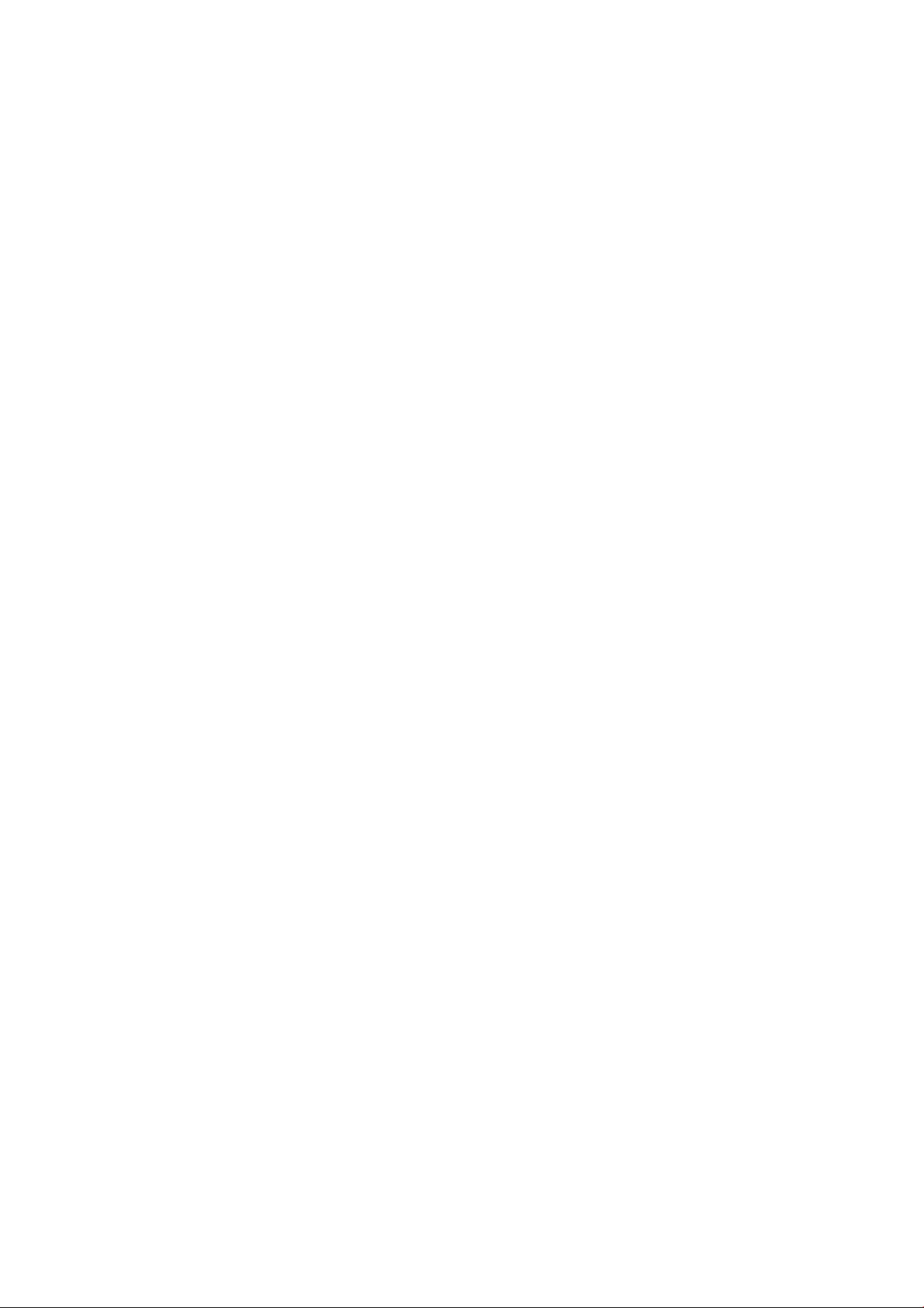
Βαθμονόμηση χρώματος ................................................................................................................................................... 124
Διαχείριση χρωμάτων από προγράμματα οδήγησης εκτυπωτή ................................................................................ 126
Διαχείριση χρωμάτων από τον μπροστινό πίνακα ........................................................................................................ 128
10 Πρακτικά παραδείγματα εκτύπωσης ............................................................................................................................................ 130
Εκτύπωση ενός προχείρου για αναθεώρηση με τη σωστή κλίμακα .......................................................................... 131
Εκτυπώστε μια εργασία PDF πολλών σελίδων από το Adobe Acrobat Reader ή το Adobe Acrobat Pro ............ 132
Εκτύπωση ενός εγγράφου με τα σωστά χρώματα ....................................................................................................... 134
Εκτύπωση εργασίας ............................................................................................................................................................ 141
Εκτύπωση παρουσίασης .................................................................................................................................................... 144
Εκτύπωση και προσαρμογή κλίμακας από το Microsoft Oice ................................................................................... 147
11 Ανάκτηση πληροφοριών χρήσης του εκτυπωτή ......................................................................................................................... 152
Λήψη πληροφοριών λογιστικών από τον εκτυπωτή .................................................................................................... 152
Έλεγχος στατιστικών στοιχείων χρήσης ........................................................................................................................ 152
Έλεγχος στατιστικών στοιχείων χρήσης για μια εργασία ........................................................................................... 155
Έλεγχος καθορισμού κόστους .......................................................................................................................................... 156
12 Χειρισμός δοχείων μελανιού και κεφαλής εκτύπωσης .............................................................................................................. 158
Πληροφορίες για τα δοχεία μελανιού ............................................................................................................................. 159
Έλεγχος κατάστασης των δοχείων μελανιών ............................................................................................................... 159
Αφαίρεση δοχείου μελανιού ............................................................................................................................................. 159
Εισαγωγή δοχείου μελανιού ............................................................................................................................................. 160
Πληροφορίες για την κεφαλή εκτύπωσης ...................................................................................................................... 162
Έλεγχος κατάστασης της κεφαλής εκτύπωσης ............................................................................................................. 162
Αφαίρεση της κεφαλής εκτύπωσης ................................................................................................................................. 163
Τοποθέτηση της κεφαλής εκτύπωσης ............................................................................................................................ 166
Αποθήκευση ανώνυμων πληροφοριών χρήσης ............................................................................................................ 169
Ασφαλής λειτουργία ........................................................................................................................................................... 169
13 Συντήρηση εκτυπωτή ....................................................................................................................................................................... 170
Έλεγχος κατάστασης εκτυπωτή ....................................................................................................................................... 171
Καθαρισμός του εξωτερικού μέρους του εκτυπωτή .................................................................................................... 171
Συντήρηση των δοχείων μελανιού .................................................................................................................................. 171
Μετακίνηση ή αποθήκευση του εκτυπωτή ..................................................................................................................... 171
Ενημέρωση του υλικολογισμικού .................................................................................................................................... 172
Ενημέρωση του λογισμικού .............................................................................................................................................. 173
Κιτ συντήρησης εκτυπωτή ................................................................................................................................................ 173
Ασφαλής διαγραφή αρχείου ............................................................................................................................................. 174
Καθαρισμός δίσκου ............................................................................................................................................................. 174
14 Συντήρηση σαρωτή .......................................................................................................................................................................... 175
Καθαρισμός της γυάλινης πλάκας του σαρωτή ............................................................................................................. 175
ELWW v
Page 6
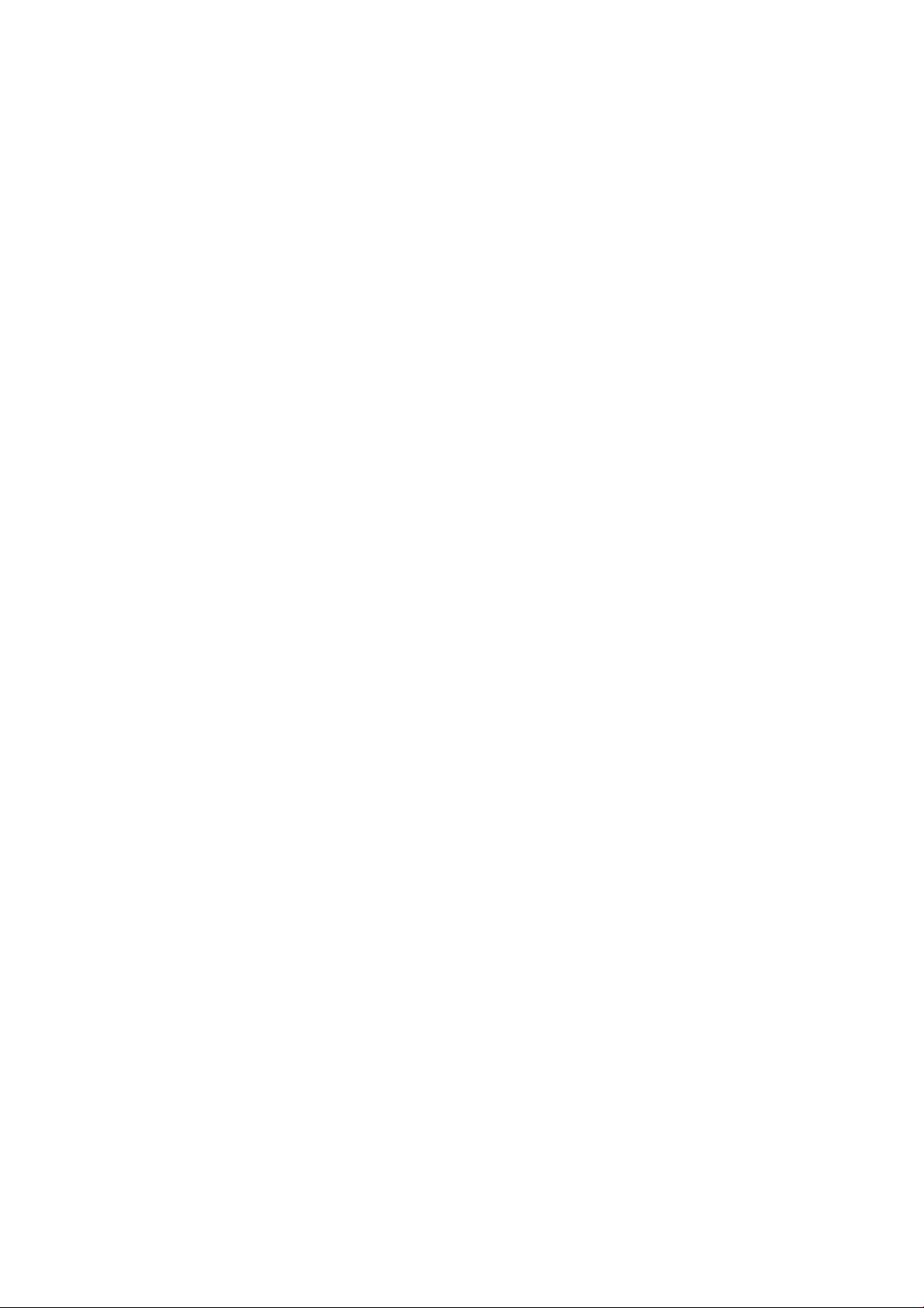
Βαθμονόμηση του σαρωτή ................................................................................................................................................ 177
15 Αναλώσιμα και εξαρτήματα ............................................................................................................................................................ 179
Τρόπος παραγγελίας αναλώσιμων και βοηθητικού εξοπλισμού ............................................................................... 180
Εισαγωγή στο βοηθητικό εξοπλισμό ............................................................................................................................... 184
16 Αντιμετώπιση προβλημάτων χαρτιού ........................................................................................................................................... 185
Δεν είναι δυνατή η επιτυχής τοποθέτηση του χαρτιού ................................................................................................ 186
Ο τύπος χαρτιού δεν περιλαμβάνεται στο πρόγραμμα οδήγησης ............................................................................. 187
Ο εκτυπωτής εκτύπωσε σε λάθος τύπο χαρτιού .......................................................................................................... 188
Η λειτουργία αυτόματης κοπής δεν είναι διαθέσιμη .................................................................................................... 188
Αναμονή για χαρτί ............................................................................................................................................................... 189
Υπάρχει εμπλοκή χαρτιού στο τύμπανο εκτύπωσης .................................................................................................... 190
Υπάρχει εμπλοκή χαρτιού στη μονάδα στοίβαξης ........................................................................................................ 194
Ο εκτυπωτής αναφέρει απροσδόκητα ότι η μονάδα στοίβαξης είναι πλήρης ........................................................ 194
Μια λωρίδα παραμένει στο δίσκο εξόδου και προκαλεί εμπλοκές ........................................................................... 194
Ο εκτυπωτής εμφανίζει την ένδειξη ότι δεν υπάρχει χαρτί ενώ υπάρχει διαθέσιμο χαρτί ................................... 194
Οι εκτυπώσεις δεν πέφτουν τακτικά στο καλάθι .......................................................................................................... 194
Το φύλλο παραμένει στον εκτυπωτή αφού ολοκληρωθεί η εκτύπωση .................................................................. 195
Το χαρτί κόβεται αφού ολοκληρωθεί η εκτύπωση ...................................................................................................... 195
Ο κόπτης δεν κόβει σωστά ................................................................................................................................................ 195
Το ρολό είναι χαλαρό επάνω στον άξονα ...................................................................................................................... 195
Επαναβαθμονόμηση της προώθησης χαρτιού ............................................................................................................... 195
17 Αντιμετώπιση προβλημάτων ποιότητας στην εκτύπωση ......................................................................................................... 198
Γενικές συμβουλές .............................................................................................................................................................. 200
Δημιουργία οριζόντιων γραμμών κατά μήκος της εικόνας (δημιουργία λωρίδων) ................................................ 200
Ολόκληρη η εικόνα είναι θολή ή κοκκώδης ................................................................................................................... 201
Μη επίπεδο χαρτί ................................................................................................................................................................ 202
Η εκτύπωση έχει γδαρσίματα ή χαρακιές ....................................................................................................................... 202
Σημάδια μελάνης στο χαρτί ............................................................................................................................................... 202
Μαύρες οριζόντιες γραμμές σε κίτρινο φόντο ............................................................................................................... 203
Βγαίνει μαύρη μελάνη όταν αγγίζετε την εκτύπωση ................................................................................................... 203
Οι άκρες των αντικειμένων εμφανίζονται με διαβάθμιση ή δεν είναι ευκρινείς ..................................................... 204
Οι άκρες των αντικειμένων είναι πιο σκούρες από το αναμενόμενο ........................................................................ 204
Οριζόντιες γραμμές στο άκρο μιας εκτύπωσης κομμένου φύλλου ........................................................................... 204
Κατακόρυφες γραμμές διαφορετικών χρωμάτων ........................................................................................................ 205
Λευκές κηλίδες στην εκτύπωση ....................................................................................................................................... 205
Έλλειψη ακρίβειας στα χρώματα ..................................................................................................................................... 205
Τα χρώματα είναι ξεθωριασμένα ..................................................................................................................................... 206
Η εικόνα είναι ελλιπής (κομμένη στο κάτω μέρος) ....................................................................................................... 206
Η εικόνα είναι κομμένη ....................................................................................................................................................... 207
Λείπουν ορισμένα αντικείμενα από την εκτυπωμένη εικόνα ..................................................................................... 207
vi ELWW
Page 7

Οι γραμμές είναι πολύ παχιές, πολύ λεπτές ή λείπουν ................................................................................................ 208
Οι γραμμές εμφανίζονται με διαβάθμιση ή ασυνέχεια ................................................................................................. 208
Οι γραμμές εκτυπώνονται διπλές ή με λανθασμένα χρώματα ................................................................................... 209
Οι γραμμές είναι ασυνεχείς ................................................................................................................................................ 209
Οι γραμμές είναι θολές ....................................................................................................................................................... 210
Τα μήκη των γραμμών δεν είναι ακριβή ......................................................................................................................... 210
Διαγνωστική εκτύπωση εικόνων ...................................................................................................................................... 211
Σε περίπτωση που εξακολουθεί να υπάρχει πρόβλημα .............................................................................................. 214
18 Αντιμετώπιση προβλημάτων με το δοχείο μελανιού και την κεφαλή εκτύπωσης ............................................................... 215
Δεν είναι δυνατή η εισαγωγή δοχείου μελανιού ........................................................................................................... 216
Κατάσταση δοχείων μελανιού .......................................................................................................................................... 216
Δεν είναι δυνατή η εισαγωγή της κεφαλής εκτύπωσης ............................................................................................... 216
Στην οθόνη του μπροστινού πίνακα εμφανίζεται ένα μήνυμα για επανατοποθέτηση ή αντικατάσταση της
κεφαλής εκτύπωσης ........................................................................................................................................................... 216
Καθαρισμός της κεφαλής εκτύπωσης ............................................................................................................................. 217
Ευθυγράμμιση της κεφαλής εκτύπωσης ........................................................................................................................ 217
Μηνύματα κατάστασης για τις κεφαλές εκτύπωσης .................................................................................................... 218
19 Αντιμετώπιση γενικών προβλημάτων του εκτυπωτή ................................................................................................................ 219
Ο εκτυπωτής δεν εκτυπώνει ............................................................................................................................................. 220
Δεν ήταν εφικτή η εκκίνηση του μπροστινού πίνακα ................................................................................................... 220
Η λειτουργία του εκτυπωτή είναι αργή .......................................................................................................................... 221
Αποτυχία επικοινωνίας μεταξύ υπολογιστή και εκτυπωτή ......................................................................................... 221
Δεν είναι δυνατή η πρόσβαση στον ενσωματωμένο Web Server ............................................................................... 221
Δεν είναι δυνατή η σύνδεση στο Internet ....................................................................................................................... 222
Προβλήματα με τις Υπηρεσίες Web ................................................................................................................................. 222
Αυτόματος έλεγχος συστήματος αρχείων ...................................................................................................................... 222
Ειδοποιήσεις ......................................................................................................................................................................... 223
20 Μηνύματα σφάλματος μπροστινού πίνακα .................................................................................................................................. 224
Αρχείο καταγραφής σφαλμάτων συστήματος .............................................................................................................. 224
21 Εξυπηρέτηση πελατών της HP ....................................................................................................................................................... 225
Εισαγωγή .............................................................................................................................................................................. 226
Υπηρεσίες επαγγελματιών της HP ................................................................................................................................... 226
Πρόγραμμα αντικατάστασης από τον πελάτη ............................................................................................................... 227
Επικοινωνία με την υποστήριξη HP ................................................................................................................................. 227
22 Τεχνικά στοιχεία εκτυπωτή ............................................................................................................................................................. 229
Λειτουργικές προδιαγραφές ............................................................................................................................................. 230
Προδιαγραφές εκτύπωσης από κινητή συσκευή .......................................................................................................... 232
Φυσικές προδιαγραφές ...................................................................................................................................................... 232
ELWW vii
Page 8

Προδιαγραφές μνήμης ....................................................................................................................................................... 232
Προδιαγραφές ισχύος ......................................................................................................................................................... 233
Περιβαλλοντικές προδιαγραφές ...................................................................................................................................... 233
Ακουστικές προδιαγραφές ................................................................................................................................................ 233
Γλωσσάρι ................................................................................................................................................................................................... 234
Ευρετήριο .................................................................................................................................................................................................. 237
viii ELWW
Page 9
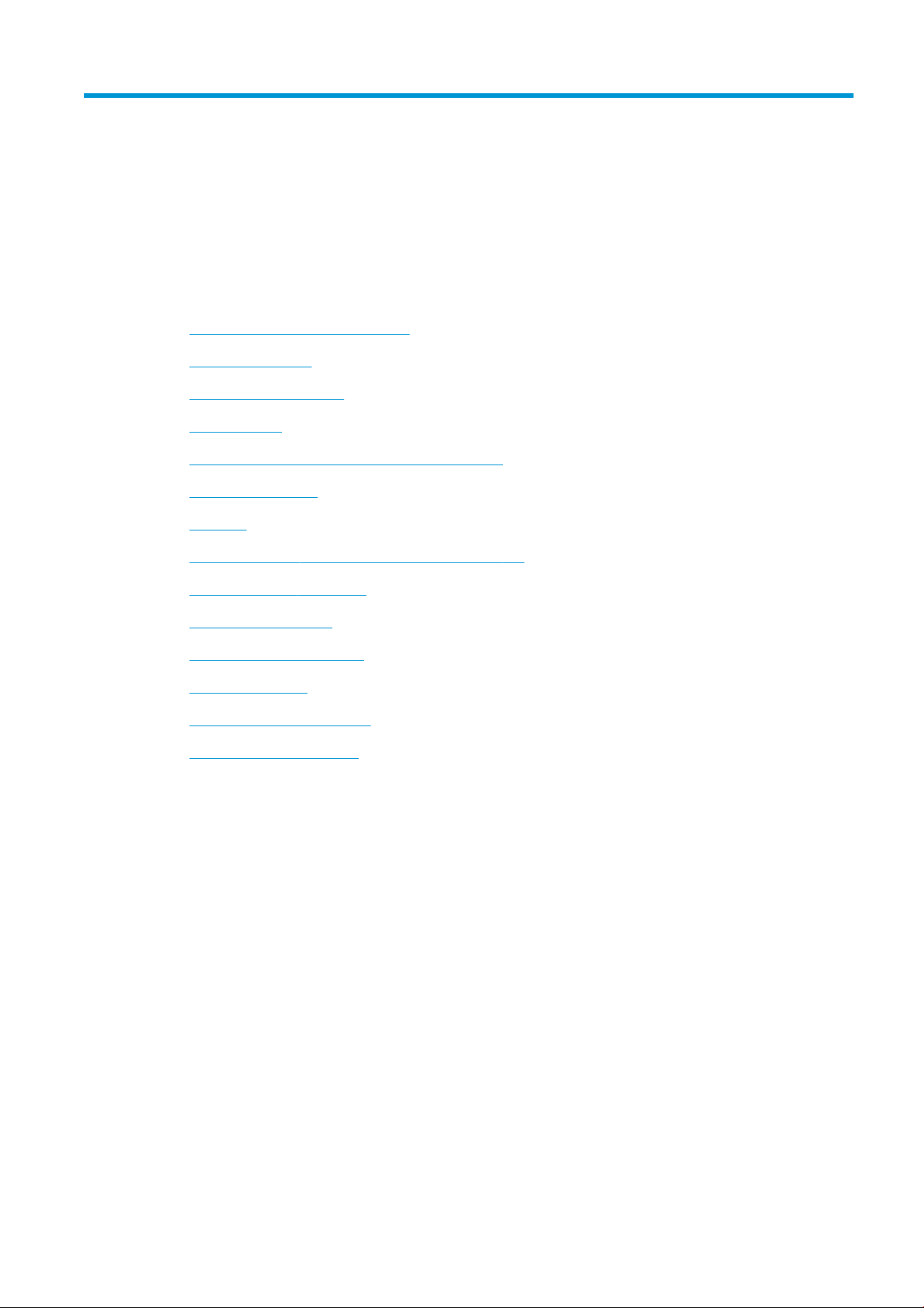
1 Εισαγωγή
●
Καλωσορίσατε στον εκτυπωτή σας
●
Μοντέλα εκτυπωτή
●
Προφυλάξεις ασφαλείας
●
Κύρια στοιχεία
●
Ενεργοποίηση και απενεργοποίηση του εκτυπωτή
●
Μπροστινός πίνακας
●
HP Utility
●
HP Print Preview (Προεπισκόπηση εκτύπωσης της HP)
●
Ενσωματωμένος web server
●
Δείγματα εκτυπώσεων
●
Διαμόρφωση του εκτυπωτή
●
Φορητή εκτύπωση
●
Για άτομα με ειδικές ανάγκες
●
Άλλες πηγές πληροφοριών
ELWW 1
Page 10

Καλωσορίσατε στον εκτυπωτή σας
Ο εκτυπωτής σας είναι ένας έγχρωμος εκτυπωτής ψεκασμού που έχει σχεδιαστεί να εκτυπώνει εικόνες υψηλής
ποιότητας σε χαρτί πλάτους έως 914 mm. Παρακάτω δίνονται ορισμένα κύρια χαρακτηριστικά του εκτυπωτή:
● Ανάλυση εκτύπωσης έως 2400 Χ 1200 βελτιστοποιημένων dpi (κουκκίδες ανά ίντσα), από είσοδο 1200 Χ
1200 dpi (κουκκίδες ανά ίντσα), χρησιμοποιώντας την επιλογή ποιότητας εκτύπωσης Best (Βέλτιστη), την
επιλογή Maximum Detail (Μέγιστη λεπτομέρεια) και φωτογραφικό χαρτί
● Ο χειρισμός του εκτυπωτή μπορεί να πραγματοποιείται από τον μπροστινό του πίνακα ή από έναν
απομακρυσμένο υπολογιστή χρησιμοποιώντας τον ενσωματωμένο web server, το HP DesignJet Utility ή
το λογισμικό εκτύπωσης
● Έγχρωμος μπροστινός πίνακας αφής, με διαισθητικό γραφικό περιβάλλον χρήστη
● Προεπισκόπηση εργασιών στον μπροστινό πίνακα
● Προεπισκοπήσεις εργασιών σε απομακρυσμένους υπολογιστές
● Περιλαμβάνει λειτουργίες που απαιτούν σύνδεση στο Web, όπως οι αυτόματες ενημερώσεις
υλικολογισμικού, το HP ePrint και η Φορητή εκτύπωση
● Εκτυπώσεις χωρίς πρόγραμμα οδήγησης Η εκτύπωση αρχείων με κοινή γραφική μορφή μπορεί να
πραγματοποιείται απευθείας χωρίς να χρειάζεται πρόγραμμα οδήγησης εκτυπωτή. Απλώς τοποθετήστε
μια μονάδα ash USB ή χρησιμοποιήστε το λογισμικό εκτύπωσης HP Click.
● Ευελιξία χαρτιού και αυτόματη εύκολη τοποθέτηση (ανατρέξτε στην ενότητα Χειρισμός χαρτιού
στη σελίδα 34) με πληροφορίες και προεπιλογές με πρόσβαση από τον μπροστινό πίνακα και το
HP DesignJet Utility
HP Click (ανατρέξτε στη διεύθυνση http://www.hp.com/go/designjetclick).
● Χειρισμός κομμένου χαρτιού και ρολού χαρτιού
● Σύστημα έξι μελανιών
● Ακριβής και συνεπής αναπαραγωγή χρώματος με αυτόματη βαθμονόμηση χρώματος
● Οικονομική λειτουργία για οικονομική εκτύπωση
● Τοποθετούνται δύο ρολά ταυτόχρονα (μόνο στο T2600MFP dr) για γρήγορη και εύκολη εναλλαγή μεταξύ
διαφορετικών ρολών ή μεγάλες περιόδους εκτύπωσης χωρίς επιτήρηση.
● Δυνατότητες υψηλής παραγωγικότητας, όπως προεπισκόπηση εργασιών και ένθεση χρησιμοποιώντας το
λογισμικό εκτύπωσης HP Click
● Πληροφορίες χρήσης του μελανιού και του χαρτιού από τον ενσωματωμένο web server. Ανατρέξτε στην
ενότητα Ενσωματωμένος web server στη σελίδα 15
● Πρόσβαση στο ηλεκτρονικό κέντρο υποστήριξης της HP (ανατρέξτε στην ενότητα Κέντρο υποστήριξης HP
στη σελίδα 226)
Μοντέλα εκτυπωτή
Ο παρακάτω οδηγός καλύπτει τα παρακάτω μοντέλα, τα οποία αναφέρονται με τη σύντομη ονομασία τους για
λόγους συντομίας.
Πλήρης ονομασία
HP DesignJet T2600 T2600
Εκτυπωτής HP DesignJet T2600 PostScript T2600 PS
2 Κεφάλαιο 1 Εισαγωγή ELWW
Σύντομη ονομασία
Page 11
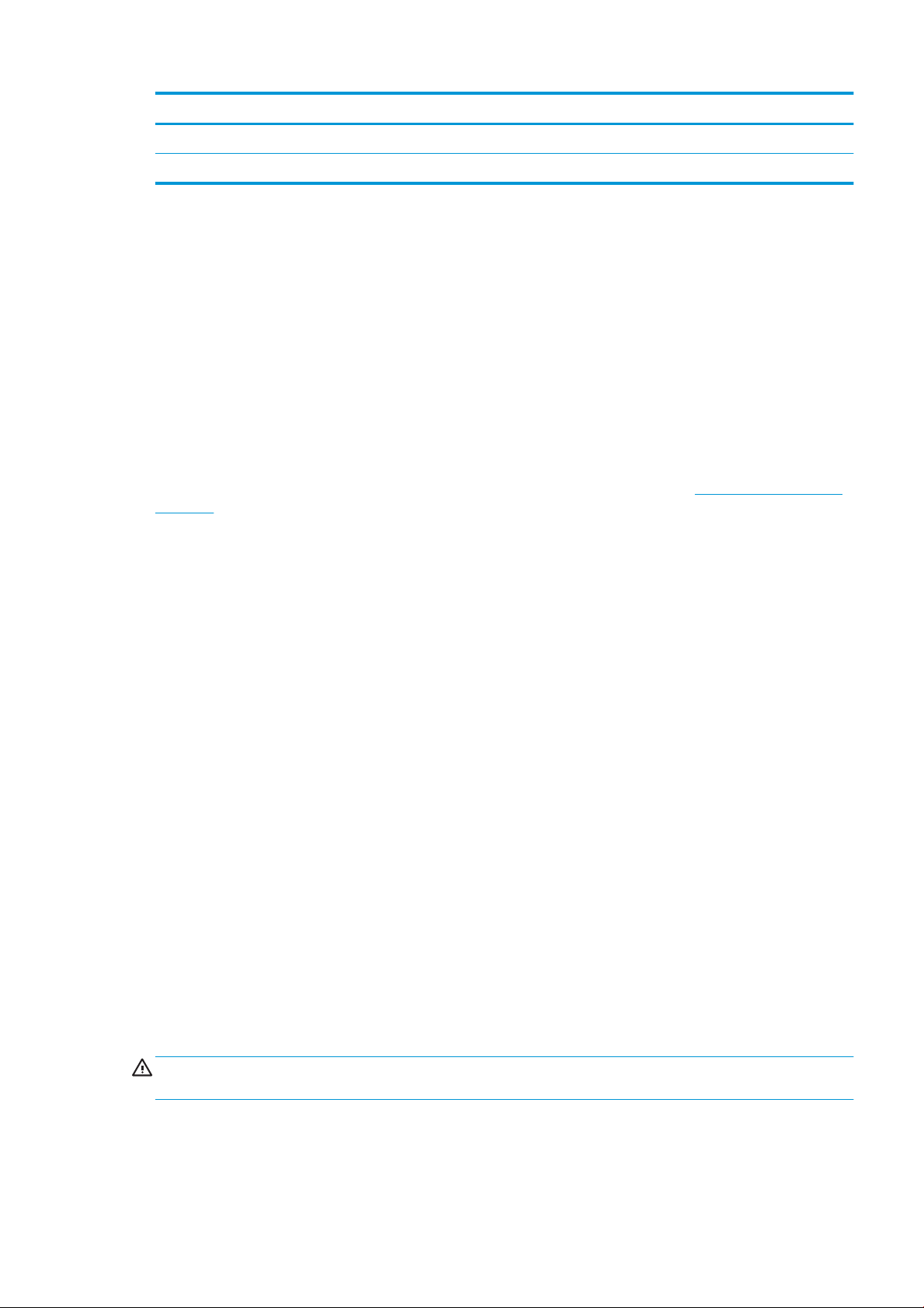
Πλήρης ονομασία Σύντομη ονομασία
HP DesignJet T2600dr T2600dr
Εκτυπωτής HP DesignJet T2600dr PostScript T2600dr PS
Προφυλάξεις ασφαλείας
Διαβάστε αυτές τις προφυλάξεις ασφάλειας πριν χρησιμοποιήσετε τον εκτυπωτή σας. Επίσης, διαβάστε τους
τοπικούς κανονισμούς για το περιβάλλον
Αυτός ο εξοπλισμός δεν είναι κατάλληλος για χρήση σε σημεία όπου είναι πιθανό να υπάρχουν παιδιά.
Για οποιαδήποτε συντήρηση ή αντικατάσταση εξαρτήματος, ακολουθείτε τις οδηγίες που παρέχονται στην
τεκμηρίωση της HP για να ελαχιστοποιήσετε τους κινδύνους ασφάλειας, καθώς και για να αποφευχθεί η
πρόκληση βλάβης στον εκτυπωτή.
Γενικές οδηγίες για την ασφάλεια
Στο εσωτερικό του εκτυπωτή δεν υπάρχουν εξαρτήματα που επιδέχονται συντήρηση από τον χειριστή, εκτός
από αυτά που καλύπτονται από το πρόγραμμα Επισκευής από τον πελάτη της HP (βλ. http://www.hp.com/go/
selfrepair). Αναθέστε το σέρβις άλλων εξαρτημάτων σε εξουσιοδοτημένο προσωπικό σέρβις.
Απενεργοποιήστε τον εκτυπωτή και επικοινωνήστε με έναν αντιπρόσωπο τεχνικής υποστήριξης στην περιοχή
σας σε οποιαδήποτε από τις παρακάτω περιπτώσεις:
, την υγεία και την ασφάλεια.
● Υπάρχει βλάβη στο καλώδιο τροφοδοσίας ή το φις.
● Ο εκτυπωτής έχει υποστεί ζημιά.
● Υπάρχει μηχανική βλάβη ή βλάβη στο περίβλημα.
● Είσοδος υγρού στον εκτυπωτή.
● Καπνός ή ασυνήθιστη μυρωδιά από τον εκτυπωτή.
● Ο εκτυπωτής έχει πέσει κάτω.
● Ο εκτυπωτής δεν λειτουργεί κανονικά.
Απενεργοποιήστε τον εκτυπωτή σε οποιαδήποτε από τις παρακάτω περιπτώσεις:
● Κατά τη διάρκεια καταιγίδας με κεραυνούς
● Κατά τη διάρκεια διακοπής ρεύματος
Δώστε ιδιαίτερη προσοχή στις ζώνες που φέρουν ετικέτες προειδοποίησης.
Τα μέτρα εξαερισμού για το χώρο εργασίας σας, είτε πρόκειται για γραφείο, δωμάτιο αντιγράφων ή δωμάτιο
εκτυπωτή, πρέπει να συμμορφώνονται με τις τοπικές οδηγίες και τους κανονισμούς σχετικά με την
περιβαλλοντική υγεία και την ασφάλεια.
Κίνδυνος ηλεκτροπληξίας
ΠΡΟΕΙΔ/ΣΗ! Τα εσωτερικά κυκλώματα των ενσωματωμένων ζωνών τροφοδοτικών λειτουργούν σε
επικίνδυνες τάσεις, ικανές να προκαλέσουν θάνατο ή σοβαρό τραυματισμό.
Αποσυνδέστε το καλώδιο τροφοδοσίας του εκτυπωτή προτού εκτελέσετε εργασίες σέρβις στον εκτυπωτή.
ELWW Προφυλάξεις ασφαλείας 3
Page 12
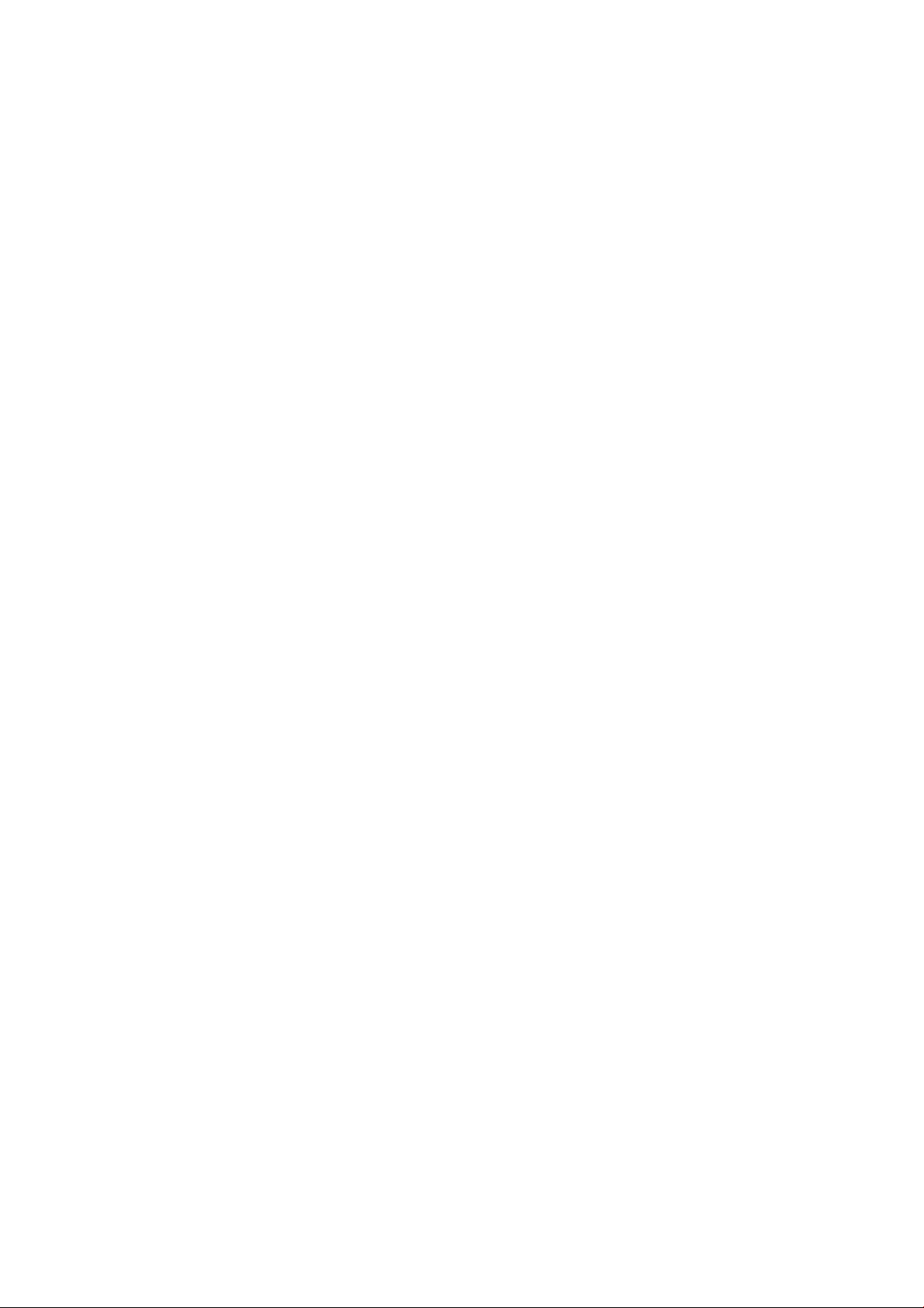
Ο εκτυπωτής χρειάζεται ασφαλειοδιακόπτη της κτιριακής εγκατάστασης, ο οποίος πρέπει να ανταποκρίνεται
στις απαιτήσεις του εκτυπωτή και να συμμορφώνεται με τις απαιτήσεις του τοπικού ηλεκτρολογικού κώδικα
της χώρας όπου είναι εγκατεστημένος ο εξοπλισμός.
Για να αποφύγετε τον κίνδυνο ηλεκτροπληξίας:
● Ο εκτυπωτής πρέπει να συνδεθεί αποκλειστικά σε γειωμένες πρίζες.
● Αποφεύγετε την υπερφόρτωση της ηλεκτρικής πρίζας του εκτυπωτή με πολλαπλές συσκευές.
● Μην αφαιρείτε και μην ανοίγετε κανένα κάλυμμα ή βύσμα κλειστού συστήματος.
● Μην εισάγετε αντικείμενα σε υποδοχές του εκτυπωτή.
● Προσέχετε να μην σκοντάψετε στα καλώδια όταν περπατάτε πίσω από τον εκτυπωτή.
● Εισαγάγετε πλήρως και με ασφάλεια το καλώδιο τροφοδοσίας στην πρίζα και την είσοδο εκτυπωτή.
● Μη χειρίζεστε ποτέ το καλώδιο τροφοδοσίας με υγρά χέρια.
Κίνδυνος πυρκαγιάς
Για να αποφύγετε τον κίνδυνο πυρκαγιάς, λάβετε τις παρακάτω προφυλάξεις:
● Ο πελάτης είναι υπεύθυνος για την ικανοποίηση των απαιτήσεων του εκτυπωτή και των απαιτήσεων του
Ηλεκτρολογικού κώδικα της χώρας στην οποία εγκαθίσταται ο εκτυπωτής. Χρησιμοποιείτε την τάση
τροφοδοσίας που αναγράφεται στην πινακίδα τεχνικών χαρακτηριστικών.
● Χρησιμοποιείτε μόνο το καλώδιο τροφοδοσίας της HP που παρέχεται με τον εκτυπωτή. Μην
χρησιμοποιείτε κατεστραμμένο καλώδιο τροφοδοσίας. Μην χρησιμοποιείτε το καλώδιο τροφοδοσίας με
άλλα προϊόντα.
● Μην εισάγετε αντικείμενα σε υποδοχές του εκτυπωτή.
● Προσέχετε να μην ρίξετε οποιοδήποτε υγρό στον εκτυπωτή. Μετά τον καθαρισμό και πριν
χρησιμοποιήσετε ξανά τον εκτυπωτή, βεβαιωθείτε ότι όλα τα εξαρτήματα είναι στεγνά.
● Μην χρησιμοποιείτε στο εσωτερικό ή γύρω από τον εκτυπωτή προϊόντα αεροζόλ τα οποία περιέχουν
εύφλεκτα αέρια. Μην λειτουργείτε τον εκτυπωτή σε ατμόσφαιρα με κίνδυνο έκρηξης.
● Μην φράσσετε ή καλύπτετε τα ανοίγματα του εκτυπωτή.
Μηχανικός κίνδυνος
Ο εκτυπωτής διαθέτει κινούμενα μέρη τα οποία μπορεί να προκαλέσουν τραυματισμό. Για να αποφύγετε τον
τραυματισμό, λάβετε τις παρακάτω προφυλάξεις όταν εργάζεστε κοντά στον εκτυπωτή.
● Κρατήστε τα ρούχα και όλα τα μέλη του σώματός σας μακριά από κινούμενα μέρη.
● Αποφεύγετε να φοράτε περιδέραια, βραχιόλια και άλλα αντικείμενα που κρέμονται.
● Αν τα μαλλιά σας είναι μακριά, δέστε τα ώστε να μην πέσουν μέσα στον εκτυπωτή.
● Προσέξτε τα μανίκια ή τα γάντια να μην πιαστούν στα κινούμενα μέρη.
● Μην λειτουργείτε τον εκτυπωτή με παρακαμπτήρια καλύμματα.
● Εάν πρέπει να αντικαταστήσετε τη διάταξη του κόπτη, προσέξτε να μην κοπείτε στην αιχμηρή πλευρά
του.
4 Κεφάλαιο 1 Εισαγωγή ELWW
Page 13
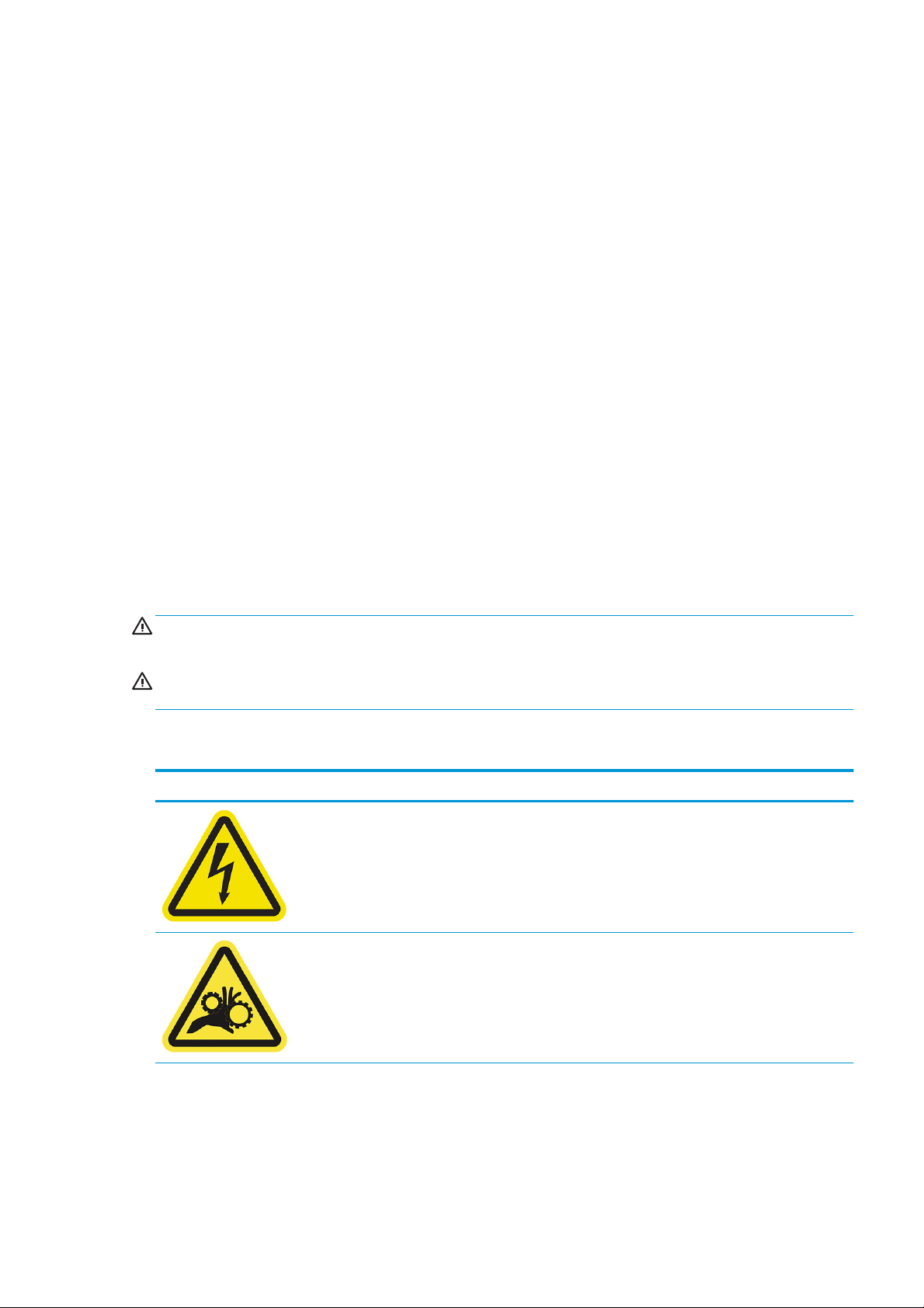
● Οι λεπίδες του εσωτερικού ανεμιστήρα αποτελούν επικίνδυνα κινούμενα μέρη. Αποσυνδέστε τον
εκτυπωτή πριν από την εκτέλεση εργασιών σέρβις.
● Ποτέ μην βάζετε τα χέρια σας μέσα στον εκτυπωτή κατά την εκτύπωση, λόγω των κινούμενων
εξαρτημάτων στο εσωτερικό του.
Κίνδυνος μεγάλου βάρους χαρτιού
Απαιτείται ιδιαίτερη προσοχή για την αποφυγή τραυματισμού κατά το χειρισμό χαρτιών μεγάλου βάρους.
● Ο χειρισμός ρολών χαρτιού μεγάλου βάρους μπορεί να απαιτεί περισσότερα από ένα άτομα. Χρειάζεται
προσοχή για να αποφευχθεί καταπόνηση ή
● Κατά το χειρισμό ρολών χαρτιού μεγάλου βάρους, να φοράτε μέσα ατομικής προστασίας,
συμπεριλαμβανομένων υποδημάτων ασφαλείας και γαντιών.
● Τηρείτε τους τοπικούς κανονισμούς σχετικά με το περιβάλλον, την υγεία και την ασφάλεια κατά το
χειρισμό των ρολών χαρτιού μεγάλου βάρους.
Χειρισμός μελανιού
Η HP συνιστά τη χρήση γαντιών κατά το χειρισμό αναλώσιμων μελάνης.
Προειδοποιήσεις και προφυλάξεις
/και τραυματισμός στη μέση.
Τα παρακάτω σύμβολα χρησιμοποιούνται σε αυτό το εγχειρίδιο για να εξασφαλιστεί η σωστή χρήση του
εκτυπωτή και να αποτραπεί η πρόκληση βλάβης στον εκτυπωτή. Ακολουθήστε τις οδηγίες που σημειώνονται
με αυτά τα σύμβολα.
ΠΡΟΕΙΔ/ΣΗ! Αν δεν τηρηθούν οι οδηγίες που σημειώνονται με αυτό το σύμβολο μπορεί προκληθεί σοβαρός
τραυματισμός ή θάνατος.
ΠΡΟΣΟΧΗ: Αν δεν ακολουθήσετε τις οδηγίες που επισημαίνονται με αυτό το σύμβολο, μπορεί να προκληθεί
ελαφρύς τραυματισμός ή βλάβη στον εκτυπωτή.
Ετικέτες προειδοποίησης
Ετικέτα Επεξήγηση
Κίνδυνος ηλεκτροπληξίας. Τροφοδοτικό στο εσωτερικό που
λειτουργεί σε επικίνδυνες τάσεις. Αποσυνδέστε όλες τις πηγές
τροφοδοσίας πριν από την εκτέλεση εργασιών σέρβις.
Πριν ξεκινήσετε, διαβάστε και ακολουθήστε τις οδηγίες
λειτουργίας και ασφάλειας.
Κινούμενο μέρος. Διατηρείτε τα δάχτυλα και τα χέρια σας μακριά
από το σύστημα μετακίνησης χαρτιού.
ELWW Προφυλάξεις ασφαλείας 5
Page 14
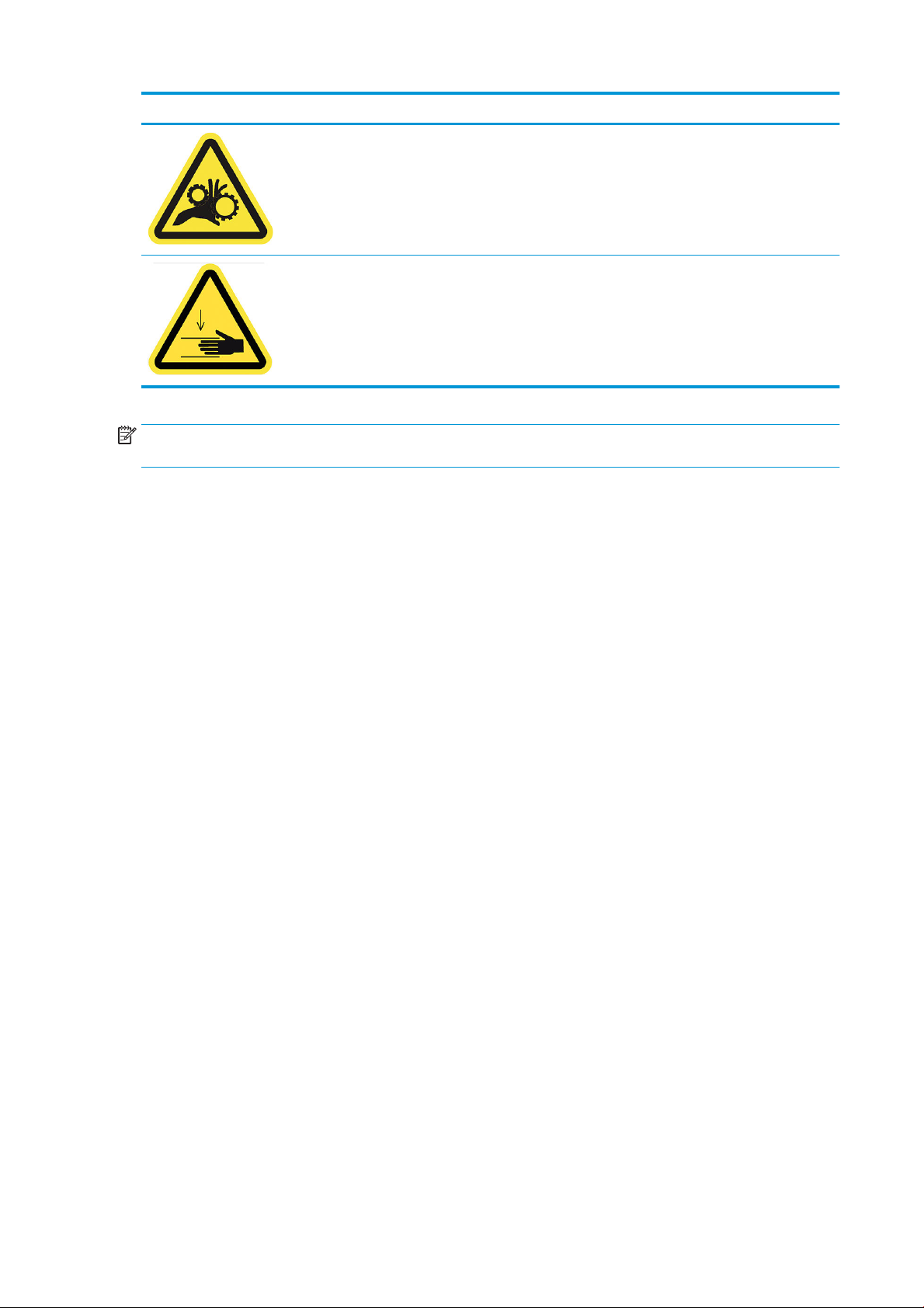
Ετικέτα Επεξήγηση
Κινούμενα εξαρτήματα. Περιστρεφόμενη ράβδος ρολού. Κρατήστε
τα χέρια εκτός.
Μην ανασηκώνετε τα εξαρτήματα. Τα δάχτυλα ή το χέρι σας
μπορεί να παγιδευτούν ή να μαγκωθούν.
ΣΗΜΕΙΩΣΗ: Η τελική θέση της ετικέτας και το μέγεθός της στον εκτυπωτή μπορεί να διαφέρουν ελαφρώς,
αλλά οι ετικέτες πρέπει να είναι πάντα ορατές και κοντά στην περιοχή πιθανού κινδύνου.
6 Κεφάλαιο 1 Εισαγωγή ELWW
Page 15
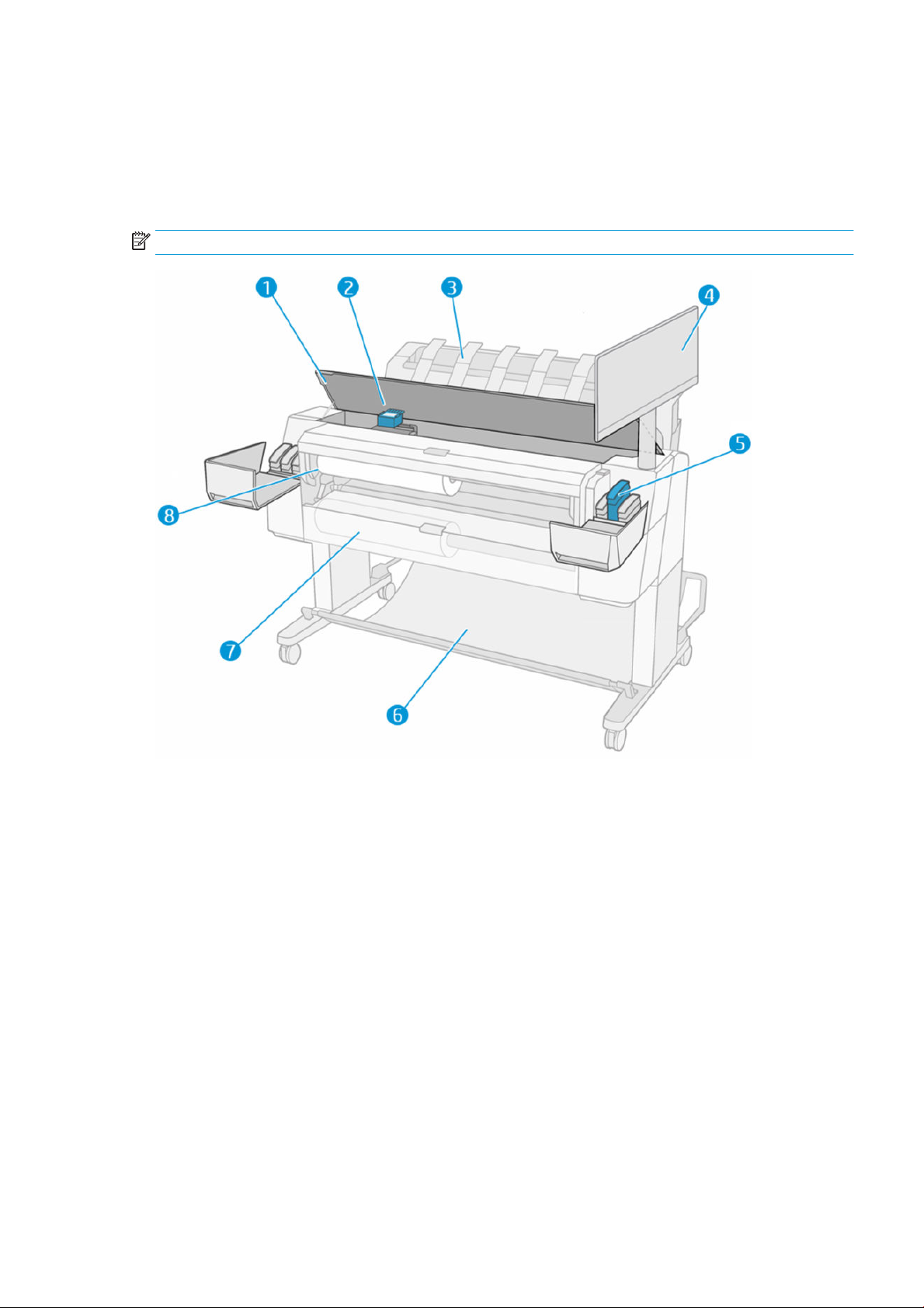
Κύρια στοιχεία
Στις επόμενες προβολές της μπροστινής και της πίσω όψης του εκτυπωτή παρουσιάζονται τα κύρια στοιχεία
του.
Μπροστινή όψη
ΣΗΜΕΙΩΣΗ: Η εικόνα απεικονίζει το T2600dr.
1. Σαρωτής
2. Κεφαλή εκτύπωσης
3. Μονάδα στοίβαξης
4. Μπροστινός πίνακας
5. Υποδοχή δοχείου μελάνης
6. Καλάθι
7. κάτω κάλυμμα ρολού (μόνο στο T2600dr)
8. Επάνω κάλυμμα ρολού
ELWW Κύρια στοιχεία 7
Page 16
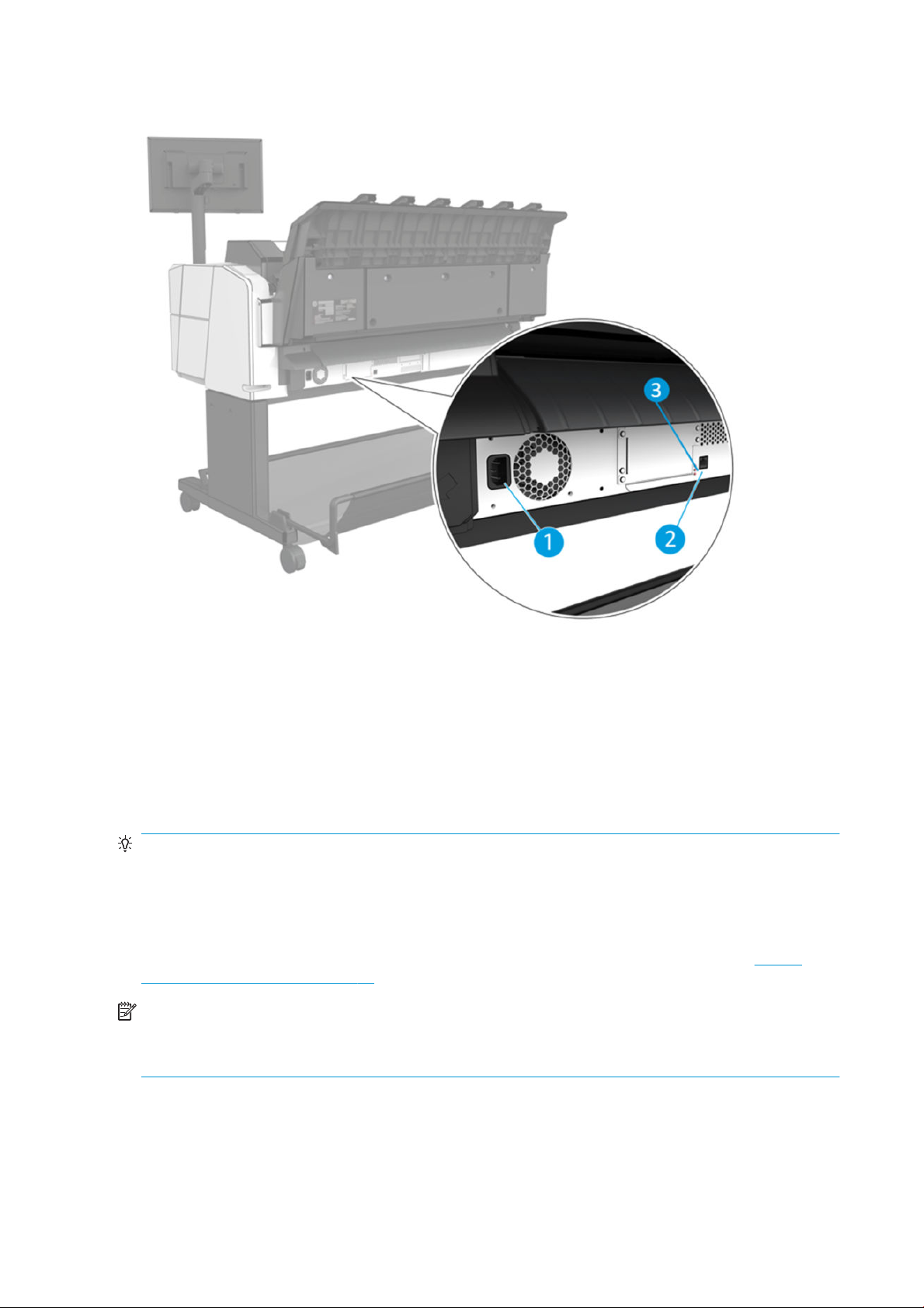
Πίσω όψη
1. Ρευματολήπτης
2. Θύρα Gigabit Ethernet, για σύνδεση σε δίκτυο
3. Διαγνωστικές λυχνίες LED (για χρήση από τους μηχανικούς συντήρησης)
Η θύρα κεντρικού υπολογιστή USB υψηλής ταχύτητας βρίσκεται στην άλλη πλευρά του εκτυπωτή, δίπλα στον
μπροστινό πίνακα.
Ενεργοποίηση και απενεργοποίηση του εκτυπωτή
ΥΠΟΔΕΙΞΗ: Μπορείτε να αφήσετε ενεργοποιημένο τον εκτυπωτή σχεδόν χωρίς να καταναλώνετε ενέργεια.
Εάν τον αφήσετε ενεργοποιημένο βελτιώνεται ο χρόνος απόκρισης και η συνολική αξιοπιστία του συστήματος.
Όταν ο εκτυπωτής δεν έχει χρησιμοποιηθεί για συγκεκριμένο χρονικό διάστημα (ο προεπιλεγμένος χρόνος
προσδιορίζεται από την Energy Star), θα εξοικονομήσει ενέργεια μεταβαίνοντας στη λειτουργία αναμονής.
Εντούτοις, οποιαδήποτε ενέργεια στην οθόνη του μπροστινού πίνακα του εκτυπωτή ή η αποστολή μίας νέας
εργασίας για εκτύπωση θα τον κάνει να επιστρέψει στην ενεργή λειτουργία και μπορεί να συνεχίσει την
εκτύπωση άμεσα. Για να αλλάξετε τον χρόνο της λειτουργίας αναμονής, ανατρέξτε στην ενότητα Αλλαγή
επιλογών συστήματος στη σελίδα 13.
ΣΗΜΕΙΩΣΗ: Στη λειτουργία αναμονής, ο εκτυπωτής εκτελεί κατά διαστήματα τη διαδικασία συντήρησης στις
κεφαλές εκτύπωσης. Έτσι αποτρέπονται οι μεγάλοι χρόνοι προετοιμασίας έπειτα από μακροχρόνιες περιόδους
αδράνειας. Συνεπώς, σας συνιστούμε να αφήνετε τον εκτυπωτή ενεργοποιημένο ή σε λειτουργία αναμονής για
να αποφύγετε τη σπατάλη μελανιού και χρόνου.
Αν θέλετε να ενεργοποιήστε ή να απενεργοποιήσετε τον εκτυπωτή ή να επαναφέρετε τις αρχικές ρυθμίσεις
του, η κανονική και προτεινόμενη μέθοδος είναι να χρησιμοποιήσετε το πλήκτρο λειτουργίας στον μπροστινό
πίνακα.
8 Κεφάλαιο 1 Εισαγωγή ELWW
Page 17
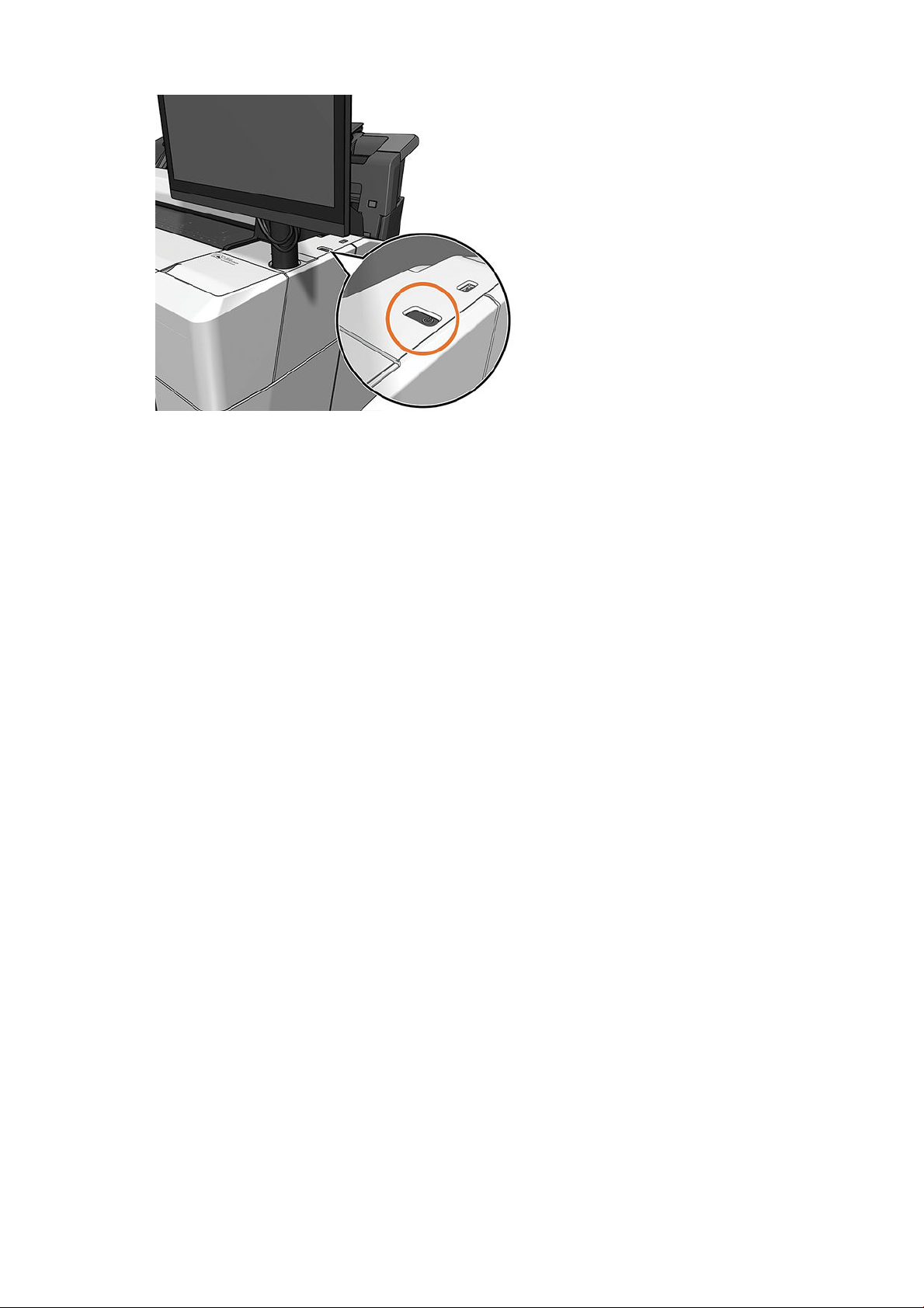
Ωστόσο, αν σκοπεύετε να αποθηκεύσετε τον εκτυπωτή για μεγάλο χρονικό διάστημα ή αν το πλήκτρο
λειτουργίας δεν φαίνεται να λειτουργεί, συνιστάται να αποσυνδέσετε το καλώδιο τροφοδοσίας στο πίσω
μέρος.
Για να τον ενεργοποιήσετε ξανά, συνδέστε το καλώδιο τροφοδοσίας.
Όταν ο εκτυπωτής ενεργοποιείται ξανά, θα χρειαστούν περίπου τρία λεπτά για να τεθεί σε λειτουργία και να
κάνει έλεγχο και προετοιμασία των κεφαλών εκτύπωσης. Η προετοιμασία των κεφαλών εκτύπωσης διαρκεί
περίπου 75 δευτερόλεπτα. Όμως, εάν ο εκτυπωτής ήταν σβηστός για έξι εβδομάδες ή περισσότερο, η
προετοιμασία των κεφαλών εκτύπωσης μπορεί να διαρκέσει μέχρι και 45 λεπτά.
ELWW Ενεργοποίηση και απενεργοποίηση του εκτυπωτή 9
Page 18

Μπροστινός πίνακας
Ο μπροστινός πίνακας είναι μια οθόνη αφής με γραφικό περιβάλλον χρήστη και βρίσκεται στην μπροστινή
δεξιά πλευρά του εκτυπωτή.
Σας δίνει τη δυνατότητα να ελέγχετε πλήρως τον εκτυπωτή σας: από τον μπροστινό πίνακα μπορείτε να
βλέπετε πληροφορίες σχετικά με τον εκτυπωτή, να αλλάζετε τις ρυθμίσεις εκτυπωτή, να παρακολουθείτε την
κατάσταση του εκτυπωτή και να εκτελείτε εργασίες όπως αντικατάσταση αναλώσιμων και βαθμονομήσεις.
Στον μπροστινό πίνακα εμφανίζονται ειδοποιήσεις (προειδοποιητικά μηνύματα και μηνύματα σφαλμάτων),
όταν χρειάζεται.
Περιλαμβάνει τα παρακάτω στοιχεία:
1. Ο ίδιος ο μπροστινός πίνακας: μια έγχρωμη οθόνη αφής 15,6 ιντσών με γραφικό περιβάλλον χρήστη.
2. Το πλήκτρο λειτουργίας, με το οποίο μπορείτε να ενεργοποιήσετε ή να απενεργοποιήσετε τον εκτυπωτή
ή κάνετε επαναφορά από την κατάσταση αναστολής λειτουργίας.
3. Θύρα κεντρικού υπολογιστή USB υψηλής ταχύτητας, για σύνδεση μονάδας USB ash, στην οποία
μπορείτε να αποθηκεύσετε αρχεία για εκτύπωση. Όταν τοποθετείτε μια μονάδα ash USB, στη σελίδα
όλων των εφαρμογών του μπροστινού πίνακα εμφανίζεται ένα εικονίδιο USB .
Ο μπροστινός πίνακας διαθέτει μια μεγάλη κεντρική επιφάνεια για την εμφάνιση δυναμικών πληροφοριών και
εικονιδίων.
10 Κεφάλαιο 1 Εισαγωγή ELWW
Page 19
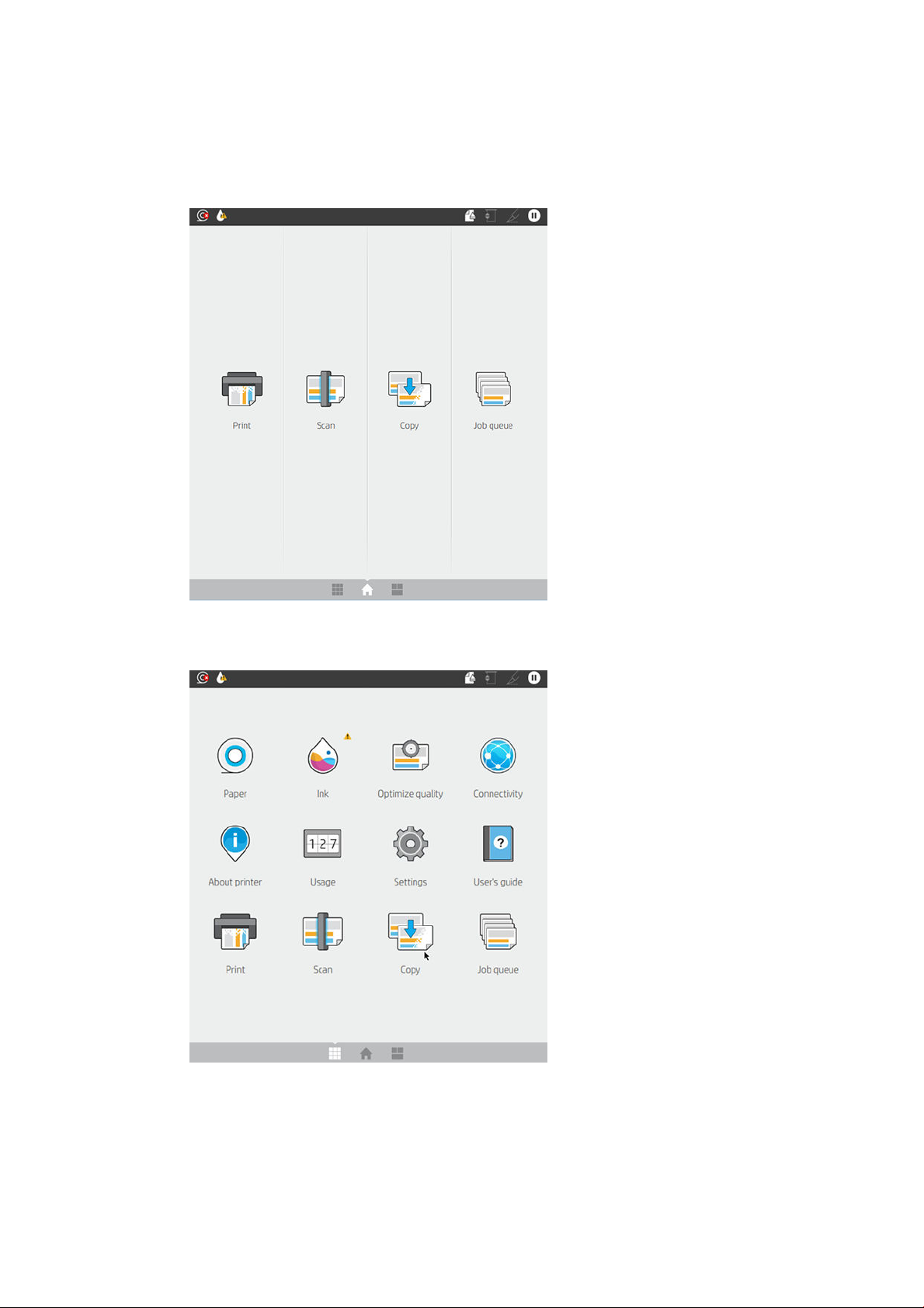
Αρχικές σελίδες
Υπάρχουν τρεις σελίδες ανωτάτου επιπέδου τις οποίες μπορείτε να εναλλάσσετε σύροντας το δάχτυλό σας
στην οθόνη:
● Η κύρια οθόνη παρέχει άμεση πρόσβαση στις σημαντικότερες λειτουργίες του εκτυπωτή.
● Στη σελίδα όλων των εφαρμογών εμφανίζεται μια λίστα με όλες τις εφαρμογές που είναι διαθέσιμες στον
εκτυπωτή σας και η κατάσταση κάθε μίας από αυτές.
ELWW Μπροστινός πίνακας 11
Page 20
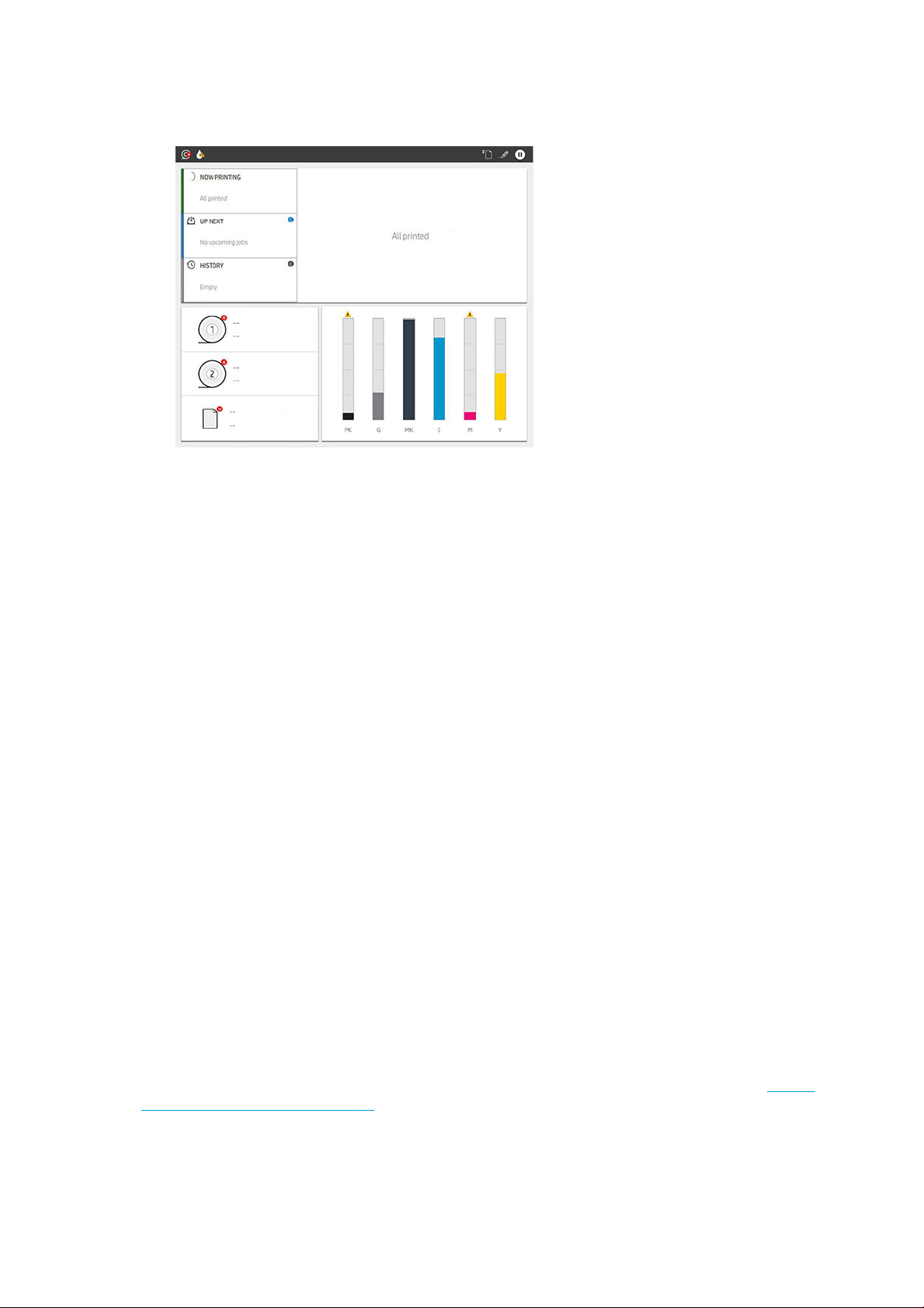
● Αν περάσετε το δάχτυλό σας προς τα αριστερά στη σελίδα των widget, θα δείτε με μια ματιά την
κατάσταση των αναλώσιμων μελάνης και χαρτιού.
● Στο επάνω μέρος της σελίδας με όλες τις εφαρμογές υπάρχει ένας πίνακας εργαλείων όπου εμφανίζονται
ειδοποιήσεις σχετικά με τις κύριες λειτουργίες του εκτυπωτή. Περάστε το δάχτυλό σας προς τα κάτω
στον πίνακα εργαλείων για να μεταβείτε στο Status Center (Κέντρο κατάστασης).
Λειτουργία μείωσης φωτεινότητας
Μετά από κάποιο διάστημα χωρίς δραστηριότητα (5 λεπτά βάσει προεπιλογής), ο εκτυπωτής μεταβαίνει σε
λειτουργία μείωσης φωτεινότητας, η οποία μειώνει τη φωτεινότητα του μπροστινού πίνακα κατά 25%. Με
οποιαδήποτε δραστηριότητα, όπως χρήση του μπροστινού πίνακα ή την άφιξη μιας εργασίας εκτύπωσης, λήγει
η λειτουργία μείωσης φωτεινότητας λειτουργία και επανέρχεται η κανονική φωτεινότητα. Μετά από κάποιο
χρόνο σε λειτουργία μείωσης φωτεινότητας (15 λεπτά βάσει προεπιλογής), ο εκτυπωτής μεταβαίνει σε
κατάσταση αναστολής λειτουργίας. Τα χρονικά διαστήματα μπορούν να τροποποιηθούν από τον μπροστινό
πίνακα.
Κατάσταση αναστολής λειτουργίας
Η κατάσταση αναστολής λειτουργίας θέτει τον εκτυπωτή σε κατάσταση μειωμένης τροφοδοσίας μετά από μια
περίοδο αδράνειας, απενεργοποιώντας ορισμένα στοιχεία για εξοικονόμηση ενέργειας. Οι δυνατότητες του
εκτυπωτή μπορούν να ενεργοποιηθούν από αυτήν τη λειτουργία και ο εκτυπωτής διατηρεί τη συνδεσιμότητα
δικτύου, καθώς η αφύπνισή του γίνεται μόνο όταν απαιτείται.
Ο εκτυπωτής μπορεί να εξέλθει από την κατάσταση αναστολής λειτουργίας με οποιαδήποτε από τους
παρακάτω τρόπους:
● Πατώντας το κουμπί λειτουργίας
● Ανοίγοντας ένα κάλυμμα
● Αποστέλλοντας μια εργασία εκτύπωσης
Ο εκτυπωτής εξέρχεται από την κατάσταση αναμονής σε αρκετά δευτερόλεπτα, πιο γρήγορα από ό,τι όταν
έχει τερματιστεί η λειτουργία του. Ενώ βρίσκεστε σε κατάσταση αναστολής λειτουργίας, το κουμπί
λειτουργίας αναβοσβήνει.
Για να αλλάξετε το χρόνο που περνά πριν από τη θέση σε κατάσταση αναστολής λειτουργίας, δείτε Αλλαγή
επιλογών συστήματος στη σελίδα 13.
Οι λειτουργίες παρακολούθησης εκτυπωτή (με την ουρά εκτύπωσης) και απομακρυσμένης διαχείρισης
εκτυπωτή με το HP Utility και Web JetAdmin εξακολουθούν να είναι διαθέσιμες κατά την κατάσταση αναστολής
12 Κεφάλαιο 1 Εισαγωγή ELWW
Page 21
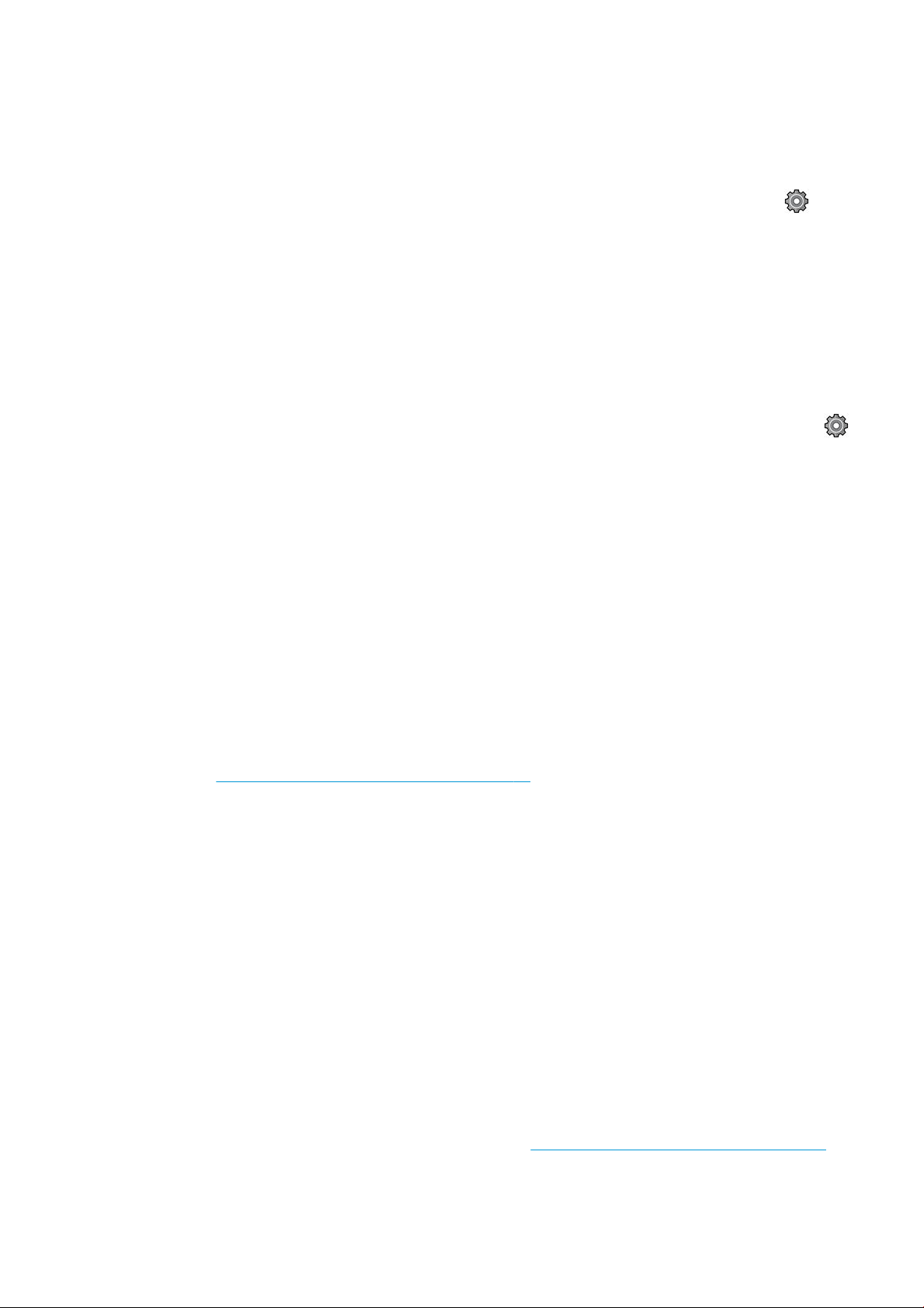
λειτουργίας. Ορισμένες εργασίες απομακρυσμένης διαχείρισης προσφέρουν τη δυνατότητα απομακρυσμένης
αφύπνιση του εκτυπωτή, αν χρειάζεται να εκτελέσετε μια εργασία.
Αλλαγή της γλώσσας στην οθόνη του μπροστινού πίνακα
Αν γνωρίζετε τη γλώσσα που εμφανίζεται στην οθόνη του μπροστινού πίνακα, πατήστε το εικονίδιο
(Ρυθμίσεις) και, στη συνέχεια, System (Σύστημα) > Language (Γλώσσα).
Το μενού επιλογής γλώσσας θα εμφανιστεί τώρα στην οθόνη του μπροστινού πίνακα. Πατήστε τη γλώσσα που
προτιμάτε.
Οι διαθέσιμες γλώσσες είναι οι εξής: Αγγλικά, Πορτογαλικά, Ισπανικά, Καταλανικά, Γαλλικά, Ολλανδικά,
Ιταλικά, Γερμανικά, Πολωνικά, Ρωσικά, Απλοποιημένα Κινέζικα, Παραδοσιακά Κινέζικα, Κορεατικά και
Ιαπωνικά.
Αλλαγή επιλογών συστήματος
Μπορείτε να αλλάξετε διάφορες επιλογές του συστήματος εκτυπωτή από τον μπροστινό πίνακα. Πατήστε
και, στη συνέχεια System (Σύστημα).
● Language (Γλώσσα)
● Display brightness (Φωτεινότητα οθόνης) για να αλλάξετε τη φωτεινότητα της οθόνης του μπροστινού
πίνακα.
● Date and time options (Επιλογές ημερομηνίας και ώρας) για να προβάλετε ή να ρυθμίσετε την ημερομηνία
και την ώρα του εκτυπωτή.
● Unit selection (Επιλογή μονάδων) για να αλλάξετε τις μονάδες μέτρησης στην οθόνη του μπροστινού
πίνακα. Επιλέξτε English (Αγγλικές) ή Metric (Μετρικές). Βάσει προεπιλογής οι μονάδες ορίζονται σε Metric
(Μετρικές).
● Speaker volume (Ένταση ήχου ηχείου) για να αλλάξετε την ένταση ήχου του ηχείου του εκτυπωτή.
Επιλέξτε O (Απενεργοποίηση), Low (Χαμηλή) ή High (Υψηλή).
● Power options (Επιλογές λειτουργίας) > Printer sleep (Αναστολή λειτουργίας εκτυπωτή) για να αλλάξετε
το χρονικό διάστημα που μεσολαβεί μέχρι να τεθεί ο υπολογιστής σε κατάσταση αναστολής λειτουργίας
(βλ. Κατάσταση αναστολής λειτουργίας στη σελίδα 12). Μπορείτε να ορίσετε το χρόνο από 5 έως 60
λεπτά. Ο προεπιλεγμένος χρόνος είναι <15 λεπτά (συνολικός χρόνος μαζί με τα 5 λεπτά σε λειτουργία
μείωσης φωτεινότητας).
● Power options (Επιλογές λειτουργίας) > Auto-o due to inactivity (Αυτόματη απενεργοποίηση λόγω
αδράνειας) για να απενεργοποιήσετε τον εκτυπωτή αυτόματα μετά από 120 λεπτά αδράνειας.
● Restore factory settings (Επαναφορά εργοστασιακών ρυθμίσεων) για να επαναφέρετε τις ρυθμίσεις του
εκτυπωτή στις αρχικές τιμές τους που ορίστηκαν στο εργοστάσιο. Η επιλογή αυτή επαναφέρει όλες τις
ρυθμίσεις του εκτυπωτή εκτός από τις ρυθμίσεις του κωδικού πρόσβασης διαχειριστή και τις
προκαθορισμένες ρυθμίσεις χαρτιού.
● Firmware Update (Ενημέρωση υλικολογισμικού) για να ρυθμίσετε τις παραμέτρους της αυτόματης
ενημέρωσης υλικολογισμικού.
HP Utility
Το HP Utility είναι ένα εργαλείο μόνο για τα Windows που σας δίνει τη δυνατότητα διαχείρισης του εκτυπωτή
από έναν υπολογιστή με σύνδεση TCP/IP.
Μπορείτε να εγκαταστήσετε το HP Utility από τη διεύθυνση http://www.hp.com/go/DesignJetT2600/drivers.
ELWW HP Utility 13
Page 22
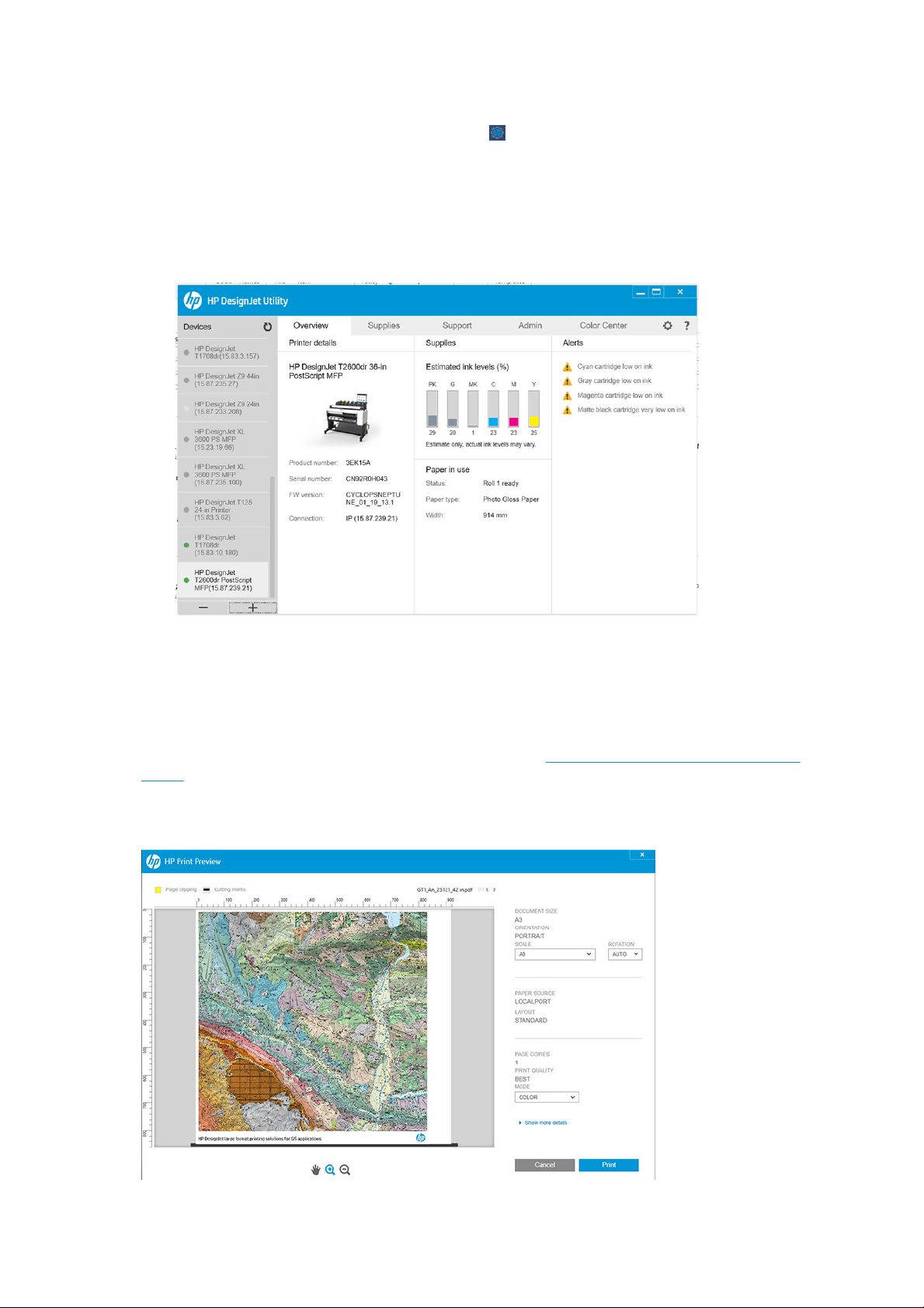
Εκκίνηση του HP Utility
Ξεκινήστε το HP DesignJet Utility από το εικονίδιο στη γραμμή εργασιών σας ή από το μενού Έναρξη >
HP > HP DesignJet Utility. Με τον τρόπο αυτό, ενεργοποιείται το HP DesignJet Utility, το οποίο εμφανίζει
τους εκτυπωτές που είναι εγκατεστημένοι στον υπολογιστή σας. Όταν ανοίγετε το HP DesignJet Utility
για πρώτη φορά, μπορεί να εμφανίσει μια αυτόματη ενημέρωση με ενισχυμένη λειτουργικότητα που σας
συνιστούμε να αποδεχτείτε.
Όταν επιλέξετε τον εκτυπωτή σας στο αριστερό παράθυρο, τα στοιχεία που εμφανίζονται στο δεξί
παράθυρο αφορούν το συγκεκριμένο εκτυπωτή.
HP Print Preview (
Η εφαρμογή HP Print Preview (Προεπισκόπηση εκτύπωσης της HP) σάς δίνει τη δυνατότητα να δείτε μια βασική
αρχική προεπισκόπηση για το πώς θα εκτυπωθεί η εργασία. Αυτή η εφαρμογή είναι διαθέσιμη μόνο στα
Windows. Μπορείτε να εγκαταστήσετε το HP Print Preview (Προεπισκόπηση εκτύπωσης της HP) κατεβάζοντας
το ενσωματωμένο πρόγραμμα εγκατάστασης από τη διεύθυνση http://www.hp.com/go/DesignJetT2600/
drivers.
Εάν χρησιμοποιείτε ένα πρόγραμμα οδήγησης PDF V4, μπορείτε να αλλάξετε την περιστροφή, την κλιμάκωση,
τις δυνατότητες χρώματος και τις ρυθμίσεις προέλευσης χαρτιού της εφαρμογής πριν από την εκτύπωση.
Προεπισκόπηση εκτύπωσης της HP)
14 Κεφάλαιο 1 Εισαγωγή ELWW
Page 23
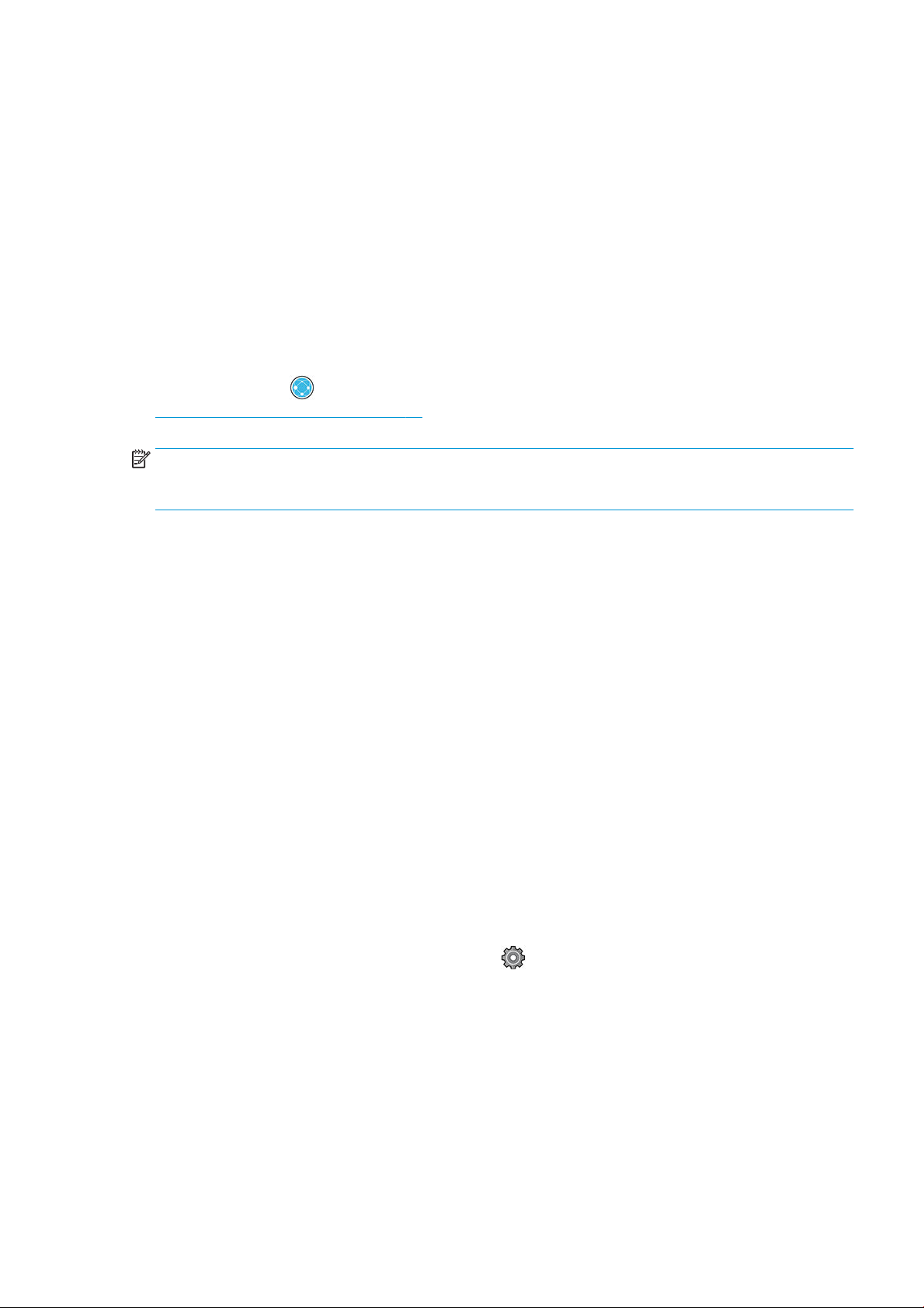
Ενσωματωμένος web server
Τα παρακάτω προγράμματα περιήγησης έχουν δοκιμαστεί και είναι συμβατά με τον ενσωματωμένο web
server:
● Microsoft Internet Explorer 11 και νεότερες εκδόσεις για Windows 7 και νεότερες εκδόσεις
● Apple Safari 8 και νεότερες εκδόσεις για OS X 10.10 και νεότερες εκδόσεις
● Mozilla Firefox (πιο πρόσφατη έκδοση)
●
Google Chrome (πιο πρόσφατη έκδοση)
Για να χρησιμοποιήσετε τον ενσωματωμένο web server σε οποιονδήποτε υπολογιστή, ανοίξτε ένα πρόγραμμα
περιήγησης στο web και πληκτρολογήστε τη διεύθυνση ΙΡ του εκτυπωτή στη γραμμή διεύθυνσης του
προγράμματος περιήγησης. Μπορείτε θα δείτε τη διεύθυνση IP του εκτυπωτή σας στον μπροστινό πίνακα:
πατήστε το εικονίδιο (Συνδεσιμότητα) και, στη συνέχεια, Network (Δίκτυο). Ανατρέξτε στην ενότητα
Διαμόρφωση του εκτυπωτή στη σελίδα 16.
ΣΗΜΕΙΩΣΗ: Το πρόγραμμα περιήγησης μπορεί να εμφανίσει μια προειδοποίηση ασφάλειας όταν εισαγάγετε
τη διεύθυνση IP. Εάν έχετε καταχωρίσει τη σωστή διεύθυνση, μπορείτε να αγνοήσετε την προειδοποίηση και
να συνεχίσετε την πρόσβαση στον ενσωματωμένο web server.
Το παράθυρο του ενσωματωμένου web server εμφανίζει ένα μενού που χρησιμοποιείται για να αποκτήσετε
πρόσβαση σε όλες τις λειτουργίες που υποστηρίζονται. Υποστηρίζει τις εξής γλώσσες: Αγγλικά, Πορτογαλικά,
Ισπανικά, Καταλανικά, Γαλλικά, Ολλανδικά, Ιταλικά, Γερμανικά, Πολωνικά, Ρωσικά, Απλοποιημένα Κινέζικα,
Παραδοσιακά Κινέζικα, Κορεατικά και Ιαπωνικά. Χρησιμοποιεί τη γλώσσα που έχετε καθορίσει στις επιλογές
του προγράμματος περιήγησης του Web. Εάν ορίσετε μια γλώσσα την οποία δεν μπορεί να υποστηρίξει,
εμφανίζεται στη γλώσσα που επιλέξατε στον εκτυπωτή ή, διαφορετικά, στα Αγγλικά.
Για να αλλάξετε τη γλώσσα, αλλάξτε τη ρύθμιση γλώσσας του προγράμματος περιήγησης του Web. Για να
ολοκληρώσετε την αλλαγή, κλείστε και ανοίξτε και πάλι το πρόγραμμα περιήγησης του Web.
Δείγματα εκτυπώσεων
Τα δείγματα εκτυπώσεων δίνουν διάφορα είδη πληροφοριών για τον εκτυπωτή. Μπορείτε να τις ζητήσετε από
τον μπροστινό πίνακα.
Πριν από την αίτηση δείγματος εκτύπωσης, βεβαιωθείτε ότι ο εκτυπωτής και το χαρτί είναι έτοιμα για
εκτύπωση.
● Το τοποθετημένο χαρτί πρέπει να είναι τουλάχιστον A3 οριζόντιο —με πλάτος 419 mm (16,53 in)—
διαφορετικά μπορεί να γίνει περικοπή της εκτύπωσης.
● Στον μπροστινό πίνακα πρέπει να εμφανιστεί το μήνυμα Ready (Έτοιμο).
Για να εκτυπώσετε ένα δείγμα εκτύπωσης, πατήστε το , στη συνέχεια μετακινηθείτε προς τα κάτω και
πατήστε Internal prints (Εσωτερικές εκτυπώσεις) και, στη συνέχεια, Demo prints (Δείγματα εκτυπώσεων) και
επιλέξτε δείγμα. Υπάρχουν τα εξής δείγματα:
● Cad Color
● GIS
● Απόδοση
● Πίνακας αρχιτεκτονικών παρουσιάσεων
ELWW Ενσωματωμένος web server 15
Page 24
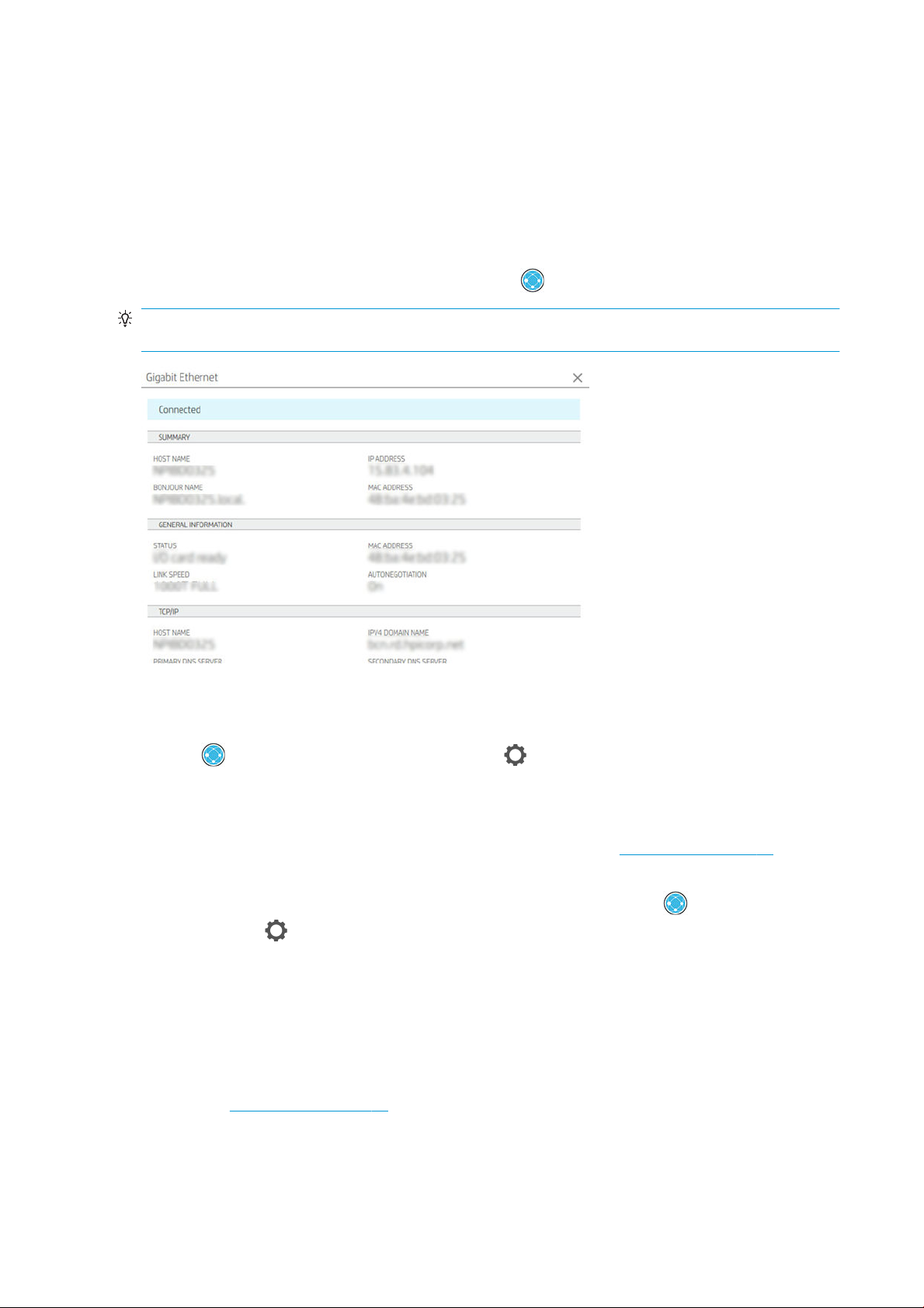
Διαμόρφωση του εκτυπωτή
Σύνδεση του εκτυπωτή στο δίκτυό σας
Ο εκτυπωτής έχει τη δυνατότητα να διαμορφώνεται αυτόματα στα περισσότερα δίκτυα, με τρόπο παρόμοιο με
οποιουδήποτε υπολογιστή που βρίσκεται στο ίδιο δίκτυο. Την πρώτη φορά που το συνδέετε σε ένα δίκτυο, η
διαδικασία αυτή ενδέχεται να διαρκέσει λίγα λεπτά.
Μόλις η διαμόρφωση του εκτυπωτή στο δίκτυο αρχίζει να λειτουργεί, μπορείτε να ελέγξετε τη διεύθυνσή του
στο δίκτυο από τον μπροστινό πίνακα: πατήστε το εικονίδιο (Συνδεσιμότητα).
ΥΠΟΔΕΙΞΗ: Λάβετε υπόψη το ενδεχόμενο να σημειώσετε τη διεύθυνση ΙΡ του εκτυπωτή, καθώς μπορεί να τη
χρειαστείτε κατά τη διαδικασία ρύθμισης της σύνδεσης των υπολογιστών-πελατών Windows ή Mac OS.
Τροποποίηση διαμόρφωσης δικτύου
Για να τροποποιήσετε την τρέχουσα διαμόρφωση δικτύου, μεταβείτε στον μπροστινό πίνακα και πατήστε το
εικονίδιο
Ethernet. Από εδώ είναι δυνατό, παρόλο που κανονικά δεν είναι απαραίτητο, να αλλάξετε τις ρυθμίσεις μη
αυτόματα. Αυτό μπορείτε να το κάνετε μέσω απομακρυσμένης λειτουργίας χρησιμοποιώντας τον
ενσωματωμένο web server.
Για πλήρεις λεπτομέρειες σχετικά με τις διαθέσιμες ρυθμίσεις σύνδεσης, βλ. Δικτύωση στη σελίδα 54.
Αν κάνετε κάποιο λάθος στη διαμόρφωση των ρυθμίσεων του εκτυπωτή, μπορείτε να επαναφέρετε τις
εργοστασιακές ρυθμίσεις δικτύου από τον μπροστινό πίνακα: πατήστε το εικονίδιο (Συνδεσιμότητα),
έπειτα το εικονίδιο (Ρυθμίσεις) και, στη συνέχεια, Restore factory settings (Επαναφορά εργοστασιακών
ρυθμίσεων). Μετά πρέπει να κάνετε επανεκκίνηση του εκτυπωτή. Αυτό παρέχει αυτόματα μια διαμόρφωση
δικτύου η οποία λειτουργεί στα περισσότερα δίκτυα. Οι άλλες ρυθμίσεις του εκτυπωτή παραμένουν
αμετάβλητες.
(Συνδεσιμότητα), στη συνέχεια το εικονίδιο (Ρυθμίσεις) και Network (Δίκτυο) > Gigabit
Εγκατάσταση του εκτυπωτή στα Windows
Οι παρακάτω οδηγίες ισχύουν αν πρόκειται να κάνετε εκτυπώσεις από εφαρμογές λογισμικού
χρησιμοποιώντας ένα πρόγραμμα οδήγησης εκτυπωτή. Για εναλλακτικούς τρόπους εκτύπωσης, ανατρέξτε
στην ενότητα Εκτύπωση στη σελίδα 64.
16 Κεφάλαιο 1 Εισαγωγή ELWW
Page 25

Προτού ξεκινήσετε, ελέγξτε τον εξοπλισμό σας:
● Ο εκτυπωτής πρέπει να είναι εγκατεστημένος και αναμμένος.
● Ο διακόπτης ή ο δρομολογητής Ethernet πρέπει να είναι ενεργοποιημένος και να λειτουργεί κανονικά.
● Ο εκτυπωτής και ο υπολογιστής πρέπει να είναι συνδεδεμένοι στο δίκτυο (ανατρέξτε στην ενότητα
Σύνδεση του εκτυπωτή στο δίκτυό σας στη σελίδα 16).
Στο σημείο αυτό μπορείτε να προχωρήσετε στην εγκατάσταση του λογισμικού του εκτυπωτή και να συνδέσετε
τον εκτυπωτή σας.
Εγκατάσταση λογισμικού εκτυπωτή
1. Σημειώστε το όνομα κεντρικού υπολογιστή και τη διεύθυνση IP του εκτυπωτή από τον μπροστινό πίνακα
(βλ. Σύνδεση του εκτυπωτή στο δίκτυό σας στη σελίδα 16).
2. Εγκαταστήστε το λογισμικό του εκτυπωτή από τη διεύθυνση http://www.hp.com/go/DesignJetT2600/
drivers, ακολουθώντας τις οδηγίες εγκατάστασης του λογισμικού. Από προεπιλογή, εγκαθίσταται το εξής
πρόγραμμα οδήγησης:
● Εκτυπωτές χωρίς PostScript: Το πρόγραμμα οδήγησης raster
● Εκτυπωτές PostScript, με Windows 7 ή Windows Server 2008R2: Το πρόγραμμα οδήγησης PostScript
● Εκτυπωτές PostScript, με 8 Windows, Windows Server 2012 ή νεότερη έκδοση: Το πρόγραμμα
οδήγησης PDF
3. Μόλις ολοκληρωθεί η λήψη, ανοίξτε το και ακολουθήστε τα βήματα που εμφανίζονται στην οθόνη.
Αν ο υπολογιστής δεν μπορέσει να βρει κανέναν εκτυπωτή στο δίκτυο, τότε θα εμφανιστεί το παράθυρο
Printer Not Found (Ο εκτυπωτής δεν βρέθηκε) το οποίο θα σας βοηθήσει να προσπαθήσετε να βρείτε τον
εκτυπωτή. Αν έχετε ενεργοποιημένο τείχος προστασίας, μπορεί να χρειαστεί να το απενεργοποιήσετε
προσωρινά προκειμένου να εντοπίσετε τον εκτυπωτή. Επίσης, έχετε τις επιλογές για αναζήτηση του εκτυπωτή
με το όνομα του κεντρικού υπολογιστή, τη διεύθυνση IP ή τη διεύθυνση MAC.
Κατάργηση εγκατάστασης του λογισμικού του εκτυπωτή στα Windows
Χρησιμοποιήστε τον Πίνακα ελέγχου για να καταργήσετε την εγκατάσταση του λογισμικού, όπως θα κάνατε
για οποιοδήποτε άλλο λογισμικό.
Σύνδεση ενός υπολογιστή με τον εκτυπωτή μέσω δικτύου (Mac OS X)
Το HP Click είναι ο συνιστώμενος τρόπος για σύνδεση του εκτυπωτή σας σε ένα δίκτυο. Ανατρέξτε στην
ενότητα http://www.hp.com/go/clickDesignJet για οδηγίες σχετικά με την εγκατάσταση.
Ρύθμιση των υπηρεσιών εκτυπωτή
Μπορείτε να ρυθμίσετε τις εξής υπηρεσίες:
● Λήψη αυτόματων ενημερώσεων υλικολογισμικού
● Ενεργοποίηση εκτύπωσης μέσω email
● Ενεργοποίηση πρόσθετων υπηρεσιών εκτυπωτή
Απαιτείται μια σύνδεση δικτύου, ώστε ο εκτυπωτής να ελέγξει τη συνδεσιμότητά του. Μην ξεχάσετε να
συνδέσετε το καλώδιο δικτύου στον εκτυπωτή.
Κάθε υπηρεσία μπορεί να ενεργοποιηθεί ή να απενεργοποιηθεί ξεχωριστά, όπως περιγράφεται παρακάτω.
ELWW Διαμόρφωση του εκτυπωτή 17
Page 26
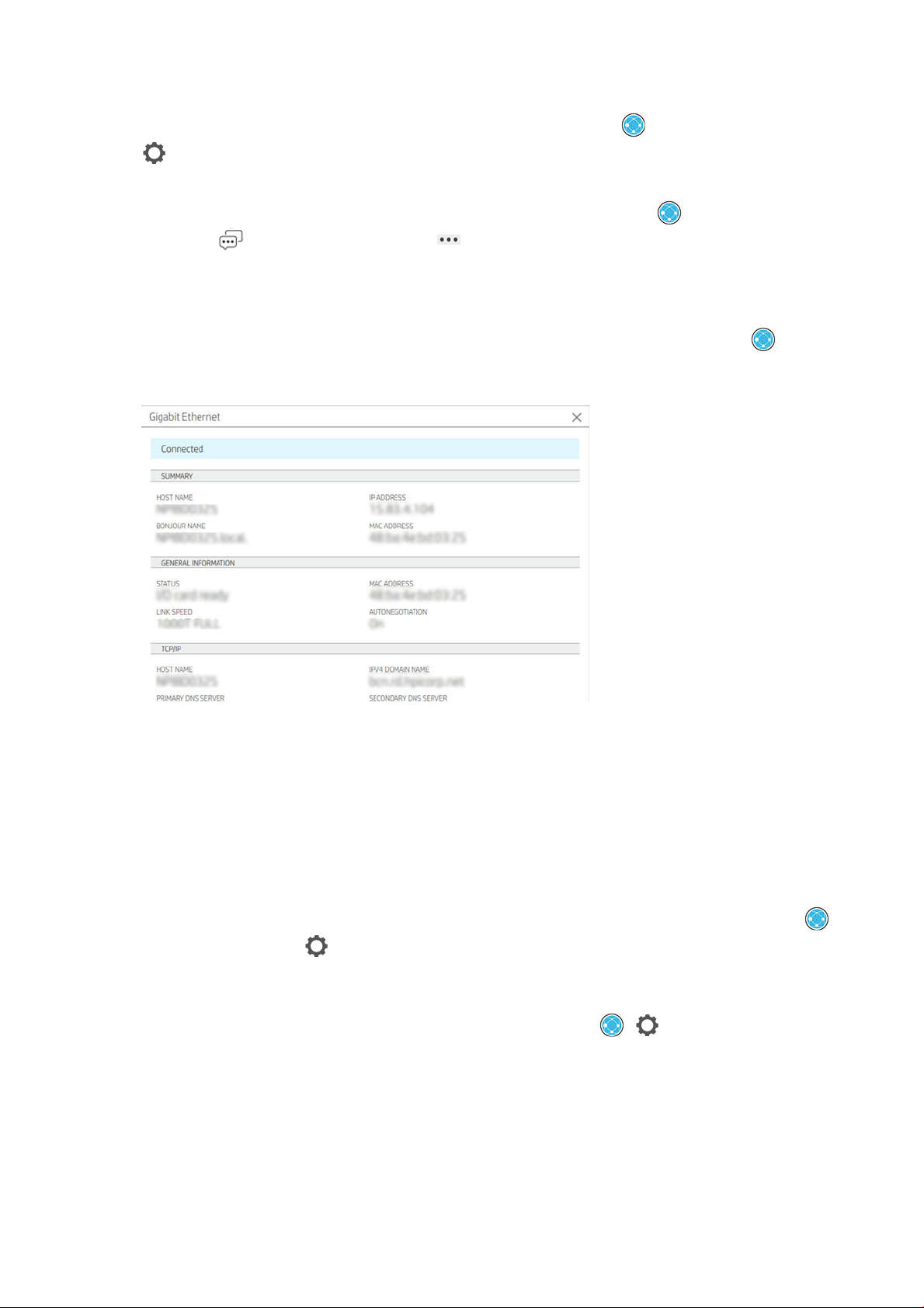
Κατά την αρχική ρύθμιση του εκτυπωτή, ερωτάστε αν θέλετε να ενεργοποιήσετε αυτές τις υπηρεσίες.
Μπορείτε να αλλάξετε αυτήν την απόφαση αργότερα πατώντας το εικονίδιο (Συνδεσιμότητα), ύστερα το
και, στη συνέχεια, Services (Υπηρεσίες) > Data Collection & HP Privacy Statement (Συλλογή δεδομένων και
Δήλωση απορρήτου της HP).
Αν συμμετέχετε στην υπηρεσία HP Partner Link Pay-per-use, πατήστε το εικονίδιο (Συνδεσιμότητα), έπειτα
το εικονίδιο (Υπηρεσίες), μετά το εικονίδιο (Αποσιωπητικά) και, στη συνέχεια, Register new service
(Δήλωση νέας υπηρεσίας) για να καταχωρίσετε την υπηρεσία εκτυπωτή.
Επαλήθευση της σύνδεσης του εκτυπωτή στην HP
Μπορείτε να επαληθεύσετε ότι ο εκτυπωτής μπορεί να συνδεθεί στις υπηρεσίες HP, πατώντας το και να
προβάλετε εκεί την κατάσταση
δικτύου ή τεχνικής υποστήριξης.
. Μπορείτε να δείτε λεπτομερείς πληροφορίες κάνοντας κλικ στην κάρτα
Αν υπάρχει κάποιο πρόβλημα με τη σύνδεση στην HP, θα σας παρασχεθεί μια περιγραφή του προβλήματος και
ορισμένες πιθανές λύσεις.
Ενεργοποίηση της λειτουργίας εκτύπωσης από email με το HP ePrint
Η υπηρεσία HP Connected διευκολύνει την αποστολή εργασιών στον εκτυπωτή σας με την επισύναψή τους σε
ένα μήνυμα email.
Πρέπει να αποδεχθείτε τη Data Collection & HP Privacy Statement (Συλλογή δεδομένων και Δήλωση
απορρήτου της HP) για να χρησιμοποιήσετε το HP Connected.
Για να ενεργοποιήσετε τη λειτουργία εκτύπωσης από email, στον μπροστινό πίνακα πατήστε το εικονίδιο
(Συνδεσιμότητα), μετά το στην επάνω δεξιά γωνία της σελίδας και έπειτα Services (Υπηρεσίες). >
HP Connected > Setup Web Services (Ρύθμιση υπηρεσιών Web). Μια διεύθυνση email εκτυπωτή και ένας
κωδικός εκτυπωτή εκχωρούνται στον εκτυπωτή.
Για να δείτε τη διεύθυνση email του εκτυπωτή σας, πατήστε το εικονίδιο > στην επάνω δεξιά γωνία της
σελίδας και, στη συνέχεια, Services (Υπηρεσίες). > HP Connected > Printer email address (Διεύθυνση email
εκτυπωτή).
Εναλλακτικά, μπορείτε να ρυθμίσετε τις παραμέτρους της από τον ενσωματωμένο web server, μεταβαίνοντας
στο μενού HP Web Services (Υπηρεσίες Web της HP) και κάνοντας κλικ στο κουμπί Enable HP Web Services
(Ενεργοποίηση υπηρεσιών Web της HP) για να δηλώσετε και να ενεργοποιήσετε το HP ePrint.
18 Κεφάλαιο 1 Εισαγωγή ELWW
Page 27
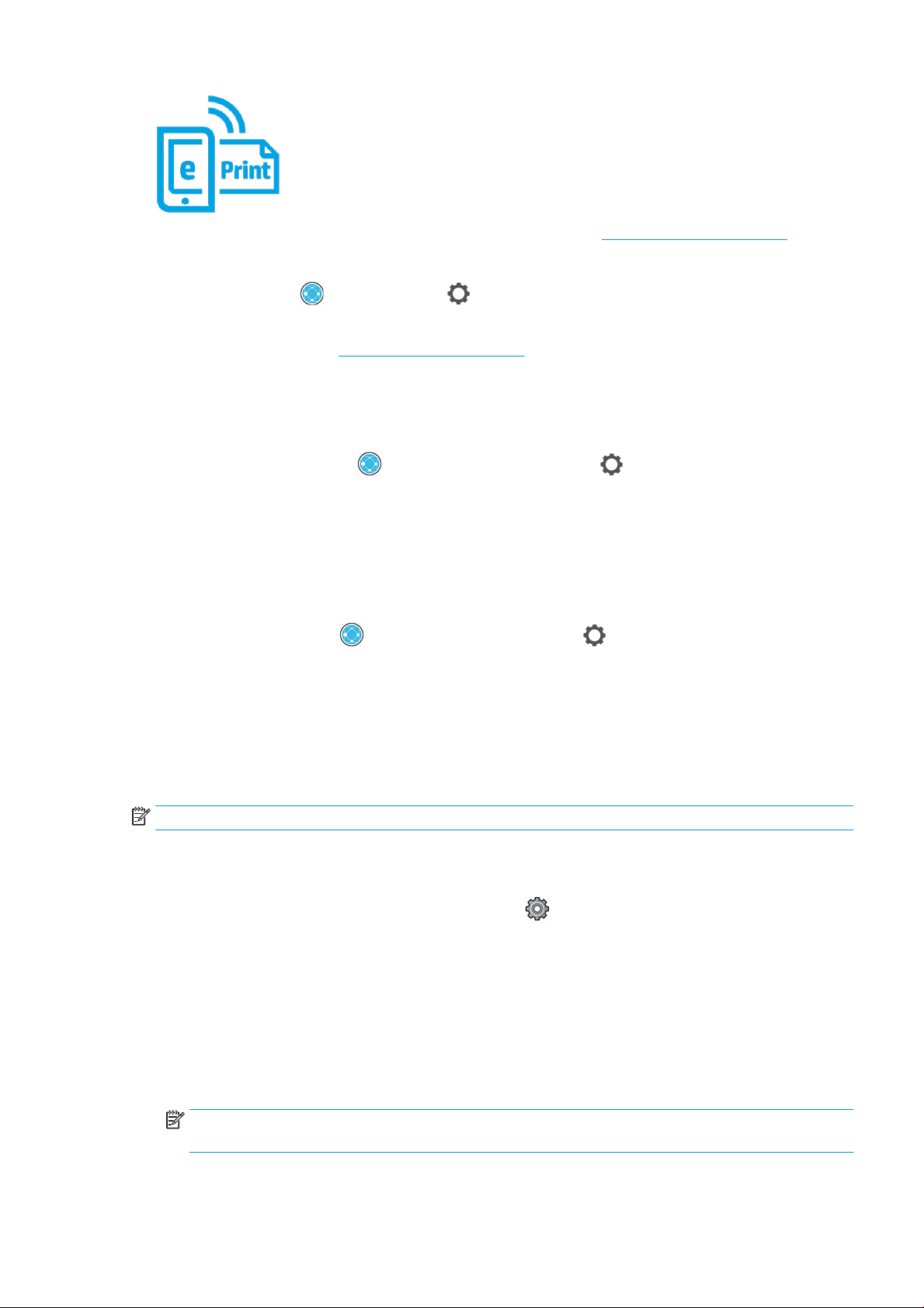
Εάν είστε ο διαχειριστής του εκτυπωτή, συνδεθείτε στο HP Connected (http://www.hpconnected.com) για να
προσαρμόσετε τη διεύθυνση email του εκτυπωτή ή να διαχειριστείτε την ασφάλεια του εκτυπωτή για
απομακρυσμένη εκτύπωση. Ανανεώστε τη διεύθυνση email του εκτυπωτή από τον μπροστινό πίνακα,
πατώντας το εικονίδιο (Συνδεσιμότητα) > στην επάνω δεξιά γωνία της σελίδα και έπειτα Services
(Υπηρεσίες). > HP Connected > Printer email address (Διεύθυνση email εκτυπωτή).
Επισκεφθείτε την τοποθεσία http://www.hpconnected.com για να καταχωρίσετε τα στοιχεία σας και τον
εκτυπωτή σας (χρησιμοποιώντας τον κωδικό εκτυπωτή).
Πολιτικές εργασιών HP ePrint
Από προεπιλογή, οι εργασίες που αποστέλλονται μέσω email εκτυπώνονται απευθείας. Για να αλλάξετε τις
ρυθμίσεις, πατήστε το εικονίδιο (Συνδεσιμότητα), στη συνέχεια το στην επάνω δεξιά γωνία της
σελίδας και έπειτα Services (Υπηρεσίες) > HP Connected > HP ePrint jobs (Εργασίες HP ePrint).
Μπορείτε να επιλέξετε το ρολό που θα χρησιμοποιηθεί για τις εργασίες HP ePrint ή να αφήσετε τον εκτυπωτή
να αποφασίσει (εξοικονόμηση χαρτιού).
Ρύθμιση παραμέτρων υπηρεσίας συνδεσιμότητας ePrint
Μπορείτε να καταργήσετε τη σύνδεση με το HP ePrint, εάν απαιτείται για λόγους ασφαλείας. Στον μπροστινό
πίνακα
, πατήστε το εικονίδιο (Συνδεσιμότητα), στη συνέχεια το στην επάνω δεξιά γωνία της σελίδας
και έπειτα Services (Υπηρεσίες) > HP Connected > Remove Web Services (Κατάργηση υπηρεσιών Web).
Για να χρησιμοποιήσετε ξανά την απομακρυσμένη εκτύπωση, θα πρέπει να τη ρυθμίσετε πάλι από την αρχή.
Διαμόρφωση ενημερώσεων υλικολογισμικού
Μπορείτε να επιλέξετε από τον ενσωματωμένο web server ή από τον μπροστινό πίνακα είτε και τον τρόπο
λήψης ενημερώσεων υλικολογισμικού.
ΣΗΜΕΙΩΣΗ: Αν έχει οριστεί κωδικός πρόσβασης διαχειριστή, πρέπει να αλλάξετε αυτές τις ρυθμίσεις.
● Στον ενσωματωμένο web server: Κάντε κλικ στις επιλογές About printer (Πληροφορίες για τον εκτυπωτή)
> Firmware update (Ενημέρωση υλικολογισμικού).
● Χρησιμοποιώντας τον μπροστινό πίνακα: Πατήστε το και System (Σύστημα) > Firmware update
(Ενημέρωση υλικολογισμικού).
Υπάρχουν οι εξής ρυθμίσεις:
● Check for updates automatically (Αυτόματος έλεγχος για ενημερώσεις): Ο εκτυπωτής θα σας ενημερώσει
όταν υπάρχει διαθέσιμο νέο υλικολογισμικό.
● Download new rmware automatically (Λήψη νέου υλικολογισμικού αυτόματα): Ο εκτυπωτής εκτελεί
αυτόματα λήψη νέου υλικολογισμικού, εφόσον διατίθεται. Απενεργοποιήσετε την επιλογή αν θέλετε να
κάνετε λήψη νέου υλικολογισμικού με μη αυτόματο τρόπο.
ΣΗΜΕΙΩΣΗ: Η λήψη του υλικολογισμικού δεν σημαίνει ότι το έχετε εγκαταστήσει στον εκτυπωτή. Για να
εγκαταστήσετε το νέο υλικολογισμικό, πρέπει να επιβεβαιώσετε την εγκατάσταση μη αυτόματα.
● Firmware update history (Ιστορικό ενημερώσεων υλικολογισμικού).
ELWW Διαμόρφωση του εκτυπωτή 19
Page 28

Διαμόρφωση LDAP του βιβλίου διευθύνσεων email
Ο εκτυπωτής χρησιμοποιεί το ελαφρύ πρωτόκολλο πρόσβασης καταλόγου (LDAP), το οποίο παρέχει πρόσβαση
σε ένα βιβλίο διευθύνσεων δικτύου για σκοπούς σάρωσης σε μήνυμα ηλεκτρονικού ταχυδρομείου και ελέγχου
ταυτότητας.
Οι παρακάτω οδηγίες περιγράφουν τον τρόπο χρήσης του LDAP για να συνδέσετε τον εκτυπωτή σε ένα βιβλίο
διευθύνσεων email δικτύου και τον τρόπο ελέγχου ταυτότητας χρηστών του εκτυπωτή με τη χρήση των
διαπιστευτηρίων LDAP τους.
Αναζήτηση ηλεκτρονικού ταχυδρομείου
Όταν ο εκτυπωτής χρησιμοποιεί το LDAP για σάρωση σε μήνυμα email, πραγματοποιεί αναζήτηση σε μια βάση
δεδομένων με διευθύνσεις email. Όταν εισάγετε τη διεύθυνση email και κάνετε κλικ στο κουμπί Search
(Αναζήτηση), το LDAP πραγματοποιεί αναζήτηση σε μια λίστα διευθύνσεων email για αντίστοιχους χαρακτήρες.
Μπορείτε να βελτιώσετε τα αποτελέσματα αναζήτησης πληκτρολογώντας πρόσθετους χαρακτήρες και να
εκτελέσετε μια νέα αναζήτηση.
Οι εκτυπωτές που υποστηρίζουν το LDAP υποστηρίζουν επίσης τη χρήση ενός τυπικού προφίλ εξερχόμενων
μηνυμάτων ηλεκτρονικού ταχυδρομείου, ώστε να μην απαιτείται η σύνδεση σε διακομιστή LDAP για την
αποστολή μηνυμάτων ηλεκτρονικού ταχυδρομείου.
Πληροφορίες που απαιτούνται πριν ξεκινήσετε
Βεβαιωθείτε ότι έχετε τις ακόλουθες πληροφορίες πριν ξεκινήσετε τη διαμόρφωση:
● Διεύθυνση διακομιστή (όνομα κεντρικού υπολογιστή ή IP).
● Απαιτούμενα στοιχεία ελέγχου ταυτότητας διακομιστή.
● Διαδρομή για την έναρξη της αναζήτησης (BaseDN, Search Root) (για παράδειγμα, o=mycompany.com).
● Χαρακτηριστικά για την αντιστοίχιση του ονόματος που εισάγεται (όπως cn ή samAccountName), την
ανάκτηση της διεύθυνσης ηλεκτρονικού ταχυδρομείου (όπως mail) και τον τρόπο που θα εμφανιστεί το
όνομα στον πίνακα ελέγχου (όπως displayName).
Ρύθμιση βιβλίου διευθύνσεων
Στον ενσωματωμένο web server, επιλέξτε Settings (Ρυθμίσεις) > Address book (Βιβλίο διευθύνσεων). Εδώ
μπορείτε να διαμορφώσετε τον εκτυπωτή να λαμβάνει διευθύνσεις ηλεκτρονικού ταχυδρομείου από ένα
διακομιστή LDAP, έτσι ώστε να είναι διαθέσιμες όταν οι χρήστες πραγματοποιούν μια αναζήτηση από την
οθόνη Scan to Email (Σάρωση σε μήνυμα ηλεκτρονικού ταχυδρομείου).
1. Ανοίξτε τον Ενσωματωμένο διακομιστή Web.
2. Επιλέξτε Settings (Ρυθμίσεις) >Address book (Βιβλίο διευθύνσεων).
3. Ενεργοποιήστε τον διακομιστή LDAP (υποχρεωτικά, για να συνεχίσετε με τη διαμόρφωση LDAP).
Ενότητα διακομιστή καταλόγου δικτύου:
4. Στην ενότητα Network Directory Server (διακομιστή καταλόγου δικτύου), πληκτρολογήστε το όνομα της
διεύθυνσης του διακομιστή LDAP (για παράδειγμα, ldap.mycompany.com) και τη Port (θύρα).
Ενότητα απαιτούμενων στοιχείων ελέγχου ταυτότητας διακομιστή:
5. Στην ενότητα Server authentication requirements (απαιτήσεων ελέγχου ταυτότητας διακομιστή) μπορείτε
να επιλέξετε τον κατάλληλο τύπο ελέγχου ταυτότητας στον διακομιστή (διαπιστευτήρια των Windows,
απλά διαπιστευτήρια, χρήση των διαπιστευτηρίων χρήστη του εκτυπωτή). Είναι υποχρεωτικό να
συμπληρώσετε το όνομα τομέα, το όνομα χρήστη και τον κωδικό πρόσβασης.
Ενότητα ρυθμίσεων αναζήτησης βάσης δεδομένων LDAP:
20 Κεφάλαιο 1 Εισαγωγή ELWW
Page 29

6. Συμπληρώστε τα παρακάτω πεδία:
● Στο πλαίσιο διαδρομής έναρξης αναζήτησης (BaseDN, Search Root), εισαγάγετε τη διαδρομή για να
ξεκινήσει η αναζήτηση στη βάση δεδομένων (για παράδειγμα, o=mycompany.com).
● Στο πλαίσιο ονόματος εμφάνισης παραλήπτη, εισαγάγετε το όνομα του χαρακτηριστικού που
περιέχει το όνομα του ατόμου (για παράδειγμα, displayName).
● Στο πλαίσιο διεύθυνσης ηλεκτρονικού ταχυδρομείου παραλήπτη, εισαγάγετε το όνομα του
χαρακτηριστικού που περιέχει τη διεύθυνση ηλεκτρονικού ταχυδρομείου του ατόμου (για
παράδειγμα, mail ή rfc822Mailbox).
● Χρησιμοποιήστε το πλαίσιο LDAP lter condition (Κατάσταση φίλτρου LDAP) για να ρυθμίσετε ένα
προαιρετικό φίλτρο που θα φιλτράρει τις διευθύνσεις ηλεκτρονικού ταχυδρομείου.
7. Κάντε κλικ στο κουμπί Apply (Εφαρμογή) για αποθήκευση των ρυθμίσεων. Η ρύθμιση ολοκληρώθηκε.
8. Για να βεβαιωθείτε ότι η ανάκτηση LDAP έχει ρυθμιστεί σωστά, εισαγάγετε τουλάχιστον τρεις
χαρακτήρες ενός ονόματος επαφής δικτύου στο πλαίσιο Test (Δοκιμή) και, στη συνέχεια, κάντε κλικ στο
κουμπί Test (Δοκιμή). Εάν ο έλεγχος είναι επιτυχής, θα εμφανιστεί ένα μήνυμα.
Ρύθμιση παραμέτρων ενός φακέλου δικτύου
Στον ενσωματωμένο web server του εκτυπωτή, κάντε κλικ στην καρτέλα Settings (Ρυθμίσεις) και στον φάκελο
Network (Δίκτυο). Ανατρέξτε στην ενότητα Ενσωματωμένος web server στη σελίδα 32.
Στη σελίδα φακέλων δικτύου, κάντε κλικ στο επάνω μέρος της σελίδας και συμπληρώστε τα διάφορα
πεδία:
● Display name: (Εμφάνιση ονόματος:) Όνομα που εμφανίζεται στον μπροστινό πίνακα, όταν επιλέγετε τον
προορισμό σάρωσης / την προέλευση εκτύπωσης του αρχείου (ανάλογα με τη χρήση της λειτουργίας).
● Network path: (Διαδρομή δικτύου:) Πρέπει να περιέχει το όνομα δικτύου του απομακρυσμένου
υπολογιστή και πρέπει να ξεκινά με το σύμβολο // ακολουθούμενο από τη διαδρομή.
ELWW Διαμόρφωση του εκτυπωτή 21
Page 30
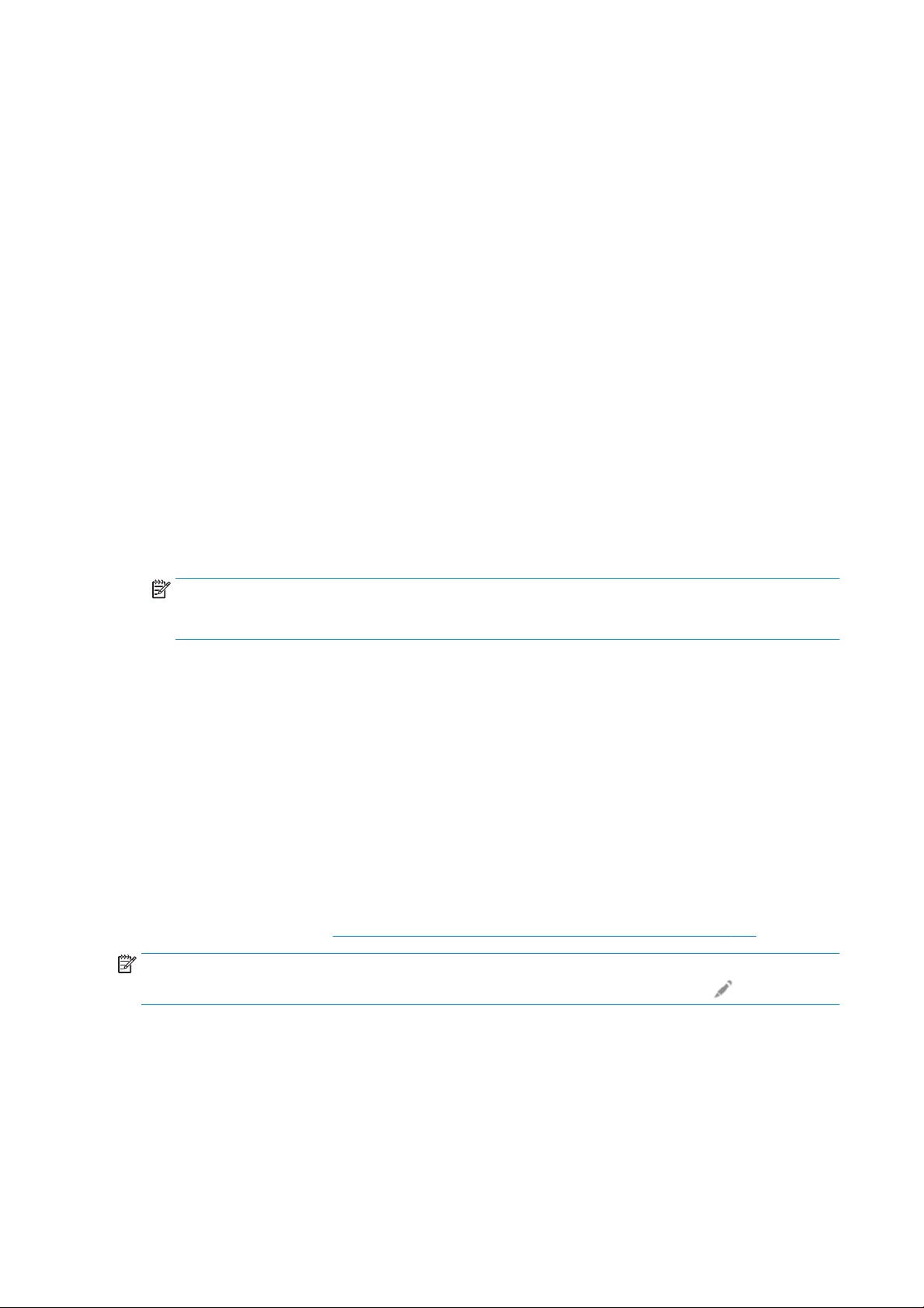
● Protocol: (Πρωτόκολλο:) ΜΜΕ
● Functionality Use: (Χρήση λειτουργικότητας:) Επιλέξτε μεταξύ Print only (Μόνο εκτύπωση), Scan only
(Μόνο σάρωση), Print and Scan (Εκτύπωση και σάρωση) ή None (Τίποτα).
● Default Network destination: (Προεπιλεγμένος προορισμός δικτύου:) Ενεργοποιήστε αυτήν την επιλογή
για να διαμορφώσετε αυτόν το φάκελο ως προεπιλεγμένο προορισμό για αρχεία.
● Default Network destination: (Αναζήτηση δομής φακέλου δικτύου:) Ενεργοποιήστε αυτήν την επιλογή για
αναζήτηση μέσω της δομής των φακέλων.
● Authentication requirements: (Απαιτήσεις στοιχείων ελέγχου ταυτότητας:) Πληκτρολογήστε το όνομα
χρήστη και τον κωδικό πρόσβασης για τον εκτυπωτή ώστε να αποκτήσετε πρόσβαση σε έγγραφα και
εικόνες στον φάκελο δικτύου. Το όνομα χρήστη και ο κωδικός πρόσβασης αποθηκεύονται και
κρυπτογραφούνται στη μνήμη του εκτυπωτή. Υπάρχουν 3 επιλογές:
– None (Κανένας): Χρησιμοποιήστε αυτήν τη ρύθμιση για έναν απροστάτευτο φάκελο στο δίκτυο (δεν
απαιτούνται διαπιστευτήρια).
– Automatic login using following credentials: (Αυτόματη σύνδεση χρησιμοποιώντας τα εξής
διαπιστευτήρια:) Εισαγάγετε το όνομα χρήστη και τον κωδικό πρόσβασης μόνο μία φορά κατά τη
διαμόρφωση και, στη συνέχεια, χρησιμοποιήστε τον φάκελο στον μπροστινό πίνακα χωρίς να
εισαγάγετε διαπιστευτήρια.
– Prompt for credentials when needed: (Παραπέμπει στην καταχώριση διαπιστευτηρίων όταν
απαιτείται:) Εισάγετε το όνομα χρήστη και τον κωδικό πρόσβασης στον μπροστινό πίνακα κάθε
φορά που τον χρησιμοποιείτε.
ΣΗΜΕΙΩΣΗ: Ο κωδικός πρόσβασης πρέπει να περιέχει τον κωδικό πρόσβασης του χρήστη. Ο τομέας
πρέπει να περιέχει το όνομα του τομέα στον οποίο υπάρχει το όνομα του χρήστη. Αν ο χρήστης δεν
ανήκει σε κάποιον τομέα, αφήστε αυτό το πεδίο κενό.
● Security Pin Option: (Επιλογή PIN ασφαλείας:) Δημιουργήστε έναν τετραψήφιο κωδικό PIN ασφαλείας για
να αποτρέψετε την πρόσβαση μη εξουσιοδοτημένων ατόμων σε έγγραφα και εικόνες σε αυτόν τον
φάκελο δικτύου.
Για έναν φάκελο δικτύου, εισαγάγετε το όνομα ή τη διεύθυνση IP του απομακρυσμένου υπολογιστή, το όνομα
του κοινόχρηστου φακέλου και το όνομα και τον κωδικό πρόσβασης του χρήστη που έχετε ήδη δημιουργήσει
στον απομακρυσμένο υπολογιστή. Αφήστε κενό το πεδίο του τομέα χρήστη εκτός αν ο χρήστης είναι μέλος
ενός τομέα των Windows. Αν ο χρήστης είναι μόνο ένας τοπικός χρήστης του απομακρυσμένου υπολογιστή,
αφήστε το πεδίο κενό. Μπορείτε να χρησιμοποιήσετε το όνομα (αντί της διεύθυνσης IP) στο πεδίο του
ονόματος διακομιστή μόνο εφόσον ο κοινόχρηστος φάκελος βρίσκεται σε έναν υπολογιστή που εκτελεί
Windows στο ίδιο τοπικό δίκτυο.
● Κάντε κλικ στην επιλογή Apply (Εφαρμογή) για να αποθηκεύσετε τη διαμόρφωση.
● Ο εκτυπωτής ελέγχει αυτόματα ότι μπορεί να έχει πρόσβαση στο φάκελο δικτύου. Αν δεν συμβαίνει αυτό,
ανατρέξτε στην ενότητα Δεν είναι δυνατή η πρόσβαση στον φάκελο δικτύου στη σελίδα 119.
ΣΗΜΕΙΩΣΗ: Αν το προϊόν έχει διαμορφωθεί ήδη για σάρωση σε δίκτυο / εκτύπωση από δίκτυα και θέλετε
τώρα να χρησιμοποιήσετε ένα διαφορετικό κοινόχρηστο φάκελο, κάντε κλικ στο εικονίδιο (Τροποποίηση).
Μπορείτε να ελέγξετε αν ο κοινόχρηστος φάκελος παραμένει προσβάσιμος κάνοντας κλικ στην επιλογή Verify
(Επαλήθευση) στον ενσωματωμένο Web Server οποιαδήποτε στιγμή. Ένας κοινόχρηστος φάκελος που έχει
διαμορφωθεί σωστά μπορεί να γίνει μη προσβάσιμος αν αλλάξει ο κωδικός πρόσβασης του χρήστη ή αν ο
κοινόχρηστος φάκελος μετακινηθεί ή διαγραφεί.
22 Κεφάλαιο 1 Εισαγωγή ELWW
Page 31

Παράδειγμα: Δημιουργία ενός φακέλου δικτύου στα Windows
1. Δημιουργήστε έναν νέο λογαριασμό χρήστη στον απομακρυσμένο υπολογιστή. Μπορείτε να
χρησιμοποιήσετε έναν υπάρχοντα λογαριασμό χρήστη για αυτόν το σκοπό αλλά δεν σας το προτείνουμε.
2. Δημιουργήστε ένα νέο φάκελο στον απομακρυσμένο υπολογιστή, εκτός αν θέλετε να χρησιμοποιήσετε
έναν υπάρχοντα φάκελο.
3. Κάντε δεξί κλικ στο φάκελο και κάντε κλικ στην επιλογή Properties (Ιδιότητες).
4. Στην καρτέλα Sharing (Κοινή χρήση), κάντε κλικ στο κουμπί Advanced Sharing (Κοινή χρήση για
προχωρημένους).
ELWW Διαμόρφωση του εκτυπωτή 23
Page 32

5. Βεβαιωθείτε ότι ο χρήστης έχει τις σωστές ρυθμίσεις δικαιωμάτων ανάλογα με τη χρήση
λειτουργικότητας του φακέλου δικτύου. Εάν έχετε διαμορφώσει την επιλογή σάρωσης σε φάκελο, θα
πρέπει να εξασφαλίσετε τον πλήρη έλεγχο ανάγνωσης/εγγραφής στον κοινόχρηστο φάκελο, ώστε ο
χρήστης να μπορεί να προσθέτει αρχεία στον φάκελο. Για να γίνει αυτό, κάντε κλικ στην επιλογή
Permissions (Δικαιώματα) και εκχωρήστε Full Control (Πλήρης έλεγχος) στο χρήστη (ή σε κάποια ομάδα
που είναι κατάλληλη και περιλαμβάνει αυτόν το χρήστη). Αν ο χρήστης πρόκειται να χρησιμοποιήσει τον
φάκελο για την εκτύπωση εγγράφων, το δικαίωμα μόνο για ανάγνωση είναι αρκετό.
24 Κεφάλαιο 1 Εισαγωγή ELWW
Page 33

6. Για τους χρήστες σάρωσης, αν υπάρχει μια καρτέλα Security (Ασφάλεια) στο παράθυρο Properties
(Ιδιότητες) για τον φάκελό σας, πρέπει να εκχωρήσετε στον ίδιο χρήστη Full Control (Πλήρη έλεγχο) του
φακέλου στην καρτέλα Security (Ασφάλεια). Μόνο μερικά συστήματα αρχείων όπως το NTFS απαιτούν
αυτήν τη διαδικασία.
Παράδειγμα: Δημιουργία ενός φακέλου σάρωσης στο δίκτυο σε Mac OS
1. Δημιουργήστε ένα νέο λογαριασμό χρήστη για τον χρήστη του σαρωτή στον απομακρυσμένο
υπολογιστή. Μπορείτε να χρησιμοποιήσετε έναν υπάρχοντα λογαριασμό χρήστη για αυτόν το σκοπό
αλλά δεν σας το προτείνουμε.
2. Δημιουργήστε ή επιλέξτε ένα φάκελο στον απομακρυσμένο υπολογιστή. Από προεπιλογή, οι χρήστες Mac
OS έχουν έναν Δημόσιο φάκελο ο οποίος μπορεί να χρησιμοποιηθεί εύκολα για αυτόν τον σκοπό.
ELWW Διαμόρφωση του εκτυπωτή 25
Page 34

3. Ανοίξτε την εφαρμογή System Preferences (Προτιμήσεις συστήματος) και κάντε κλικ στο εικονίδιο
Sharing (Κοινή χρήση).
4. Ανάλογα με τη λειτουργικότητα του φακέλου, βεβαιωθείτε ότι ο χρήστης διαθέτει τα σωστά δικαιώματα.
Για να επιτραπεί η σάρωση, απαιτούνται δικαιώματα Read & Write (ανάγνωσης και εγγραφής) για να είναι
δυνατή η πρόσβαση στον φάκελο.
5. Κάντε κλικ στο στοιχείο Options (Επιλογές).
26 Κεφάλαιο 1 Εισαγωγή ELWW
Page 35

6. Επιλέξτε το πλαίσιο Share les and folder using SMB (Κοινή χρήση αρχείων και φακέλων μέσω SMB) και
βεβαιωθείτε ότι είναι επιλεγμένος ο χρήστης του σαρωτή στη στήλη On (Ενεργοποιημένος).
7. Κάντε κλικ στο κουμπί Done (Τέλος). Θα δείτε τώρα ότι έχει ενεργοποιηθεί η κοινή χρήση αρχείων, καθώς
και η κοινή χρήση στα Windows.
8. Πρέπει να διαμορφώσετε τον εκτυπωτή έτσι ώστε να στέλνει τα σαρωμένα αρχεία στον φάκελο.
ELWW Διαμόρφωση του εκτυπωτή 27
Page 36

Διαμόρφωση του διακομιστή ηλεκτρονικού ταχυδρομείου
Για να διαμορφώσετε το διακομιστή email χρησιμοποιώντας τον ενσωματωμένο web server, κάντε κλικ στην
επιλογή Setup (Ρύθμιση) > E-mail server (Διακομιστής email) και συμπληρώστε τα παρακάτω πεδία, τα οποία
παρέχονται συνήθως από τον παροχέα του διακομιστή email.
● SMTP server and port number (διακομιστής SMTP και αριθμός θύρας): Η διεύθυνση IP ή το πλήρως
προσδιορισμένο όνομα τομέα του διακομιστή εξερχόμενης αλληλογραφίας (SMTP) ο οποίος θα
επεξεργάζεται όλα τα μηνύματα ηλεκτρονικού ταχυδρομείου από τον εκτυπωτή. Αν ο διακομιστής
αλληλογραφίας απαιτεί έλεγχο ταυτότητας, οι ειδοποιήσεις ηλεκτρονικού ταχυδρομείου δεν θα
λειτουργούν.
● Printer e-mail address (Διεύθυνση ηλεκτρονικού ταχυδρομείου εκτυπωτή): Η διεύθυνση ηλεκτρονικού
ταχυδρομείου που έχει ανατεθεί στο λογαριασμό που έχει διαμορφωθεί στον εκτυπωτή. Αυτή η
διεύθυνση ηλεκτρονικού ταχυδρομείου θα εμφανίζεται στο πεδίο From: (Από:) όλων των μηνυμάτων
ηλεκτρονικού ταχυδρομείου που στέλνει ο εκτυπωτής. Αυτή δεν είναι η ίδια διεύθυνση email που
χρησιμοποιείται από το HP Connected.
● Attachment size limit (Όριο μεγέθους συνημμένου): Το μέγιστο μέγεθος ενός αρχείου που έχει
επισυναφθεί σε ένα μήνυμα email. Κατά τη σάρωση σε διεύθυνση email από τον μπροστινό πίνακα,
εμφανίζεται μία προειδοποίηση αν ένα συνημμένο έχει μεγαλύτερο όγκο από αυτό το όριο, αλλά
μπορείτε να αγνοήσετε την προειδοποίηση και να αποστείλετε ούτως ή άλλως το μήνυμα.
● Use SSL certicates (Χρήση πιστοποιητικών SSL): Επιλέξτε αυτό το πλαίσιο για να χρησιμοποιήσετε
πιστοποιητικά SSL αν ο διακομιστής απαιτεί κρυπτογραφημένη σύνδεση. Κάντε κλικ στο σύνδεσμο για να
διαμορφώσετε τις προηγμένες ρυθμίσεις πιστοποιητικού.
● Authentication (Έλεγχος ταυτότητας). Αν επιλέξετε έλεγχο ταυτότητας, θα σας ζητηθεί και το όνομα
χρήστη και ο κωδικός πρόσβασής σας.
Μόλις ολοκληρώσετε τη διαμόρφωση του διακομιστή ηλεκτρονικού ταχυδρομείου, συνιστούμε να ελέγξετε τη
διαμόρφωση.
Περιορισμός της πρόσβασης στον εκτυπωτή
Διαχείριση της ασφαλείας του εκτυπωτή με το HP Connected
Όταν έχετε ρυθμίσει τις Υπηρεσίες Web, ο εκτυπωτής είναι σε λειτουργία ξεκλειδώματος. Σε λειτουργία
ξεκλειδώματος, οποιοσδήποτε γνωρίζει τη διεύθυνση email του εκτυπωτή μπορεί να εκτυπώσει στον
εκτυπωτή σας στέλνοντας απλώς ένα αρχείο σε αυτόν. Παρόλο που η HP παρέχει μια υπηρεσία
φιλτραρίσματος ανεπιθύμητης αλληλογραφίας, θα πρέπει να είστε προσεκτικοί όταν δίνετε τη διεύθυνση
email του εκτυπωτή σας, καθώς οτιδήποτε στέλνεται σε αυτή τη διεύθυνση μπορεί να εκτυπωθεί με τον
εκτυπωτή σας.
Εάν είστε ο διαχειριστής του εκτυπωτή, μπορείτε να διαχειριστείτε την ασφάλεια του εκτυπωτή ή να αλλάξετε
την κατάσταση του εκτυπωτή σε λειτουργία κλειδώματος από το HP Connected, στη διεύθυνση
http://www.hpconnected.com. Μπορείτε επίσης να προσαρμόσετε τη διεύθυνση email του εκτυπωτή σας και να
διαχειρίζεστε εργασίες εκτύπωσης από εκεί. Την πρώτη φορά που θα επισκεφτείτε τον ιστότοπο, θα πρέπει να
δημιουργήσετε έναν λογαριασμό στο HP Connected χρησιμοποιώντας τον κωδικό του εκτυπωτή.
Ρυθμίσεις ασφαλείας του ενσωματωμένου web server
Από το μενού του ενσωματωμένου web server μπορείτε να κάνετε κλικ στην επιλογή Security (Ασφάλεια) και,
στη συνέχεια, να επιλέξετε Administrator password (Κωδικός πρόσβασης διαχειριστή) για έλεγχο της
πρόσβασης στον εκτυπωτή, ορίζοντας έναν λογαριασμό διαχειριστή που θα ελέγχει την πρόσβαση στον
ενσωματωμένο web server και τον μπροστινό πίνακα του εκτυπωτή.
Ο διαχειριστής μπορεί επίσης να ορίσει και άλλους τύπους δικαιωμάτων στον πίνακα ελέγχου μέσω της
επιλογής μενού Access control (Έλεγχος πρόσβασης). Σε αυτή την ενότητα, ο διαχειριστής μπορεί να
δημιουργήσει νέους λογαριασμούς χρηστών του εκτυπωτή και να τους εκχωρήσει συγκεκριμένα δικαιώματα
ανάλογα με τον ρόλο τους.
28 Κεφάλαιο 1 Εισαγωγή ELWW
Page 37

Υπάρχουν διαθέσιμες και άλλες ρυθμίσεις ασφάλειας στην επιλογή μενού Security settings (Ρυθμίσεις
ασφάλειας), οι οποίες αφορούν όλους τους χρήστες.
Ρυθμίσεις ασφάλειας μπροστινού πίνακα
Στον μπροστινό πίνακα, μπορείτε να πατήσετε το και έπειτα να επιλέξετε Security (Ασφάλεια) για να
ελέγξετε κάποιες από τις λειτουργίες του εκτυπωτή:
● User sessions (Περίοδοι λειτουργίας χρήστη): Ενεργοποίηση ή απενεργοποίηση αυτόματης αποσύνδεσης
μετά από 1, 3 ή 5 λεπτά.
● Embedded Web Server (Ενσωματωμένος web server): Ενεργοποίηση ή απενεργοποίηση του
ενσωματωμένου web server.
● Printing & management web services (Υπηρεσίες web εκτύπωσης & διαχείρισης): Ενεργοποίηση ή
απενεργοποίηση των υπηρεσιών web που χρησιμοποιούνται από εργαλεία εκτύπωσης και διαχείρισης,
όπως τα HP Utility, HP Click και SDK για λογισμικά RIP.
Αν έχει οριστεί κωδικός πρόσβασης διαχειριστή, πρέπει να τον πληκτρολογήσετε, για την εκτέλεση των
παρακάτω λειτουργιών:
● Αλλαγή ρυθμίσεων ασφαλείας (συμπεριλαμβανομένου του ίδιου του κωδικού πρόσβασης διαχειριστή)
● Αλλαγή της διαμόρφωσης σύνδεσης Internet
● Αλλαγή της διαμόρφωσης αυτόματης ενημέρωσης υλικολογισμικού
● Ενεργοποίηση ή απενεργοποίηση αυτόματης λήψης ή/και εγκατάστασης των αυτόματων ενημερώσεων
υλικολογισμικού
● Επαναφορά παλαιότερης έκδοσης υλικολογισμικού
● Επαναφορά εργοστασιακών προεπιλογών
ΣΗΜΕΙΩΣΗ: Ο κωδικός πρόσβασης διαχειριστή μπορεί να περιλαμβάνει μόνο χαρακτήρες που υπάρχουν στο
πληκτρολόγιο οθόνης του μπροστινού πίνακα. Αν ορίσετε ένα νέο κωδικό πρόσβασης με τον ενσωματωμένο
web server, απορρίπτονται οι χαρακτήρες που δεν περιλαμβάνονται σε αυτήν την ομάδα περιορισμένων
χαρακτήρων.
Απαιτείται αναγνωριστικό λογαριασμού
Αν θέλετε να διατηρείτε αρχεία για τη χρήση του εκτυπωτή από διαφορετικούς χρήστες, μπορείτε να ορίσετε
τον εκτυπωτή ώστε να απαιτεί αναγνωριστικό λογαριασμού για κάθε εργασία. Στον μπροστινό πίνακα,
πατήστε , έπειτα Job management (Διαχείριση εργασίας) > Account ID required (Απαιτούμενο
αναγνωριστικό λογαριασμού).
Αν αυτή η ρύθμιση είναι ενεργοποιημένη, το πεδίο αναγνωριστικού λογαριασμού θα είναι υποχρεωτικό και οι
εργασίες χωρίς αναγνωριστικό λογαριασμού θα «τίθενται σε αναμονή για λογιστικά».
Μπορείτε να ορίσετε το αναγνωριστικό λογαριασμού στο πρόγραμμα οδήγησης εκτυπωτή κατά την αποστολή
της εργασίας. Αν η εργασία έχει οριστεί ως «on hold for accounting» (σε αναμονή για λογιστικά) από τον
εκτυπωτή, μπορείτε να εισαγάγετε το αναγνωριστικό λογαριασμού στο πρόγραμμα οδήγησης ή στον
μπροστινό πίνακα, μεταβαίνοντας στην ουρά εργασιών και κάνοντας κλικ στην εργασία που είναι σε αναμονή.
Εμφανίζεται ένα παράθυρο με ένα πλαίσιο κειμένου και μπορείτε να εισαγάγετε το αναγνωριστικό
λογαριασμού εκεί.
ELWW Διαμόρφωση του εκτυπωτή 29
Page 38

Προγράμματα οδήγησης
Υπάρχουν διάφορα προγράμματα οδήγησης για τον εκτυπωτή σας. Για να βρείτε ποιο είναι καταλληλότερο για
εσάς, λάβετε υπόψη τις παρακάτω συνθήκες:
● Το λειτουργικό σας σύστημα
● Τον τύπο εφαρμογών από τις οποίες εκτυπώνετε
● Τον αριθμό εκτυπωτών που έχετε
● Τα εξαρτήματα εξόδου που έχετε
Μπορεί να θέλετε να εγκαταστήσετε ένα ή περισσότερα προγράμματα οδήγησης σύμφωνα με τις ανάγκες σας.
Μπορείτε να βρείτε το πιο πρόσφατο λογισμικό του προγράμματος οδήγησης στη διεύθυνση
http://www.hp.com/go/DesignJetT2600/drivers/.
Ειδικά προγράμματα οδήγησης για Windows
Συνιστάται το παρακάτω πρόγραμμα οδήγησης:
● Εκτυπωτές χωρίς
● Εκτυπωτές PostScript, με
● Εκτυπωτές
PDF
PostScript: Το πρόγραμμα οδήγησης raster
Windows 7 ή Windows Server 2008R2: Το πρόγραμμα οδήγησης PostScript
PostScript, με 8 Windows, Windows Server 2012 ή νεότερη έκδοση: Το πρόγραμμα οδήγησης
Εργαλείο διαμόρφωσης προγράμματος οδήγησης εκτύπωσης HP Universal
Για να εγκαταστήσετε το πρόγραμμα οδήγησης εκτύπωσης HP DesignJet Universal,
http://www.hp.com/go/DesignJetT2600/support και κάντε κλικ στην επιλογή Software and drivers
και προγράμματα οδήγησης) >
Universal Print) > Download
οδήγησης HP DesignJet UPD PostScript), εάν διαθέτετε εκτυπωτή PostScript.
Στο τέλος της εγκατάστασης
συσκευής) >
(Τρέχον μοντέλο).
model
Properties
(Ιδιότητες) και επιβεβαιώστε ότι η επιλογή
Driver - Universal Print Driver (Πρόγραμμα οδήγησης - Πρόγραμμα οδήγησης
(Λήψη). Συνιστάται να επιλέξετε το
, μεταβείτε στην επιλογή
Printer (Εκτυπωτής) > Device Settings
HP DesignJet UPD PostScript Driver (Πρόγραμμα
Generic (Γενικές) εμφανίζεται στο Current
μεταβείτε στην τοποθεσία
(Λογισμικό
(Ρυθμίσεις
Για να εγκαταστήσετε το εργαλείο, μεταβείτε στη διεύθυνση http://www.hp.com/go/DesignJetT2600/support
και κάντε κλικ στις επιλογές Software and drivers (Λογισμικό και προγράμματα οδήγησης) > Software – Utility
30 Κεφάλαιο 1 Εισαγωγή ELWW
Page 39

(Λογισμικό – Βοηθητικό πρόγραμμα) > UPD conguration tool (Εργαλείο διαμόρφωσης UPD) > Download
(Λήψη).
Για πληροφορίες σχετικά με τον τρόπο εγκατάστασης και χρήσης του εργαλείου, μεταβείτε στη διεύθυνση
https://support.hp.com/us-en/document/c05658213.
Ορισμός προτιμήσεων προγράμματος οδήγησης στα Windows
Μπορείτε να αλλάξετε μερικές προεπιλεγμένες ρυθμίσεις στο πρόγραμμα οδήγησης του εκτυπωτή σας
σύμφωνα με τις προτιμήσεις σας όπως, για παράδειγμα, για να ορίσετε τις επιλογές χρωμάτων ή
εξοικονόμησης χαρτιού. Για να το κάνετε αυτό, κάντε κλικ στο κουμπί Έναρξη ή Αναζήτηση στην οθόνη του
υπολογιστή σας και
and Printers (Συσκευές και Εκτυπωτές). Στο επόμενο παράθυρο, κάντε δεξί κλικ στο εικονίδιο του εκτυπωτή
και επιλέξτε Printing Preferences (Προτιμήσεις εκτύπωσης). Οποιεσδήποτε από τις ρυθμίσεις που αλλάζετε στο
παράθυρο Printing Preferences (Προτιμήσεις εκτύπωσης) θα αποθηκευτούν ως προεπιλεγμένες τιμές για τον
τρέχοντα χρήστη.
Για να ορίσετε τις προεπιλεγμένες τιμές για όλους τους χρήστες του συστήματός σας, κάντε δεξί κλικ στο
εικονίδιο του εκτυπωτή, κάντε κλικ στην επιλογή Printer Properties (Ιδιότητες εκτυπωτή), μεταβείτε στην
καρτέλα Advanced (Για προχωρημένους) και, στη συνέχεια, κάντε κλικ στην επιλογή Printing Defaults
(Προεπιλογές εκτύπωσης). Οι ρυθμίσεις που αλλάζετε στις προεπιλογές εκτύπωσης θα αποθηκευτούν για
όλους τους χρήστες.
, στη συνέχεια, κάντε κλικ στο Devices and Settings (Συσκευές και Ρυθμίσεις) ή στο Devices
Αλλαγή της ρύθμισης γλώσσας γραφικών
Μπορείτε να αλλάξετε τη ρύθμιση της γλώσσας γραφικών από τον μπροστινό πίνακα. Πατήστε , έπειτα
Default printing conguration (Προεπιλεγμένες ρυθμίσεις παραμέτρων εκτύπωσης) > Graphics language
(Γλώσσα γραφικών).
Έπειτα μεταβείτε σε μία από τις παρακάτω επιλογές:
● Επιλέξτε Automatic (Αυτόματα), για να επιτρέψετε στον εκτυπωτή να προσδιορίσει τον τύπο του αρχείου
που λαμβάνει. Αυτή είναι η προεπιλεγμένη ρύθμιση. Αυτή η ρύθμιση λειτουργεί για τις περισσότερες
εφαρμογές λογισμικού. Συνήθως, δεν θα χρειαστεί να την αλλάξετε.
● Επιλέξτε PS (PostScript) μόνο αν στέλνετε ένα αρχείο αυτού του τύπου απευθείας στον εκτυπωτή, χωρίς
να χρησιμοποιήσετε πρόγραμμα οδήγησης εκτυπωτή.
● Επιλέξτε PDF, μόνο αν στέλνετε ένα αρχείο αυτού του τύπου απευθείας στον εκτυπωτή, χωρίς να
χρησιμοποιήσετε πρόγραμμα οδήγησης εκτυπωτή.
● Επιλέξτε HP-GL/2, μόνο αν στέλνετε ένα αρχείο αυτού του τύπου απευθείας στον εκτυπωτή, χωρίς να
χρησιμοποιήσετε πρόγραμμα οδήγησης εκτυπωτή.
● Επιλέξτε CALS/G4, μόνο αν στέλνετε ένα αρχείο αυτού του τύπου απευθείας στον εκτυπωτή, χωρίς να
χρησιμοποιήσετε πρόγραμμα οδήγησης εκτυπωτή.
● Επιλέξτε TIFF, μόνο αν στέλνετε ένα αρχείο αυτού του τύπου απευθείας στον εκτυπωτή, χωρίς να
χρησιμοποιήσετε πρόγραμμα οδήγησης εκτυπωτή.
● Επιλέξτε JPEG, μόνο αν στέλνετε ένα αρχείο αυτού του τύπου απευθείας στον εκτυπωτή, χωρίς να
χρησιμοποιήσετε πρόγραμμα οδήγησης εκτυπωτή.
ELWW Διαμόρφωση του εκτυπωτή 31
Page 40

Φορητή εκτύπωση
Με τις λύσεις Φορητής Εκτύπωσης της HP μπορείτε να εκτυπώνετε απευθείας από το smartphone ή το tablet
σας με μερικά απλά βήματα από όπου κι αν βρίσκεστε, χρησιμοποιώντας το λειτουργικό σύστημα της φορητής
σας συσκευής ή αποστέλλοντας ένα email στον εκτυπωτή με συνημμένα αρχεία PDF, TIFF ή JPEG.
● Για την εκτύπωση από Android, εγκαταστήστε την εφαρμογή υπηρεσίας εκτύπωσης HP από το Google
Play. Εάν την έχετε ήδη εγκαταστήσει, βεβαιωθείτε ότι είναι ενημερωμένη. Μπορείτε να προμηθευτείτε
την πιο πρόσφατη έκδοση από τη διεύθυνση https://play.google.com/store/apps/details?
id=com.hp.android.printservice.
● Μπορείτε επίσης πραγματοποιήσετε λήψη της εφαρμογής HP Smart για να βελτιώσετε τις δυνατότητες
εκτύπωσης από smartphone ή tablet.
– Η πιο πρόσφατη έκδοση iOS από τη διεύθυνση https://itunes.apple.com/app/id469284907
– Η πιο πρόσφατη έκδοση Android από τη διεύθυνση https://play.google.com/store/apps/details?
id=com.hp.printercontrol
● Για να ενεργοποιήσετε την εκτύπωση μέσω email, βεβαιωθείτε ότι η υπηρεσία είναι ενεργοποιημένη και
ανακτήστε τη διεύθυνση email του εκτυπωτή από τον μπροστινό πίνακα.
Για πιο αναλυτικές πληροφορίες, ανατρέξτε στη διεύθυνση http://www.hp.com/go/designjetmobility.
Για άτομα με ειδικές ανάγκες
Μπροστινός πίνακας
Αν απαιτείται, μπορείτε να αλλάξετε τη φωτεινότητα της οθόνης του μπροστινού πίνακα και την ένταση ήχου
του ηχείου (βλ. Αλλαγή επιλογών συστήματος στη σελίδα 13).
Ενσωματωμένος web server
Από τον ενσωματωμένο web server, μπορείτε να δείτε την κατάσταση του εκτυπωτή και να εκτελέσετε άλλες
ενέργειες χωρίς να χρησιμοποιήσετε τον μπροστινό πίνακα.
Για πληροφορίες σχετικά με τις λειτουργίες του ενσωματωμένου web server για άτομα με ειδικές ανάγκες,
επιλέξτε Support (Υποστήριξη) > Accessibility (Για άτομα με ειδικές ανάγκες).
Επισκεφτείτε τη διεύθυνση http://www.hp.com/hpinfo/abouthp/accessibility/ για περισσότερες πληροφορίες
σχετικά με το πρόγραμμα για άτομα με ειδικές ανάγκες της ΗΡ και τη δέσμευση που έχει αναλάβει η HP να
παράγει προϊόντα και να παρέχει υπηρεσίες προσβάσιμες στα άτομα με αναπηρίες.
32 Κεφάλαιο 1 Εισαγωγή ELWW
Page 41

Άλλες πηγές πληροφοριών
Μπορείτε να κατεβάσετε τα παρακάτω έγγραφα από τη διεύθυνση http://www.hp.com/go/DesignJetT2600/
manuals/:
● Εισαγωγικές πληροφορίες
● Οδηγός χρήσης
● Νομικές πληροφορίες
●
Περιορισμένη εγγύηση
ELWW Άλλες πηγές πληροφοριών 33
Page 42

2 Χειρισμός χαρτιού
●
Γενικές συμβουλές
●
Τοποθέτηση ρολού στον άξονα
●
Τοποθέτηση ρολού στον εκτυπωτή
●
Αφαίρεση ρολού
●
Τοποθέτηση ενός φύλλου χαρτιού
●
Μονάδα στοίβαξης
●
Το καλάθι
●
Προβολή πληροφοριών για το χαρτί
●
Προεπιλογές χαρτιού
●
Πληροφορίες χαρτιού εκτύπωσης
●
Μετακίνηση του χαρτιού
●
Διατήρηση χαρτιού
●
Αλλαγή χρόνου στεγνώματος
●
Απενεργοποίηση και ενεργοποίηση της αυτόματης κοπής
●
Καθαρή κοπή
34 Κεφάλαιο 2 Χειρισμός χαρτιού ELWW
Page 43

Γενικές συμβουλές
ΠΡΟΣΟΧΗ: Πριν ξεκινήσετε τη διαδικασία τοποθέτησης χαρτιού, ελέγξτε ότι έχετε αρκετό χώρο γύρω από
τον εκτυπωτή, στο μπροστινό και στο πίσω μέρος. Για να ανοίξετε το καλάθι πλήρως, χρειάζεται τουλάχιστον
αρκετός χώρος πίσω από τον εκτυπωτή.
ΠΡΟΣΟΧΗ: Βεβαιωθείτε ότι οι τροχοί του εκτυπωτή είναι κλειδωμένοι (ο μοχλός φρένου είναι κατεβασμένος)
για να μην μετακινηθεί ο εκτυπωτής.
ΠΡΟΣΟΧΗ: Όλο το χαρτί πρέπει να έχει μήκος 280 mm ή μεγαλύτερο. Το χαρτί A4 και letter δεν είναι δυνατό
να φορτωθεί με οριζόντιο προσανατολισμό.
ΥΠΟΔΕΙΞΗ: Για φωτογραφικό χαρτί, φορέστε βαμβακερά γάντια για να αποφευχθεί μεταφορά λίπους στο
χαρτί.
Τοποθέτηση ρολού στον άξονα
1. Ανοίξτε το κάλυμμα ρολού.
ELWW Γενικές συμβουλές 35
Page 44

2. Αφαιρέστε το μαύρο άκρο του άξονα από τον εκτυπωτή και μετά το μπλε άκρο.
ΠΡΟΣΟΧΗ: Φροντίστε να αφαιρέσετε πρώτα το μαύρο άκρο. Αν αφαιρέσετε πρώτα το μπλε άκρο
μπορεί να καταστρέψετε το μαύρο άκρο.
ΠΡΟΕΙΔ/ΣΗ! Μην εισάγετε τα δάκτυλά σας στα στηρίγματα του άξονα κατά τη διάρκεια της διαδικασίας
αφαίρεσης.
36 Κεφάλαιο 2 Χειρισμός χαρτιού ELWW
Page 45

3. Ο άξονας περιστροφής έχει ένα στέλεχος τερματισμού σε κάθε άκρο. Το μπλε στέλεχος τερματισμού
μπορεί να μετακινηθεί κατά μήκος του άξονα περιστροφής και διαθέτει μια ασφάλεια, ώστε να ασφαλίζει
στη θέση του. Ανοίξτε την ασφάλεια και αφαιρέστε το μπλε στέλεχος τερματισμού από το άκρο του
άξονα περιστροφής.
4. Εάν υπάρχει ήδη ένα ρολό ή ένας πυρήνας στον άξονα περιστροφής, αφαιρέστε τον.
5. Εάν το ρολό είναι μακρύ, αφήστε το σε ένα τραπέζι σε οριζόντια θέση και εισαγάγετε τον άξονα
περιστροφής μέσα στο ρολό.
ΥΠΟΔΕΙΞΗ: Ενδέχεται να χρειαστούν δύο άτομα για το χειρισμό μεγάλου ρολού.
6. Τοποθετήστε το νέο ρολό στον άξονα. Βεβαιωθείτε ότι ο τύπος χαρτιού έχει τον προσανατολισμό που
απεικονίζεται. Εάν δεν τον έχει, αφαιρέστε το ρολό, περιστρέψτε το 180 μοίρες και τοποθετήστε το και
πάλι στον άξονα. Υπάρχουν ετικέτες επάνω στον άξονα που υποδεικνύουν το σωστό προσανατολισμό.
ΣΗΜΕΙΩΣΗ: Από το μπροστινό μέρος του εκτυπωτή, το μπλε στέλεχος τερματισμού πρέπει να εισαχθεί
στη δεξιά υποδοχή.
ELWW Τοποθέτηση ρολού στον άξονα 37
Page 46

7. Τοποθετήστε το μπλε στέλεχος τερματισμού στο ανοιχτό άκρο του άξονα περιστροφής και πιέστε το
προς το άκρο του ρολού.
8. Βεβαιωθείτε ότι έχετε σπρώξει το μπλε στέλεχος τερματισμού προς τα μέσα μέχρι το τέρμα, μέχρι και τα
δύο άκρα να εφαρμόζουν στα στελέχη τερματισμού και, στη συνέχεια, κλείστε την ασφάλεια.
Εάν χρησιμοποιείτε συχνά διαφορετικούς τύπους χαρτιού, μπορείτε να αλλάζετε τα ρολά πιο γρήγορα, εάν
τοποθετήσετε εκ των προτέρων ρολά διαφορετικών τύπων χαρτιού σε διαφορετικούς άξονες. Για την
προμήθεια πρόσθετων αξόνων, ανατρέξτε στην ενότητα Αναλώσιμα και εξαρτήματα στη σελίδα 179.
Τοποθέτηση ρολού στον εκτυπωτή
Για να ξεκινήσετε αυτήν τη διαδικασία, πρέπει να έχετε φορτώσει ένα ρολό στον άξονα. Ανατρέξτε στην
ενότητα Τοποθέτηση ρολού στον άξονα στη σελίδα 35.
ΥΠΟΔΕΙΞΗ: Μην προσπαθήσετε να ανοίξετε και τα δύο καλύμματα ρολών ταυτόχρονα. Αυτό μπορεί να
προκαλέσει προβλήματα. Να κλείνετε πάντα το ένα κάλυμμα πριν ανοίξετε το άλλο.
ΣΗΜΕΙΩΣΗ: Τα δύο πρώτα παρακάτω βήματα είναι προαιρετικά: μπορείτε να ξεκινήσετε από το βήμα 3.
Ωστόσο, στην περίπτωση αυτή, ο εκτυπωτής δεν θα μπορεί να παρακολουθήσει το μήκος του ρολού και δεν θα
εκτυπώσει το ραβδοκώδικα στο ρολό όταν έπειτα αφαιρεθεί. Συνεπώς, συνιστάται να ακολουθήσετε όλα τα
βήματα, ξεκινώντας από το βήμα 1, εκτός εάν έχετε απενεργοποιήσει την επιλογή Printing paper info
(Εκτύπωση πληροφοριών χαρτιού). Βλ. Πληροφορίες χαρτιού εκτύπωσης στη σελίδα 48.
38 Κεφάλαιο 2 Χειρισμός χαρτιού ELWW
Page 47

1. Από τον μπροστινό πίνακα, πατήστε , έπειτα το εικονίδιο του ρολού και, στη συνέχεια, Load
(Τοποθέτηση).
Εάν το ρολό που επιλέξατε είναι ήδη τοποθετημένο, πρέπει να περιμένετε μέχρι να αφαιρεθεί αυτόματα.
2. Αν τοποθετήσετε το ρολό 1 όταν είναι ήδη τοποθετημένο το ρολό 2, το ρολό 2 μεταφέρεται στη θέση
αναμονής, ώστε να εκτυπωθεί χωρίς να πρέπει να τοποθετηθεί ξανά, όταν απαιτείται (και αντίστροφα).
ΣΗΜΕΙΩΣΗ: Εάν ανοίξετε το κάλυμμα ρολού, όταν το ρολό έχει τοποθετηθεί αλλά δεν έχει εκτυπωθεί,
το ρολό θα αφαιρεθεί αυτόματα και θα πρέπει να το τοποθετήσετε ξανά την επόμενη φορά που θα
θέλετε να εκτυπώσετε.
3. Ανοίξτε το κάλυμμα ρολού.
4. Τοποθετήστε τον άξονα περιστροφής μέσα στον εκτυπωτή, με το μπλε στέλεχος στη δεξιά πλευρά.
Κρατήστε τον άξονα περιστροφής από τα άκρα του και όχι στο κέντρο, αποφεύγοντας να αγγίξετε το
χαρτί, ώστε να μην αφήσετε σημάδια.
5. Εάν το άκρο του ρολού δεν είναι ίσιο ή είναι φθαρμένο (μερικές φορές λόγω της ταινίας που
χρησιμοποιείται για τη συγκράτηση του άκρου του ρολού), τραβήξτε λίγο το χαρτί και κόψτε το ίσια.
ELWW Τοποθέτηση ρολού στον εκτυπωτή 39
Page 48

6. Εισάγετε το άκρο του χαρτιού στον εκτυπωτή.
ΠΡΟΕΙΔ/ΣΗ! Προσέξτε να μην βάλετε τα δάχτυλά σας στη διαδρομή χαρτιού του εκτυπωτή.
7. Περιστρέψτε το χαρτί στον εκτυπωτή μέχρι να νιώσετε αντίσταση και το χαρτί να λυγίσει ελαφρώς. Όταν
ο εκτυπωτής εντοπίσει το χαρτί, θα το τροφοδοτήσει αυτόματα. Θα ακούσετε έναν ήχο μπιπ.
8. Αν η μπροστινή άκρη του χαρτιού έχει ραβδοκώδικα, ο εκτυπωτής τον διαβάζει και, στη συνέχεια,
αποκόπτει τον ραβδοκώδικα, ο οποίος πέφτει στο καλάθι.
9. Εάν στο μπροστινό άκρο του χαρτιού δεν υπάρχει ραβδοκώδικας, στον μπροστινό πίνακα εμφανίζεται
ένα μήνυμα που σας ζητά να επιλέξετε την κατηγορία και τον τύπο χαρτιού.
ΥΠΟΔΕΙΞΗ: Αν τοποθετήσατε έναν τύπο χαρτιού που το όνομά του δεν εμφανίζεται στη λίστα χαρτιών,
ανατρέξτε στην ενότητα Ο τύπος χαρτιού δεν περιλαμβάνεται στο πρόγραμμα οδήγησης στη σελίδα 187.
10. Ο μπροστινός πίνακας μπορεί να σας ζητήσει να καθορίσετε το μήκος του ρολού. Ανατρέξτε στην ενότητα
Πληροφορίες χαρτιού εκτύπωσης στη σελίδα 48. Πατήστε το OK.
11. Κλείστε το κάλυμμα του ρολού μόνο όταν εμφανιστεί το αντίστοιχο μήνυμα στον μπροστινό πίνακα.
ΣΗΜΕΙΩΣΗ: Εάν παρουσιαστεί κάποιο μη αναμενόμενο πρόβλημα σε οποιοδήποτε στάδιο της διαδικασίας
τοποθέτησης του χαρτιού, ανατρέξτε στην ενότητα Δεν είναι δυνατή η επιτυχής τοποθέτηση του χαρτιού
στη σελίδα 186.
40 Κεφάλαιο 2 Χειρισμός χαρτιού ELWW
Page 49

Αφαίρεση ρολού
Πριν από την αφαίρεση ενός ρολού, ελέγξτε εάν υπάρχει χαρτί στο ρολό ή εάν το χαρτί έχει τελειώσει στο
ρολό και ακολουθήστε την κατάλληλη διαδικασία, όπως περιγράφεται παρακάτω.
Διαδικασία από το μενού χαρτιού με χαρτί σε ρολό
Εάν υπάρχει χαρτί στο ρολό, ανοίξτε το κάλυμμα ρολού και το ρολό θα αφαιρεθεί αυτόματα. Ο μπροστινός
πίνακας σάς προτρέπει να τοποθετήσετε ένα νέο ρολό ή φύλλο.
ΣΗΜΕΙΩΣΗ: Όταν το ρολό έχει αφαιρεθεί με αυτόν τον τρόπο, δεν εκτυπώνεται ο ραβδοκώδικας και,
συνεπώς, ο εκτυπωτής δεν γνωρίζει το μήκος του ρολού όταν τοποθετηθεί ξανά. Βλ. Πληροφορίες χαρτιού
εκτύπωσης στη σελίδα 48.
ΣΗΜΕΙΩΣΗ: Εάν ανοίξετε το κάλυμμα του ρολού, όταν έχει τοποθετηθεί ένα φύλλο, αφαιρείται και το φύλλο.
Διαδικασία μπροστινού πίνακα με χαρτί σε ρολό
Εάν υπάρχει χαρτί στο ρολό, μπορείτε να το αφαιρέσετε από τον μπροστινό πίνακα.
1. Πατήστε , έπειτα το εικονίδιο ρολού και τέλος Unload (Αφαίρεση).
2. Ενδέχεται να χρειάζεται να ανοίξετε το κάλυμμα ρολού.
Τοποθέτηση ενός φύλλου χαρτιού
1. Μετρήστε το μήκος του φύλλου χαρτιού πριν από την τοποθέτηση (εάν δεν είναι κανονικού μεγέθους).
ELWW Αφαίρεση ρολού 41
Page 50

2. Βεβαιωθείτε ότι και τα δύο καλύμματα ρολών είναι κλειστά. Εάν ένα κάλυμμα ρολού είναι ανοικτό, όταν
έχει τοποθετηθεί ένα φύλλο, το φύλλο αφαιρείται αυτόματα.
ΠΡΟΕΙΔ/ΣΗ! Μην τοποθετήσετε το φύλλο πριν ξεκινήσετε τη διαδικασία τοποθέτησης από τον
μπροστινό πίνακα.
3. Στον μπροστινό πίνακα, πατήστε , έπειτα το εικονίδιο του φύλλου χαρτιού και, στη συνέχεια, Load
(Τοποθέτηση) > Load sheet (Τοποθέτηση φύλλου).
4. Εάν έχει ήδη τοποθετηθεί ένα ρολό, πρέπει να περιμένετε μέχρι να αφαιρεθεί αυτόματα. Το ρολό δεν
είναι τοποθετημένο
να τοποθετηθεί ξανά μόλις αφαιρεθεί το φύλλο χαρτιού.
ΣΗΜΕΙΩΣΗ: Εάν ανοίξετε το κάλυμμα ρολού, όταν το ρολό έχει τοποθετηθεί αλλά δεν έχει εκτυπωθεί,
το ρολό θα αφαιρεθεί αυτόματα και θα πρέπει να το τοποθετήσετε ξανά την επόμενη φορά που θα
θέλετε να εκτυπώσετε.
5. Επιλέξτε την κατηγορία και τον τύπο χαρτιού.
ΥΠΟΔΕΙΞΗ: Αν τοποθετήσατε έναν τύπο χαρτιού που το όνομά του δεν εμφανίζεται στη λίστα χαρτιών,
ανατρέξτε στην ενότητα Ο τύπος χαρτιού δεν περιλαμβάνεται στο πρόγραμμα οδήγησης στη σελίδα 187.
6. Όταν εμφανιστεί το σχετικό μήνυμα στον μπροστινό πίνακα, τοποθετήστε το φύλλο στο μπροστινό
τμήμα του εκτυπωτή.
, αλλά βρίσκεται στη θέση αναμονής, ώστε να μπορεί να εκτυπωθεί χωρίς να πρέπει
42 Κεφάλαιο 2 Χειρισμός χαρτιού ELWW
Page 51

7. Ευθυγραμμίστε την αριστερή πλευρά του φύλλου με την μπλε γραμμή στην αριστερή πλευρά του
εκτυπωτή.
8. Σπρώξτε το φύλλο μέσα στον εκτυπωτή μέχρι τέρμα.
ΠΡΟΕΙΔ/ΣΗ! Προσέξτε να μην βάλετε τα δάχτυλά σας στη διαδρομή χαρτιού του εκτυπωτή.
9. Κατευθύνετε το φύλλο μέσα στον εκτυπωτή, έως ότου ακουστεί ένα ηχητικό σήμα (μπιπ) από τον
εκτυπωτή και ο εκτυπωτής αρχίζει να τραβάει το χαρτί.
10. Ο εκτυπωτής θα ελέγξει την ευθυγράμμιση.
11. Αν το φύλλο χαρτιού δεν ευθυγραμμιστεί σωστά, θα αφαιρεθεί και θα πρέπει να το ευθυγραμμίσετε
ξανά.
ΣΗΜΕΙΩΣΗ: Εάν παρουσιαστεί κάποιο μη αναμενόμενο πρόβλημα σε οποιοδήποτε στάδιο της διαδικασίας
τοποθέτησης του χαρτιού, ανατρέξτε στην ενότητα Δεν είναι δυνατή η επιτυχής τοποθέτηση του χαρτιού
στη σελίδα 186.
ELWW Τοποθέτηση ενός φύλλου χαρτιού 43
Page 52

Μονάδα στοίβαξης
1. Καλάθι
2. Κάλυμμα κίνησης μονάδας στοίβαξης
3. Μονάδα στοίβαξης
Από προεπιλογή, ο εκτυπωτής κόβει το χαρτί μετά από κάθε εργασία εκτύπωσης. Το εκτυπωμένο φύλλο
χαρτιού στοιβάζεται προσεχτικά πάνω από τα άλλα εκτυπωμένα φύλλα στη μονάδα στοίβαξης.
Για να αδειάσετε τη μονάδα στοίβαξης, σταθείτε μπροστά από τον εκτυπωτή και τραβήξτε τη στοίβα των
εκτυπωμένων φύλλων από τη μονάδα στοίβαξης. Το κάλυμμα της μονάδας στοίβαξης μπορεί να ανοίξει κατά
τη διάρκεια αυτής της διαδικασίας. Βεβαιωθείτε ότι έχετε κλείσει το κάλυμμα μετά την αφαίρεση των φύλλων.
Συνήθως, το ελατήριο επαναφοράς κλείνει αυτόματα το κάλυμμα.
ΥΠΟΔΕΙΞΗ: Παρόλο που μπορείτε να αφαιρέστε φύλλα από τη μονάδα στοίβαξης, ενώ εκτυπώνει ο
εκτυπωτής, συνιστάται να αφαιρέσετε όλες τις εκτυπώσεις μαζί, όταν ο εκτυπωτής δεν εκτυπώνει.
ΥΠΟΔΕΙΞΗ: Μπορείτε να κλειδώσετε το κάλυμμα της μονάδας στοίβαξης στην ανοιχτή θέση για να συλλέξετε
ειδικές εργασίες. Βεβαιωθείτε ότι έχετε κλείσει το κάλυμμα, όταν τελειώσετε τη συλλογή.
44 Κεφάλαιο 2 Χειρισμός χαρτιού ELWW
Page 53

ΥΠΟΔΕΙΞΗ: Εάν θέλετε να χρησιμοποιήσετε φωτογραφικό χαρτί για εκτύπωση στην κανονική κατάσταση
εκτύπωσης στη μονάδα στοίβαξης, σας συνιστούμε να χρησιμοποιήσετε το HP Instant-Dry Photo Paper
(Φωτογραφικό χαρτί άμεσου στεγνώματος της HP).
ΥΠΟΔΕΙΞΗ: Για τη στοίβαξη χαρτιών κάτω από 75 gr/m2, ενεργοποιήσετε τα μπλε διαχωριστικά που
βρίσκονται στα πλάγια του καλύμματος της μονάδας στοίβαξης. Φροντίστε να τα απενεργοποιήσετε όταν
χρησιμοποιείτε τα υπόλοιπα χαρτιά.
Μη αυτόματη εκτύπωση με τη μονάδα στοίβαξης ανοιχτή
Η λειτουργία μη αυτόματης εκτύπωσης της μονάδας στοίβαξης έχει σχεδιαστεί ώστε να χρησιμοποιείται σε
περιπτώσεις όπου θέλετε την υψηλότερη δυνατή ποιότητα εκτύπωσης σε φωτογραφικό χαρτί και είστε
πρόθυμοι να στέκεστε μπροστά από τον εκτυπωτή για να παρακολουθείτε τη διαδικασία και να εξασφαλίσετε
το αποτέλεσμα.
Μπορείτε να επιλέξετε τη λειτουργία φύλαξης είτε για μια συγκεκριμένη εργασία (για παράδειγμα, από το
πρόγραμμα οδήγησης του εκτυπωτή) ή επιλέγοντας τη λειτουργία φύλαξης στον μπροστινό πίνακα.
● Εάν στέλνετε μια εργασία με επιλεγμένη τη λειτουργία φύλαξης, η εργασία τίθεται σε αναμονή, ενώ θα
συνεχιστεί η εκτύπωση των άλλων εργασιών, μέχρι να επιλέξετε τη συγκεκριμένη εργασία από τον
μπροστινό πίνακα (ο μπροστινός πίνακας θα σας καθοδηγήσει σε αυτήν τη διαδικασία) και να ανοίξετε το
κάλυμμα της μονάδας στοίβαξης.
● Εάν θέσετε τον εκτυπωτή στη λειτουργία μη αυτόματης εκτύπωσης, όλες οι εργασίες που βρίσκονται
στην ουρά τίθενται σε αναμονή για μη αυτόματη εκτύπωση και μπορείτε να τις εκτυπώσετε από την ουρά
εκτύπωσης. Εάν πραγματοποιήσετε έξοδο από τη λειτουργία μη αυτόματης εκτύπωσης, οι εργασίες που
βρίσκονται ακόμα στην ουρά επιστρέφουν στην προηγούμενη κατάσταση.
ΣΗΜΕΙΩΣΗ: Εάν ανοίξετε τη μονάδα στοίβαξης για να χρησιμοποιήσετε τον εκτυπωτή στη μη αυτόματη
λειτουργία, κλειδώστε το κάλυμμα της μονάδας στοίβαξης στη θέση ανοίγματος.
ELWW Μονάδα στοίβαξης 45
Page 54

Σε λειτουργία μη αυτόματης εκτύπωσης:
● Μπορείτε να εκτυπώνετε μόνο μία σελίδα κάθε φορά. Θα πρέπει να ξεκινήσετε την εκτύπωση της κάθε
σελίδας από τον μπροστινό πίνακα με μη αυτόματο τρόπο.
● Η εκτύπωση γίνεται με ανοιχτό το κάλυμμα της μονάδας στοίβαξης και θα πρέπει να στέκεστε μπροστά
από τον εκτυπωτή για να ελέγχετε ότι το εκτυπωμένο φύλλο εξέρχεται κανονικά.
● Έχοντας ανοιχτό το κάλυμμα της μονάδας στοίβαξης, μπορείτε να βλέπετε καλύτερα το εκτυπωμένο
φύλλο να εξέρχεται. Ωστόσο, δεν εξασφαλίζεται ότι το εκτυπωμένο φύλλο θα ακολουθήσει τη σωστή
διαδρομή χαρτιού. Γι' αυτό θα πρέπει να παρακολουθείτε τη διαδικασία, ώστε να αποφευχθεί πιθανή
ζημιά.
● Δεν μπορείτε να πραγματοποιείτε σάρωση ή αντιγραφή επειδή το κάλυμμα της μονάδας στοίβαξης
παρεμποδίζει το σαρωτή.
● Εάν ο εκτυπωτής έχει παραμείνει σε κατάσταση αδράνειας και στη λειτουργία μη αυτόματης εκτύπωσης
για περισσότερο από 15 λεπτά, η λειτουργία μη αυτόματης εκτύπωσης ακυρώνεται και συνιστάται να
κλείσετε τη μονάδα στοίβαξης.
● Μπορείτε να πραγματοποιήσετε έξοδο από τη λειτουργία μη αυτόματης εκτύπωσης από τον μπροστινό
πίνακα ή κλείνοντας τη μονάδα στοίβαξης.
Η λειτουργία μη αυτόματης εκτύπωσης υποδεικνύεται σε διάφορες οθόνες του μπροστινού πίνακα από το
εικονίδιο .
Για να μεταβείτε στη μη αυτόματη λειτουργία, στον μπροστινό πίνακα πατήστε το εικονίδιο (Χαρτί), μετά
output options (τις επιλογές εξόδου) > top stacker (επάνω μονάδα στοίβαξης) > attended mode (λειτουργία
φύλαξης).
Το καλάθι
Η μονάδα στοίβαξης χρησιμοποιείται συνήθως για τη συλλογή των εκτυπώσεων. Εάν αποφασίσετε να μην
χρησιμοποιήσετε τη μονάδα στοίβαξης, μπορείτε να στείλετε τις εκτυπώσεις σας στο καλάθι. Μπορείτε να
αποφασίσετε να χρησιμοποιήσετε το καλάθι, εάν η μονάδα στοίβαξης είναι πλήρης, ή εάν θέλετε να χωρίσετε
μια εργασία από τις άλλες εργασίες που εκτυπώνονται στη μονάδα στοίβαξης.
46 Κεφάλαιο 2 Χειρισμός χαρτιού ELWW
Page 55

Το καλάθι δέχεται φύλλα έως 10 A1 ή μεγέθους D χαρτιού bond. Τα μεγάλα εκτυπωμένα φύλλα πρέπει να
αφαιρούνται από το καλάθι αμέσως μετά την εκτύπωσή τους.
ΥΠΟΔΕΙΞΗ: Βεβαιωθείτε ότι έχετε δρομολογήσει σωστά όλα τα καλώδια, έτσι ώστε να μην μπλέκονται με το
χαρτί που πέφτει στο καλάθι. Διαφορετικά, μπορεί να προκληθούν εμπλοκές χαρτιού.
Προβολή πληροφοριών για το χαρτί
Για να προβάλετε τις πληροφορίες για το φορτωμένο χαρτί, πατήστε και έπειτα το εικονίδιο ρολού.
Στον μπροστινό πίνακα εμφανίζονται οι παρακάτω πληροφορίες:
● Τον τύπο του χαρτιού που έχετε επιλέξει
● Κατάσταση του ρολού ή του φύλλου
● Πλάτος του χαρτιού σε χιλιοστά (κατ' εκτίμηση)
● Μήκος χαρτιού σε χιλιοστά (κατ' εκτίμηση)
● Κατάσταση βαθμονόμησης
Οι ίδιες πληροφορίες εμφανίζονται στο HP DesignJet Utility για Windows (καρτέλα Overview (Επισκόπηση) >
καρτέλα Supplies (Αναλώσιμα)) και το HP Utility για Mac OS X (Information group (Ομάδα πληροφοριών) >
Supplies Status (Κατάσταση αναλώσιμων)).
Προεπιλογές χαρτιού
Κάθε υποστηριζόμενος τύπος χαρτιού έχει τα δικά του χαρακτηριστικά. Για βέλτιστη ποιότητα εκτύπωσης, ο
εκτυπωτής αλλάζει τον τρόπο που εκτυπώνει σε κάθε διαφορετικό τύπο χαρτιού. Για παράδειγμα, μερικά
χαρτιά μπορεί να χρειάζονται περισσότερη μελάνη και μερικά άλλα μπορεί να χρειάζονται μεγαλύτερο χρόνο
για το στέγνωμα. Έτσι, πρέπει να δώσετε στον εκτυπωτή μια περιγραφή των απαιτήσεων για κάθε τύπο
χαρτιού. Αυτή η περιγραφή ονομάζεται προεπιλογή χαρτιού. Το προφίλ μέσου περιέχει την προεπιλογή ICC, η
οποία περιγράφει τα χρωματικά χαρακτηριστικά του χαρτιού. Επίσης, περιέχει πληροφορίες για άλλα
χαρακτηριστικά και απαιτήσεις του χαρτιού που δεν έχουν άμεση σχέση με το χρώμα. Οι υπάρχουσες
προεπιλογές χαρτιού για το δικό σας εκτυπωτή είναι ήδη εγκατεστημένες στο λογισμικό του εκτυπωτή.
Ωστόσο, καθώς η μετακίνηση με κύλιση σε μια λίστα με όλους τους διαθέσιμους τύπους χαρτιού
πραγματοποιείται με δυσκολία, ο εκτυπωτής περιέχει μόνο τις προεπιλογές χαρτιού για τους τύπους χαρτιού
που χρησιμοποιούνται πιο συχνά. Εάν έχετε έναν τύπο χαρτιού για τον οποίο ο εκτυπωτής δεν έχει
προεπιλογή, δεν μπορείτε να επιλέξετε αυτόν τον τύπο χαρτιού.
Μπορείτε να αντιστοιχίσετε μια προεπιλογή για ένα νέο τύπο χαρτιού με δύο τρόπους.
● Χρησιμοποιήστε μια από τις υπάρχουσες εργοστασιακές προεπιλογές χαρτιού της HP, επιλέγοντας την
κατηγορία και τον τύπο που προσεγγίζουν περισσότερο, στον μπροστινό πίνακα ή το πρόγραμμα
οδήγησης εκτυπωτή. Ανατρέξτε στην ενότητα Ο τύπος χαρτιού δεν περιλαμβάνεται στο πρόγραμμα
οδήγησης στη σελίδα 187.
ΣΗΜΕΙΩΣΗ: Τα χρώματα μπορεί να μην είναι ακριβή. Αυτή η μέθοδος δεν συνιστάται για εκτυπώσεις
υψηλής ποιότητας.
● Μπορείτε να λάβετε τη σωστή προεπιλογή χαρτιού από τη διεύθυνση http://hp.globalbmg.com/
paperpresets.
ΣΗΜΕΙΩΣΗ: Η HP παρέχει προεπιλογές μόνο για τους τύπους χαρτιού HP. Εάν δεν εντοπίσετε την
επιθυμητή προεπιλογή χαρτιού στο Web, μπορεί να έχει προστεθεί στο τελευταίο υλικολογισμικό για τον
εκτυπωτή σας. Για πληροφορίες, μπορείτε να ελέγξετε τις σημειώσεις έκδοσης του υλικολογισμικού.
Ανατρέξτε στην ενότητα Ενημέρωση του υλικολογισμικού στη σελίδα 172.
ELWW Προβολή πληροφοριών για το χαρτί 47
Page 56

Για να εγκαταστήσετε μια προεπιλογή χαρτιού που έχετε λάβει
1. Μετά τον εντοπισμό της κατάλληλης προκαθορισμένης ρύθμισης χαρτιού στη διεύθυνση
http://www.globalbmg.com/hp/paperpresets ή στην τοποθεσία του κατασκευαστή στο Web, κάντε κλικ
στο κουμπί Download Now (Λήψη τώρα) και αποθηκεύστε την προκαθορισμένη ρύθμιση χαρτιού
(αρχείο .oms) στον υπολογιστή σας.
ΣΗΜΕΙΩΣΗ: Εάν δεν εντοπίσετε την επιθυμητή προεπιλογή χαρτιού στο Web, μπορεί να έχει προστεθεί
στο τελευταίο υλικολογισμικό για τον εκτυπωτή σας. Για πληροφορίες, μπορείτε να ελέγξετε τις
σημειώσεις έκδοσης του υλικολογισμικού. Ανατρέξτε στην ενότητα Ενημέρωση του υλικολογισμικού
στη σελίδα 172.
2. Πριν από την έναρξη της εγκατάστασης της νέας προεπιλογής, βεβαιωθείτε ότι ο εκτυπωτής βρίσκεται σε
αδράνεια και ότι έχει διακοπεί η ουρά εκτύπωσης. Κατά την εγκατάσταση της νέας προεπιλογής χαρτιού
θα διακοπούν όλες οι εργασίες εκτύπωσης που βρίσκονται σε εξέλιξη.
3. Ξεκινήστε το HP DesignJet Utility ή τον ενσωματωμένο Web Server.
● Στο HP DesignJet Utility για Windows, επιλέξτε Color Center (Κέντρο χρωμάτων) και, στη συνέχεια,
Import Paper Preset (Εισαγωγή προεπιλογής χαρτιού).
● Στον ενσωματωμένο web server, κάντε κλικ στην καρτέλα Paper (Χαρτί). Στην ενότητα Paper
Management (Διαχείριση χαρτιού), κάντε κλικ στην καρτέλα Import Paper Preset (Εισαγωγή
προεπιλογής χαρτιού).
4. Στη σελίδα Import (Εισαγωγή), επιλέξτε το αρχείο προεπιλογών χαρτιού που λάβατε στο βήμα 1.
5. Κάντε κλικ στο κουμπί Import (Εισαγωγή) και περιμένετε μέχρι να ολοκληρωθεί η διαδικασία
ενημέρωσης. Ενδέχεται να χρειαστεί κάποιο χρονικό διάστημα.
6. Βεβαιωθείτε ότι ο νέος τύπος χαρτιού εμφανίζεται στην κατηγορία Additional paper (Πρόσθετο χαρτί) ή
Custom paper (Ειδικό χαρτί) στον μπροστινό πίνακα του εκτυπωτή σας.
Τώρα που έχετε εισαγάγει την προεπιλογή χαρτιού, μπορείτε να επιλέξετε τον τύπο χαρτιού από τον
μπροστινό πίνακα και από το πρόγραμμα οδήγησης. Το προφίλ ICC για τον νέο τύπο χαρτιού είναι έτοιμο για
χρήση από την εφαρμογή.
Πληροφορίες χαρτιού εκτύπωσης
Ενεργοποιήστε την επιλογή Printing paper info (Πληροφορίες χαρτιού εκτύπωσης), για να καταγράψετε το
μήκος ρολού, το πλάτος και τον τύπο χαρτιού που υπολογίζεται από τον εκτυπωτή. Οι πληροφορίες είναι ένας
συνδυασμός του ραβδοκώδικα και του κειμένου που εκτυπώνεται στο μπροστινό άκρο του ρολού, όταν το
χαρτί αφαιρεθεί από τον εκτυπωτή.
ΣΗΜΕΙΩΣΗ: Η εκτίμηση του μήκους χαρτιού είναι διαθέσιμη μόνο εάν ο εκτυπωτής έχει καταγράψει την
ποσότητα χαρτιού που υπήρχε στο ρολό όταν το τοποθετήσατε. Για να παρέχετε αυτές τις πληροφορίες στον
εκτυπωτή, καθορίστε το μήκος του ρολού στον μπροστινό πίνακα κατά την τοποθέτηση του χαρτιού ή
τοποθετήστε ένα ρολό με εκτυπωμένο ραβδοκώδικα.
ΣΗΜΕΙΩΣΗ: Ο ραβδοκώδικας και το κείμενο εκτυπώνονται στο ρολό μόνο όταν η διαδικασία τοποθέτησης και
αφαίρεσης ξεκινήσει από το μενού Paper (Χαρτί) του μπροστινού πίνακα.
ΣΗΜΕΙΩΣΗ: Η επιλογή αυτή λειτουργεί μόνο με πλήρως αδιαφανή χαρτιά. Μπορεί να μην έχει αποτελέσματα
με διαφανή ή ημιδιαφανή χαρτιά.
48 Κεφάλαιο 2 Χειρισμός χαρτιού ELWW
Page 57

Για να ενεργοποιήσετε την επιλογή Printing paper info (Πληροφορίες χαρτιού εκτύπωσης), μεταβείτε στον
μπροστινό πίνακα και πατήστε , έπειτα Paper source (Προέλευση χαρτιού) > Printing paper info
(Πληροφορίες χαρτιού εκτύπωσης) > Enable (Ενεργοποίηση).
ΣΗΜΕΙΩΣΗ: Η ενεργοποίηση αυτής της επιλογής αλλάζει ελαφρώς τις διαδικασίες τοποθέτησης και
αφαίρεσης χαρτιού.
Μετακίνηση του χαρτιού
Εάν ο εκτυπωτής βρίσκεται σε κατάσταση αδράνειας (ετοιμότητα για εκτύπωση), μπορείτε να μετακινήσετε το
χαρτί προς τα εμπρός ή προς τα πίσω από τον μπροστινό πίνακα. Με τον τρόπο αυτό, το λευκό τμήμα ανάμεσα
στην προηγούμενη εκτύπωση και την επόμενη αυξάνεται ή μειώνεται, όταν ο μηχανισμός κοπής
απενεργοποιείται, ή αυξάνεται το επάνω περιθώριο της επόμενης εκτύπωση.
Για να μετακινήσετε το χαρτί, πατήστε , έπειτα Paper source (Προέλευση χαρτιού) > Move paper
(Μετακίνηση χαρτιού).
Διατήρηση χαρτιού
Για να διατηρήσετε την ποιότητα χαρτιού, ακολουθήστε τις παρακάτω συστάσεις.
● Φυλάξτε τα ρολά καλυμμένα με ένα άλλο κομμάτι χαρτί ή πανί
● Φυλάξτε τα κομμένα φύλλα και μετά καθαρίστε τα ή βουρτσίστε τα πριν από την τοποθέτησή τους στον
εκτυπωτή
● Καθαρίστε τα τύμπανα εισόδου και εξόδου
● Διατηρείτε το σαρωτή χαμηλωμένο εκτός εάν χρειαστεί να τον σηκώσετε για κάποιο λόγο
ΣΗΜΕΙΩΣΗ: Το φωτογραφικό χαρτί και το χαρτί με επικάλυψη απαιτεί προσεκτικό χειρισμό. Ανατρέξτε στην
ενότητα Η εκτύπωση έχει γδαρσίματα ή χαρακιές στη σελίδα 202.
Αλλαγή χρόνου στεγνώματος
Ίσως θέλετε να αλλάξετε το χρόνο στεγνώματος ώστε να ταιριάζει σε ειδικές συνθήκες εκτύπωσης, όπως
πολλές εκτυπώσεις όπου ο χρόνος έχει μεγαλύτερη σημασία ή όταν πρέπει να είστε σίγουροι ότι το μελάνι έχει
στεγνώσει πριν από το χειρισμό.
Πατήστε , έπειτα Default printing conguration (Προεπιλεγμένη διαμόρφωση εκτύπωσης) > Print retrieval
(Ανάκτηση εκτύπωσης) > Drying time (Χρόνος στεγνώματος). Μπορείτε να επιλέξετε:
● Extended (Εκτεταμένος), για να ρυθμίσετε μεγαλύτερο χρόνο από τον συνιστώμενο, ώστε να
διασφαλιστεί ότι το μελάνι είναι τελείως στεγνό
● Optimal (Βέλτιστος), για να ορίσετε την προεπιλογή και το συνιστώμενο χρόνο για το επιλεγμένο χαρτί
(προεπιλεγμένη ρύθμιση)
● Reduced (Μειωμένος), για να ορίσετε μικρότερο χρόνο από το συνιστώμενο όταν η ποιότητα έχει
μικρότερη σημασία
● Κανένας, για να απενεργοποιήσετε τον χρόνο στεγνώματος και να αφαιρέσετε την εκτύπωση μόλις
τελειώσει
ΠΡΟΣΟΧΗ: Εάν το μελάνι δεν είναι στεγνό όταν η εκτύπωση αφαιρεθεί, μπορεί να αφήσει μελάνι στο δίσκο
εξόδου και σημάδια στην εκτύπωση.
ELWW Μετακίνηση του χαρτιού 49
Page 58

ΣΗΜΕΙΩΣΗ: Εάν ακυρώσετε το χρόνο στεγνώματος κατά τη διάρκεια εκτύπωσης, ο εκτυπωτής ίσως να μην
τροφοδοτεί και κόβει το χαρτί αμέσως λόγω της διαδικασίας συντήρησης των κεφαλών εκτύπωσης, η οποία
εκτελείται παράλληλα. Εάν ο χρόνος στεγνώματος είναι μηδενικός, τότε ο εκτυπωτής κόβει το χαρτί και μετά
εκτελεί τη διαδικασία συντήρησης των κεφαλών εκτύπωσης. Ωστόσο, εάν ο χρόνος στεγνώματος είναι
μεγαλύτερος από μηδέν, ο εκτυπωτής θα κόψει το χαρτί μόνο όταν ολοκληρωθεί η διαδικασία συντήρησης
των κεφαλών εκτύπωσης.
Απενεργοποίηση και ενεργοποίηση της αυτόματης κοπής
Για να ενεργοποιήσετε ή να απενεργοποιήσετε το μηχανισμό κοπής χαρτιού του εκτυπωτή:
● Από τον μπροστινό πίνακα, πατήστε , έπειτα Default printing conguration (Προεπιλεγμένη
διαμόρφωση εκτύπωσης) > Cutter (Μηχανισμός κοπής) > Horizontal cutter (Οριζόντιος μηχανισμός κοπής).
Η προεπιλεγμένη ρύθμιση είναι On (Ενεργ.).
Εάν ο μηχανισμός κοπής είναι απενεργοποιημένος, το χαρτί δεν θα κοπεί μεταξύ των εργασιών, αλλά κατά την
τοποθέτηση, αφαίρεση, εναλλαγή των ρολών και εναλλαγή της μονάδας στοίβαξης και του καλαθιού.
ΥΠΟΔΕΙΞΗ: Για να κόψετε το ρολό χαρτιού όταν είναι απενεργοποιημένος ο αυτόματος μηχανισμός κοπής,
ανατρέξτε στην ενότητα Καθαρή κοπή στη σελίδα 50.
Καθαρή κοπή
Αν μεταβείτε στον μπροστινό πίνακα και πατήσετε το εικονίδιο (Χαρτί) και έπειτα πατήσετε το εικονίδιο
κοπής στην επάνω πλευρά της σελίδας
πλευρά του. Υπάρχουν διάφοροι πιθανοί λόγοι για τους οποίους ενδέχεται να μην θέλετε να το κάνετε.
● Για περικοπή του μπροστινού άκρου του χαρτιού, εάν έχει φθαρεί ή εάν δεν είναι ίσιο. Η λωρίδα κοπής
πέφτει μέσα το καλάθι.
● Για τροφοδοσία και αποκοπή του χαρτιού όταν είναι απενεργοποιημένος ο αυτόματος μηχανισμός κοπής.
● Για ακύρωση του χρόνου αναμονής και άμεση εκτύπωση των διαθέσιμων σελίδων, αν ο εκτυπωτής είναι
σε αναμονή για την ένθεση περισσότερων σελίδων.
ΣΗΜΕΙΩΣΗ: Η κεφαλή εκτύπωσης υποβάλλεται σε συντήρηση μετά από κάθε εκτύπωση και η κοπή του
χαρτιού δεν είναι δυνατή μέχρι να ολοκληρωθεί η διαδικασία αυτή, συνεπώς ενδέχεται να υπάρχει κάποια
καθυστέρηση.
ΣΗΜΕΙΩΣΗ: Το φωτογραφικό χαρτί και το χαρτί με επικάλυψη απαιτεί προσεκτικό χειρισμό. Ανατρέξτε στην
ενότητα Η εκτύπωση έχει γδαρσίματα ή χαρακιές στη σελίδα 202.
ΥΠΟΔΕΙΞΗ: Για να μετακινήσετε το χαρτί χωρίς να το κόψετε, ανατρέξτε στην ενότητα Μετακίνηση του
χαρτιού στη σελίδα 49.
, ο εκτυπωτής προωθεί το χαρτί και το κόβει ίσια στην μπροστινή
50 Κεφάλαιο 2 Χειρισμός χαρτιού ELWW
Page 59

3 Εργασία με δύο ρολά (μόνο στο T2600dr)
●
Πλεονεκτήματα ενός εκτυπωτή πολλαπλών ρολών
●
Τρόπος κατανομής των εργασιών σε ρολά χαρτιού από τον εκτυπωτή
ELWW 51
Page 60

Πλεονεκτήματα ενός εκτυπωτή πολλαπλών ρολών
Ένας εκτυπωτής πολλαπλών ρολών μπορεί να είναι χρήσιμος με πολλούς διαφορετικούς τρόπους:
● Ο εκτυπωτής μπορεί να εκτελέσει αυτόματα εναλλαγή μεταξύ διαφορετικών τύπων χαρτιού ανάλογα με
τις ανάγκες σας.
● Ο εκτυπωτής μπορεί να εκτελέσει αυτόματα εναλλαγή μεταξύ διαφορετικών τιμών πλάτους χαρτιού
ανάλογα με τις ανάγκες σας. Αυτό σας δίνει τη δυνατότητα να εξοικονομήσετε χαρτί με εκτύπωση
μικρότερων εικόνων σε πιο στενό χαρτί.
● Εάν τοποθετήσετε δύο ίδια ρολά στον εκτυπωτή, μπορείτε να αφήσετε την εκτύπωση χωρίς επιτήρηση
για μεγάλο διάστημα, επειδή μπορεί να αλλάξει από το ένα ρολό στο άλλο αυτόματα όταν το πρώτο
τελειώσει. Ανατρέξτε στην ενότητα Εκτύπωση χωρίς επιτήρηση/νυχτερινή εκτύπωση στη σελίδα 79.
Η τρέχουσα κατάσταση και των δύο ρολών εμφανίζεται στον μπροστινό πίνακα εάν πατήσετε το .
ΣΗΜΕΙΩΣΗ: Έχετε υπόψη ότι ένας τύπος χαρτιού προστατεύεται από τη χρήση, εκτός εάν ζητείται ρητά αυτός
ο τύπος χαρτιού. Ανατρέξτε στην ενότητα Προστασία ενός τύπου χαρτιού στη σελίδα 78.
ΣΗΜΕΙΩΣΗ: Εάν χρησιμοποιήσετε ένα χαρτί που δεν υποστηρίζεται από τον εκτυπωτή σας, ενδέχεται να
διαπιστώσετε ότι η αυτόματη εναλλαγή απενεργοποιείται. Στην περίπτωση αυτή, οι εργασίες που
αποστέλλονται στο ρολό αναμονής τίθενται σε αναμονή μέχρι το ρολό να αφαιρεθεί χειροκίνητα.
ΣΗΜΕΙΩΣΗ: Όταν τυπώνετε από μια μονάδα USB ash, η εκτύπωση πολλαπλών ρολών απλοποιείται
σημαντικά: είτε καθορίζετε μη αυτόματα ποιο ρολό θέλετε να χρησιμοποιήσετε είτε μπορείτε να επιλέξετε
Save paper (Εξοικονόμηση χαρτιού), στην οποία περίπτωση ο εκτυπωτής επιλέγει το στενότερο ρολό στο
οποίο θα χωρέσει η εκτύπωση. Δεν μπορείτε να καθορίσετε τον τύπο χαρτιού.
Τρόπος κατανομής των εργασιών σε ρολά χαρτιού από τον εκτυπωτή
Όταν υποβάλετε μια εργασία εκτύπωσης από το πρόγραμμα οδήγησης του εκτυπωτή, μπορείτε να καθορίσετε
(χρησιμοποιώντας τη ρύθμιση Paper type (Τύπος χαρτιού) ή Type is (Ο τύπος είναι)) ότι θέλετε να εκτυπωθεί σε
συγκεκριμένο τύπο χαρτιού. Μπορείτε ακόμη να καθορίσετε (χρησιμοποιώντας την επιλογή Paper source
(Προέλευση χαρτιού), Source is (Η προέλευση είναι) ή Paper Feed (Τροφοδοσία χαρτιού)) ότι θέλετε να
εκτυπωθεί σε ένα συγκεκριμένο ρολό (1 ή 2). Ο εκτυπωτής θα επιχειρήσει να ικανοποιήσει αυτές τις απαιτήσεις
και θα αναζητήσει ένα αρκετά μεγάλο ρολό χαρτιού για εκτύπωση της εικόνας χωρίς περικοπή.
● Εάν και τα δύο ρολά είναι κατάλληλα για την εργασία, η επιλογή του ρολού θα γίνει σύμφωνα με την
πολιτική εναλλαγής ρολών. Ανατρέξτε στην ενότητα Πολιτικές ρολού στη σελίδα 90.
● Εάν μόνο ένα από τα ρολά είναι κατάλληλο για την εργασία, η εργασία θα εκτυπωθεί στο συγκεκριμένο
ρολό.
● Εάν κανένα ρολό δεν είναι κατάλληλο για την εργασία, η εργασία θα τεθεί σε κατάσταση αναμονής για
χαρτί ή θα εκτυπωθεί σε ακατάλληλο χαρτί, ανάλογα με την ενέργεια ασυμβατότητας χαρτιού που έχει
καθοριστεί. Ανατρέξτε στην ενότητα Επίλυση ασυμφωνίας χαρτιού στη σελίδα 91.
Το πρόγραμμα οδήγησης εκτυπωτή για Windows υποδεικνύει τους τύπους και τα πλάτη χαρτιού που είναι
τοποθετημένα εκείνη τη στιγμή στον εκτυπωτή και στα ρολά.
Δείτε παρακάτω μερικές ρυθμίσεις που ίσως μπορείτε να χρησιμοποιήσετε σε τυπικές καταστάσεις.
ΣΗΜΕΙΩΣΗ: Οι ρυθμίσεις του Paper (Χαρτί) είναι στο πρόγραμμα οδήγησης εκτυπωτή, Η ρύθμιση Roll
switching policy (Πολιτική εναλλαγής ρολών) ορίζεται στον μπροστινό πλαίσιο.
● Με διαφορετικούς τύπους τοποθετημένου χαρτιού:
52 Κεφάλαιο 3 Εργασία με δύο ρολά (μόνο στο T2600dr) ELWW
Page 61

– Paper types (Τύποι χαρτιού): επιλέξτε τον τύπο χαρτιού που θέλετε
– Paper source (Προέλευση χαρτιού): Χρήση των ρυθμίσεων εκτυπωτή
– Roll switching policy (Πολιτική εναλλαγής ρολών): δεν επηρεάζει
Με διαφορετικά πλάτη τοποθετημένου χαρτιού:
●
– Paper type (Τύπος χαρτιού): Χρήση των ρυθμίσεων εκτυπωτή
– Paper source (Προέλευση χαρτιού): Χρήση των ρυθμίσεων εκτυπωτή
– Roll switching policy (Πολιτική εναλλαγής ρολών): Ελαχιστοποίηση της κατανάλωσης χαρτιού
ΥΠΟΔΕΙΞΗ: Μπορείτε επίσης να εξοικονομήσετε χαρτί σε ορισμένες περιπτώσεις με περιστροφή ή
ένθεση των εικόνων. Ανατρέξτε στην ενότητα Χρήση χαρτιού με οικονομικό τρόπο στη σελίδα 75.
● Με ίδια τοποθετημένα ρολά:
– Paper type (Τύπος χαρτιού): Χρήση των ρυθμίσεων εκτυπωτή
– Paper source (Προέλευση χαρτιού): Χρήση των ρυθμίσεων εκτυπωτή
– Roll switching policy (Πολιτική εναλλαγής ρολών): Ελαχιστοποίηση των αλλαγών ρολών
ELWW Τρόπος κατανομής των εργασιών σε ρολά χαρτιού από τον εκτυπωτή 53
Page 62

4 Δικτύωση
●
Εισαγωγή
●
Πρωτόκολλα δικτύου ελέγχου
●
Στοιχεία μενού του μπροστινού πίνακα
●
Μέθοδοι διαμόρφωσης σύνδεσης
●
Αντιμετώπιση προβλημάτων
54 Κεφάλαιο 4 Δικτύωση ELWW
Page 63

Εισαγωγή
Ο εκτυπωτής διαθέτει μία υποδοχή RJ-45 θυρών για σύνδεση σε δίκτυο. Απαιτείται η χρήση θωρακισμένων
καλωδίων εισόδου/εξόδου για τη συμμόρφωση με τους περιορισμούς της Κλάσης Β.
Ο ενσωματωμένος διακομιστής εκτυπώσεων Jetdirect υποστηρίζει σύνδεση με συμβατά δίκτυα IEEE 802.3
Ethernet 10Base-T, IEEE 802.3u 100Base-TX Fast Ethernet και 802.3ab 1000Base-T Gigabit Ethernet. Όταν ο
εκτυπωτής είναι συνδεδεμένος και ενεργοποιημένος, γίνεται αυτόματη διαπραγμάτευση με το δίκτυο για να
λειτουργήσει με ταχύτητα σύνδεσης 10, 100 ή 1000 Mbps και να επικοινωνήσει μέσω πλήρως αμφίδρομης ή
ημι-αμφίδρομης λειτουργίας. Ωστόσο, μπορείτε να διαμορφώσετε μη αυτόματα τη σύνδεση χρησιμοποιώντας
τον μπροστινό πίνακα ελέγχου του εκτυπωτή ή μέσω άλλων εργαλείων διαμόρφωσης δικτύου
επιτευχθεί η επικοινωνία με το δίκτυο.
Ο εκτυπωτής μπορεί να υποστηρίζει πολλά πρωτόκολλα δικτύου ταυτόχρονα, συμπεριλαμβανομένων των
TCP/IPv4 και TCP/IPv6. Για λόγους ασφάλειας, περιλαμβάνει λειτουργίες για τον έλεγχο κυκλοφορίας IP προς
και από τον εκτυπωτή και υποστηρίζει διαμόρφωση πρωτοκόλλων ασφαλείας IP (IPsec).
Πρωτόκολλα δικτύου ελέγχου
Ο εκτυπωτής μπορεί να υποστηρίξει ταυτόχρονα πολλά πρωτόκολλα επικοινωνίας δικτύου. Αυτό επιτρέπει
στους υπολογιστές του δικτύου, που μπορεί να χρησιμοποιούν διαφορετικά πρωτόκολλα, να επικοινωνούν με
τον ίδιο εκτυπωτή.
Κάθε πρωτόκολλο μπορεί να απαιτεί κάποια διαμόρφωση προτού επιτευχθεί η επικοινωνία του εκτυπωτή με
το δίκτυο. Για ορισμένα πρωτόκολλα, ανιχνεύονται αυτόματα ορισμένες παράμετροι και δεν απαιτούνται
ρυθμίσεις που καθορίζονται από το χρήστη. Ωστόσο, για άλλα πρωτόκολλα, μπορεί να υπάρχουν πολλές
παράμετροι για διαμόρφωση.
, όταν
Ενεργοποίηση ή απενεργοποίηση πρωτοκόλλων δικτύου
Αν ένα πρωτόκολλο δικτύου είναι ενεργοποιημένο, ο εκτυπωτής μπορεί να μεταδίδει ενεργά στο δίκτυο,
ακόμα και όταν δεν υπάρχουν υπολογιστές στο δίκτυο που χρησιμοποιούν το πρωτόκολλο. Αυτό μπορεί να
αυξήσει την κυκλοφορία δικτύου. Για να εξαλείψετε την περιττή κίνηση, μπορείτε να απενεργοποιήσετε τα
πρωτόκολλα που δεν χρησιμοποιούνται. Η απενεργοποίηση των πρωτοκόλλων που δεν χρησιμοποιούνται σάς
επιτρέπει:
● να μειώσετε την κυκλοφορία του δικτύου, εξαλείφοντας μηνύματα μετάδοσης από πρωτόκολλα που δεν
χρησιμοποιούνται
● να έχετε καλύτερο έλεγχο σχετικά με το ποιος εκτυπώνει στον εκτυπωτή, εξαλείφοντας τη χρήση από
χρήστες άλλων δικτύων που πιθανόν να δρομολογούν εργασίες εκτύπωσης σε αυτόν τον εκτυπωτή
● να εμφανίζετε τις συνθήκες σφαλμάτων που αφορούν το πρωτόκολλο μόνο για ενεργοποιημένα
πρωτόκολλα
Για να απενεργοποιήσετε τα πρωτόκολλα που δεν χρησιμοποιούνται μέσω του μενού του πίνακα ελέγχου της
συσκευής, ανατρέξτε στην ενότητα Στοιχεία μενού του μπροστινού πίνακα στη σελίδα 55. Ένας πιο
λεπτομερής έλεγχος των πρωτοκόλλων δικτύου διατίθεται στον ενσωματωμένο web server του εκτυπωτή,
στις σελίδες web της ενότητας Networking (Δικτύωση). Για άλλα εργαλεία, όπως εντολή συστήματος για
πρόσβαση στον ενσωματωμένο διακομιστή Telnet, ανατρέξτε στον HP Jetdirect Print Server Administrator’s
Guide (Οδηγός διαχειριστή του διακομιστή εκτυπώσεων HP Jetdirect) για το μοντέλο του διακομιστή
εκτυπώσεων που διαθέτετε.
Στοιχεία μενού του μπροστινού πίνακα
Για να αποκτήσετε πρόσβαση στις ρυθμίσεις διαμόρφωσης δικτύου του εκτυπωτή, μεταβείτε στον μπροστινό
πίνακα και πατήστε το
(Τροποποίηση διαμόρφωσης).
ELWW Εισαγωγή 55
, στη συνέχεια το και Network (Δίκτυο) > Gigabit Ethernet > Modify Conguration
Page 64

Στοιχείο μενού Στοιχείο
υπομενού
Στοιχείο
υπομενού
Τιμές και περιγραφή
Information
(Πληροφορίες)
TCP/IP Host Name
IPV4 Settings
DHCP Release
Print Sec Report
(Εκτύπωση
αναφοράς
ασφαλείας)
(Όνομα
κεντρικού
υπολογιστή)
(Ρυθμίσεις IPV4)
Yes (Ναι): Εκτυπώνεται αναφορά.
Μια αλφαριθμητική συμβολοσειρά, έως 32 χαρακτήρες, που χρησιμοποιείται για την
Cong Method
(Μέθοδος
διαμόρφωσης)
(Αποδέσμευση
DHCP)
No (Όχι) (προεπιλογή): Δεν εκτυπώνεται αναφορά.
αναγνώριση της συσκευής. Αυτό το όνομα περιλαμβάνεται στη σελίδα διαμόρφωσης
HP Jetdirect. Το προεπιλεγμένο όνομα του κεντρικού υπολογιστή είναι NPIxxxxxx, όπου
xxxxxx είναι τα τελευταία έξι ψηφία της διεύθυνσης του υλικού LAN (MAC).
Καθορίζει τη μέθοδο με την οποία θα διαμορφωθούν οι παράμετροι TCP/IPv4 στο διακομιστή
εκτυπώσεων HP Jetdirect.
Bootp: Χρησιμοποιήστε το πρωτόκολλο BootP (Bootstrap Protocol) για αυτόματη
διαμόρφωση από διακομιστή BootP.
DHCP (προεπιλογή): Χρησιμοποιήστε το πρωτόκολλο DHCP (Dynamic Host Conguration
Protocol) για αυτόματη διαμόρφωση από διακομιστή DHCPv4. Αν επιλεγεί και υπάρχει
εκμίσθωση DHCP, υπάρχουν διαθέσιμα τα μενού DHCP Release (Αποδέσμευση DHCP) και
DHCP Renew (Ανανέωση DHCP) για να ορίσετε τις επιλογές εκμίσθωσης DHCP.
Auto IP (Αυτόματη IP): Χρησιμοποιήστε την αυτόματη διευθυνσιοδότηση IPv4 τοπικής
σύνδεσης. Μια διεύθυνση με τη μορφή 169.254.x.x εκχωρείται αυτόματα.
Manual (Μη αυτόματα): Χρησιμοποιήστε το μενού Manual Settings (Μη αυτόματες ρυθμίσεις)
για να διαμορφώσετε τις παραμέτρους TCP/IPv4.
Αυτό το μενού εμφανίζεται, αν η επιλογή Cong Method (Μέθοδος διαμόρφωσης) έχει
ρυθμιστεί σε DHCP και υπάρχει εκμίσθωση DHCP για το διακομιστή εκτυπώσεων.
No (Όχι) (προεπιλογή): Γίνεται αποθήκευση της τρέχουσας εκμίσθωσης DHCP.
DHCP Renew
(Ανανέωση
DHCP)
Manual Settings
(Μη αυτόματες
ρυθμίσεις)
Yes (Ναι): Γίνεται αποδέσμευση της τρέχουσας εκμίσθωσης DHCP και της διεύθυνσης IP που
είχαν εκχωρηθεί.
Αυτό το μενού εμφανίζεται, αν η επιλογή Cong Method (Μέθοδος διαμόρφωσης) έχει
ρυθμιστεί σε DHCP και υπάρχει εκμίσθωση DHCP για το διακομιστή εκτυπώσεων.
No (Όχι) (προεπιλογή): Ο διακομιστής εκτυπώσεων δεν στέλνει αίτημα ανανέωσης της
εκμίσθωσης DHCP.
Yes (Ναι): Ο διακομιστής εκτυπώσεων στέλνει αίτημα ανανέωσης της τρέχουσας εκμίσθωσης
DHCP.
(Διαθέσιμο μόνο αν το στοιχείο Cong Method (Μέθοδος διαμόρφωσης) έχει οριστεί σε
Manual (Μη αυτόματα)) Διαμορφώστε τις παραμέτρους απευθείας από τον πίνακα ελέγχου
του εκτυπωτή:
IP Address (Διεύθυνση IP): Η μοναδική διεύθυνση IP του εκτυπωτή (n.n.n.n).
Subnet Mask (Μάσκα υποδικτύου): Η μάσκα υποδικτύου του εκτυπωτή (n.n.n.n).
Syslog Server (Διακομιστής Syslog): Η διεύθυνση IP του διακομιστή syslog (n.n.n.n) που
χρησιμοποιείται για τη λήψη και την καταγραφή των μηνυμάτων syslog.
Default Gateway (Προεπιλεγμένη πύλη): Η διεύθυνση IP (n.n.n.n) της πύλης ή του
δρομολογητή που χρησιμοποιείται για την επικοινωνία με άλλα δίκτυα.
Idle Timeout (Χρονικό όριο αδράνειας): Το χρονικό διάστημα, σε δευτερόλεπτα, μετά την
έλευση του οποίου κλείνει μια αδρανής σύνδεση δεδομένων εκτύπωσης TCP (η
προεπιλεγμένη τιμή είναι 270 δευτερόλεπτα, η τιμή 0 απενεργοποιεί το χρονικό όριο).
56 Κεφάλαιο 4 Δικτύωση ELWW
Page 65

Στοιχείο μενού Στοιχείο
υπομενού
Στοιχείο
υπομενού
Τιμές και περιγραφή
Default IP
(Προεπιλεγμένη
IP)
Primary DNS
(Κύριος DNS)
Secondary DNS
(Δευτερεύων
DNS)
IPV6 Settings
(Ρυθμίσεις IPV4)
Enable
(Ενεργοποίηση)
Ορίστε τη διεύθυνση IP στην προεπιλεγμένη, όταν ο διακομιστής εκτυπώσεων δεν μπορεί να
λάβει διεύθυνση IP από το δίκτυο κατά τη διάρκεια μιας εξαναγκασμένης
επαναδιαμόρφωσης TCP/IP (για παράδειγμα, όταν έχει γίνει μη αυτόματη διαμόρφωση για
χρήση των πρωτοκόλλων BootP ή DHCP).
Auto IP (Αυτόματη IP): Ορίζεται μια διεύθυνση IP τοπικής σύνδεσης 169.254.x.x.
Legacy (Παλαιού τύπου): Η διεύθυνση 192.0.0.192 ορίζεται σύμφωνα με παλαιότερες
συσκευές HP Jetdirect.
Καθορίστε τη διεύθυνση IP (n.n.n.n) ενός κύριου διακομιστή DNS (Συστήματα ονομάτων
τομέα).
ΣΗΜΕΙΩΣΗ: Αυτό το στοιχείο εμφανίζεται μόνο αν η διαμόρφωση Manual (Μη αυτόματα)
έχει υψηλότερη προτεραιότητα από το DHCP στον πίνακα Cong. Precedence (Διαμόρφωση
προτεραιότητας), που έχει διαμορφωθεί μέσω του ενσωματωμένου web server.
Καθορίστε τη διεύθυνση IP (n.n.n.n) ενός δευτερεύοντα διακομιστή DNS (Συστήματα
ονομάτων τομέα).
ΣΗΜΕΙΩΣΗ: Αυτό το στοιχείο θα εμφανιστεί μόνο αν η διαμόρφωση Manual (Μη αυτόματα)
έχει υψηλότερη προτεραιότητα από το DHCP στον πίνακα Cong. Precedence (Διαμόρφωση
προτεραιότητας), που έχει διαμορφωθεί μέσω του ενσωματωμένου web server.
Χρησιμοποιήστε αυτό το στοιχείο για να ενεργοποιήσετε ή να απενεργοποιήσετε τη
λειτουργία IPv6 στο διακομιστή εκτυπώσεων.
O (Απενεργοποίηση): Το IPv6 είναι απενεργοποιημένο.
On (Ενεργ.) (προεπιλογή): Το IPv6 είναι ενεργοποιημένο.
Address
(Διεύθυνση)
DHCPV6 Policy
(Πολιτική
DHCPV6)
Primary DNS
(Κύριος DNS)
Χρησιμοποιήστε αυτό το στοιχείο για να διαμορφώσετε μη αυτόματα τη διεύθυνση IPv6.
Manual Settings (Μη αυτόματες ρυθμίσεις): Χρησιμοποιήστε το μενού Manual Settings (Μη
αυτόματες ρυθμίσεις) για να ενεργοποιήσετε και να διαμορφώσετε μη αυτόματα μια
διεύθυνση TCP/ IPv6.
Enable (Ενεργοποίηση): Επιλέξτε αυτό το στοιχείο και επιλέξτε On (Ενεργ.) για να
ενεργοποιήσετε τη μη αυτόματη διαμόρφωση ή O (Απενεργοποίηση) για να
απενεργοποιήσετε τη μη αυτόματη διαμόρφωση.
Address (Διεύθυνση): Χρησιμοποιήστε αυτό το στοιχείο για να πληκτρολογήσετε μια
διεύθυνση κόμβου IPv6 32 δεκαεξαδικών ψηφίων που χρησιμοποιεί τη δεκαεξαδική σύνταξη
με διαχωριστικό ερωτηματικό.
Router Specied (Καθορισμένος δρομολογητής): Η μέθοδος αυτόματης διαμόρφωσης με
έλεγχο κατάστασης που θα χρησιμοποιηθεί από το διακομιστή εκτυπώσεων καθορίζεται από
έναν δρομολογητή. Ο δρομολογητής καθορίζει αν ο διακομιστής εκτυπώσεων θα λάβει τη
διεύθυνσή του, τις πληροφορίες διαμόρφωσης ή και τα δύο από διακομιστή DHCPv6.
Router Unavailable (Μη διαθέσιμος δρομολογητής): Αν δεν υπάρχει διαθέσιμος
δρομολογητής, ο διακομιστής εκτυπώσεων θα επιχειρήσει να λάβει τη διαμόρφωση με
έλεγχο κατάστασης από έναν διακομιστή DHCPv6.
Always (Πάντα): Είτε υπάρχει ή όχι διαθέσιμος δρομολογητής, ο διακομιστής εκτυπώσεων
επιχειρεί πάντοτε να λάβει τη διαμόρφωση με έλεγχο κατάστασης από έναν διακομιστή
DHCPv6.
Χρησιμοποιήστε αυτό το στοιχείο για να καθορίσετε μια διεύθυνση IPv6 για τον κύριο
διακομιστή DNS που θα πρέπει να χρησιμοποιήσει ο διακομιστής εκτυπώσεων.
ΣΗΜΕΙΩΣΗ: Αυτό το στοιχείο θα εμφανιστεί μόνο αν η διαμόρφωση Manual (Μη αυτόματα)
έχει υψηλότερη προτεραιότητα από το DHCP στον πίνακα Cong Precedence (Διαμόρφωση
προτεραιότητας), που έχει διαμορφωθεί μέσω του ενσωματωμένου web server.
ELWW Στοιχεία μενού του μπροστινού πίνακα 57
Page 66

Στοιχείο μενού Στοιχείο
υπομενού
Στοιχείο
υπομενού
Τιμές και περιγραφή
Secondary DNS
(Δευτερεύων
DNS)
Proxy Server
(Διακομιστής
μεσολάβησης)
Proxy Port
(Θύρα
διακομιστή
μεσολάβησης)
Security
(Ασφάλεια)
Print Sec Page
(Εκτύπωση
σελίδας ρυθμ.
ασφαλείας)
Secure Web
(Ασφαλές Web)
Καθορίζει το διακομιστή μεσολάβησης που θα χρησιμοποιηθεί από τις ενσωματωμένες
Πληκτρολογήστε τον αριθμό θύρας που χρησιμοποιείται από το διακομιστή μεσολάβησης για
Yes (Ναι): Εκτυπώνει μια σελίδα που περιέχει τις τρέχουσες ρυθμίσεις ασφάλειας IPsec στο
Για τη διαχείριση της διαμόρφωσης, προσδιορίστε αν ο ενσωματωμένος web server θα
Χρησιμοποιήστε αυτό το στοιχείο για να καθορίσετε μια διεύθυνση IPv6 για τον
δευτερεύοντα διακομιστή DNS που θα πρέπει να χρησιμοποιήσει ο διακομιστής εκτυπώσεων.
ΣΗΜΕΙΩΣΗ: Αυτό το στοιχείο θα εμφανιστεί μόνο αν η διαμόρφωση Manual (Μη αυτόματα)
έχει υψηλότερη προτεραιότητα από το DHCP στον πίνακα Cong Precedence (Διαμόρφωση
προτεραιότητας), που έχει διαμορφωθεί μέσω του ενσωματωμένου web server.
εφαρμογές στη συσκευή. Ο διακομιστής μεσολάβησης συνήθως χρησιμοποιείται από
προγράμματα-πελάτες του δικτύου για πρόσβαση στο Internet. Αποθηκεύει προσωρινά
σελίδες Web και παρέχει μια βαθμίδα ασφαλείας Internet στα συγκεκριμένα προγράμματαπελάτες.
Για να καθορίσετε έναν διακομιστή μεσολάβησης, εισαγάγετε τη διεύθυνση IPv4 ή το πλήρες
εξουσιοδοτημένο όνομα τομέα. Το όνομα μπορεί να περιλαμβάνει έως και 255 οκτάδες.
Για ορισμένα δίκτυα, ίσως χρειαστεί να επικοινωνήσετε με τον παροχέα υπηρεσιών Internet
(ISP) που χρησιμοποιείτε για να μάθετε τη διεύθυνση του διακομιστή μεσολάβησης.
την υποστήριξη του εκτυπωτή. Ο αριθμός θύρας προσδιορίζει τη θύρα που έχει κρατηθεί στο
δίκτυό σας για τη δραστηριότητα διακομιστή μεσολάβησης και μπορεί να είναι μία τιμή από 0
έως 65535.
διακομιστή εκτυπώσεων HP Jetdirect.
No (Όχι) (προεπιλογή): Δεν εκτυπώνεται σελίδα ρυθμίσεων ασφαλείας.
δέχεται επικοινωνία μόνο με χρήση πρωτοκόλλου HTTPS (Ασφαλές HTTP) ή και με τα δύο
πρωτόκολλα, HTTP και HTTPS.
HTTPS Required (Απαιτείται): Για ασφαλείς, κρυπτογραφημένες επικοινωνίες, μόνο η
πρόσβαση με πρωτόκολλο HTTPS είναι αποδεκτή. Ο διακομιστής εκτυπώσεων θα
εμφανίζεται ως ασφαλής τοποθεσία.
HTTP/HTTPS optional (προαιρετικό): Επιτρέπεται πρόσβαση είτε με το πρωτόκολλο HTTP
είτε με το πρωτόκολλο HTTPS.
ΣΗΜΕΙΩΣΗ: Η εργοστασιακή προεπιλεγμένη ρύθμιση εξαρτάται από το μοντέλο του
διακομιστή εκτυπώσεων.
IPSEC Καθορίστε την κατάσταση του IPsec ή του τείχος προστασίας στο διακομιστή εκτυπώσεων.
Keep (Διατήρηση): Η κατάσταση IPsec/τείχους προστασίας παραμένει η ίδια με την τρέχουσα
διαμορφωμένη.
Disable (Απενεργοποίηση): Η λειτουργία IPsec/τείχους προστασίας στο διακομιστή
εκτύπωσης είναι απενεργοποιημένη.
802.1x
Enable Wipe
(Ενεργοποίηση
καθαρισμού)
58 Κεφάλαιο 4 Δικτύωση ELWW
Page 67

Στοιχείο μενού Στοιχείο
υπομενού
Στοιχείο
υπομενού
Τιμές και περιγραφή
Reset Security
(Επαναφορά
ασφαλείας)
Link Speed
(Ταχύτητα
σύνδεσης)
Προσδιορίστε αν οι τρέχουσες ρυθμίσεις ασφάλειας του διακομιστή εκτυπώσεων θα
αποθηκευτούν ή θα επανέλθουν στις εργοστασιακές τους τιμές.
No (Όχι) (προεπιλογή): Οι τρέχουσες ρυθμίσεις ασφάλειας θα διατηρηθούν.
Yes (Ναι): Οι ρυθμίσεις ασφάλειας θα επανέλθουν στις εργοστασιακές τους τιμές.
Η ταχύτητα της σύνδεσης και η λειτουργία επικοινωνίας του διακομιστή εκτυπώσεων πρέπει
να αντιστοιχούν στο δίκτυο. Οι διαθέσιμες ρυθμίσεις εξαρτώνται από τη συσκευή και τον
εγκατεστημένο διακομιστή εκτυπώσεων. Επιλέξτε μία από τις παρακάτω ρυθμίσεις
διαμόρφωσης σύνδεσης:
ΠΡΟΣΟΧΗ: Αν αλλάξετε τη ρύθμιση σύνδεσης, οι επικοινωνίες δικτύου με το διακομιστή
εκτυπώσεων και τη συσκευή δικτύου ενδέχεται να χαθούν.
Auto (Αυτόματο) (προεπιλογή): Ο διακομιστής εκτυπώσεων χρησιμοποιεί τη λειτουργία
αυτόματης διαπραγμάτευσης για την ολοκλήρωση της διαμόρφωσής του στην υψηλότερη
επιτρεπόμενη ταχύτητα σύνδεσης και λειτουργία επικοινωνίας. Αν η αυτόματη
διαπραγμάτευση αποτύχει, έχει επιλεγεί η ρύθμιση 100TX HALF ή 10TX HALF ανάλογα με την
εντοπισμένη ταχύτητα σύνδεσης της θύρας διανομέα/μεταγωγέα. (Δεν υποστηρίζεται
επιλογή 1000T ημι-αμφίδρομης λειτουργίας)
10T Half: 10 Mbps, ημι-αμφίδρομη λειτουργία.
10T Full: 10 Mbps, πλήρως αμφίδρομη λειτουργία.
100TX Half: 100 Mbps, ημι-αμφίδρομη λειτουργία.
100TX Full: 100 Mbps, πλήρως αμφίδρομη λειτουργία.
100TX Auto: Περιορίζει την αυτόματη διαπραγμάτευση σε μέγιστη ταχύτητα σύνδεσης
100 Mbps.
1000TX Full: 1000 Mbps, πλήρως αμφίδρομη λειτουργία.
Μέθοδοι διαμόρφωσης σύνδεσης
Ο εκτυπωτής υποστηρίζει ταχύτητες σύνδεσης δικτύου 10, 100 ή 1000 Mbps χρησιμοποιώντας πλήρως
αμφίδρομη ή ημι-αμφίδρομη λειτουργία επικοινωνίας (δεν υποστηρίζεται επιλογή 1000T ημι-αμφίδρομης
λειτουργίας). Από προεπιλογή, θα επιχειρήσει αυτόματη διαπραγμάτευση για τη λειτουργία σύνδεσης με το
δίκτυο.
Κατά τη σύνδεση σε διανομείς και μεταγωγείς δικτύου που δεν υποστηρίζουν αυτόματη διαπραγμάτευση, θα
εκτελεστεί διαμόρφωση του εκτυπωτή για 10 Mbps ή 100 Mbps ημι-αμφίδρομης λειτουργίας. Για παράδειγμα,
όταν γίνεται σύνδεση σε μη διαπραγματεύσιμο διανομέα 10 Mbps, ο διακομιστής εκτυπώσεων θα ρυθμιστεί
αυτόματα για να λειτουργήσει στα 10 Mbps ημι-αμφίδρομης λειτουργίας.
Αν ο εκτυπωτής δεν μπορεί να συνδεθεί στο δίκτυο μέσω αυτόματης διαπραγμάτευσης, μπορείτε να ορίσετε
τη ρύθμιση σύνδεσης ακολουθώντας μία από τις παρακάτω μεθόδους:
● Μπροστινός πίνακας
● Ενσωματωμένος web server
● Περιβάλλον διασύνδεσης Telnet, μέσω μιας γραμμής εντολών συστήματος
● Εργαλεία διαχείρισης δικτύου, όπως το HP Web Jetadmin
ELWW Μέθοδοι διαμόρφωσης σύνδεσης 59
Page 68

Αντιμετώπιση προβλημάτων
Κάρτα διαμόρφωσης I/O
Η κάρτα διαμόρφωσης I/O παρέχει την πλήρη κατάσταση του διακομιστή εκτύπωσης. Οι πληροφορίες που
παρέχει αποτελούν ένα σημαντικό εργαλείο διαγνωστικού ελέγχου, ειδικά αν η επικοινωνία δικτύου δεν είναι
διαθέσιμη. Για την περιγραφή των μηνυμάτων που ενδέχεται να εμφανιστούν στην κάρτα, ανατρέξτε στον
HP Jetdirect Print Servers Administrator’s Guide (Οδηγός διαχειριστή διακομιστών εκτύπωσης HP Jetdirect) για το
μοντέλο του διακομιστή εκτύπωσης που διαθέτετε.
Για αναλυτικές πληροφορίες σχετικά με τη συνδεσιμότητα, μεταβείτε στο μενού Connectivity (Συνδεσιμότητα)
και κάντε κλικ στο στοιχείο Network card (Κάρτα δικτύου) ή Services card (Κάρτα υπηρεσιών) για να δείτε όλες
τις πληροφορίες που είναι διαθέσιμες.
Η κάρτα δικτύου παρέχει πληροφορίες σχετικά με τη διαμόρφωση και την κατάσταση του δικτύου. Η κάρτα
υπηρεσιών παρέχει πληροφορίες σχετικά με την κατάσταση των συνδέσεων σε υπηρεσίες της HP, όπως το HP
ePrint.
Για να επιβεβαιώσετε τη σωστή λειτουργία:
1. Στην κάρτα δικτύου, αναζητήστε το μήνυμα κατάστασης I/O Card Ready (Κάρτα I/O έτοιμη).
2. Αν εμφανιστεί το μήνυμα I/O Card Ready (Κάρτα I/O έτοιμη), ο διακομιστής εκτυπώσεων λειτουργεί
κανονικά. Προχωρήστε στην επόμενη ενότητα.
Αν εμφανιστεί κάποιο άλλα μήνυμα εκτός του I/O Card Ready (Κάρτα I/O έτοιμη), δοκιμάστε τα εξής:
α. Απενεργοποιήστε τον εκτυπωτή και ενεργοποιήστε τον ξανά για να εκκινήσετε ξανά το διακομιστή
εκτυπώσεων.
β. Ελέγξτε ότι οι ενδεικτικές λυχνίες (LED) κατάστασης υποδεικνύουν τη σωστή κατάσταση.
Ανατρέξτε στον HP Jetdirect Print Servers Administrator’s Guide (Οδηγός διαχειριστή διακομιστών εκτυπώσεων
HP Jetdirect) για να δείτε το μοντέλο του διακομιστή εκτύπωσης και για να ερμηνεύσετε και να επιλύσετε άλλα
μηνύματα.
Επαναφορά των παραμέτρων δικτύου
Αν κάνετε κάποιο λάθος στη διαμόρφωση των ρυθμίσεων δικτύου του εκτυπωτή, μπορείτε να τις
επαναφέρετε στις εργοστασιακές προεπιλεγμένες τιμές πατώντας το
(Δίκτυο) > Restore connectivity factory settings (Επαναφορά εργοστασιακών ρυθμίσεων συνδεσιμότητας).
ΠΡΟΣΟΧΗ: Κατά την επαναφορά στις εργοστασιακές προεπιλεγμένες ρυθμίσεις, θα αποθηκευτεί ένα
προεγκατεστημένο πιστοποιητικό HP Jetdirect X.509. Ωστόσο, δεν θα αποθηκευτεί ένα πιστοποιητικό Αρχής
έκδοσης πιστοποιητικών (CA) που έχει εγκατασταθεί από το χρήστη για την επικύρωση ενός διακομιστή
ελέγχου ταυτότητας δικτύου.
Αντιμετώπιση προβλημάτων σύνδεσης
Ο εκτυπωτής διαθέτει δίπλα στην υποδοχή δικτύου φωτεινές ενδείξεις (LED) κατάστασης που υποδεικνύουν
την κατάσταση σύνδεσης και τη δραστηριότητα δικτύου.
, στη συνέχεια το και Network
● Όταν η πράσινη φωτεινή ένδειξη είναι αναμμένη, ο εκτυπωτής έχει συνδεθεί με επιτυχία στο δίκτυο.
● Όταν η κίτρινη φωτεινή ένδειξη αναβοσβήνει, υπάρχει δραστηριότητα μετάδοσης στο δίκτυο.
60 Κεφάλαιο 4 Δικτύωση ELWW
Page 69

Αν ο εκτυπωτής δεν συνδεθεί με επιτυχία στο δίκτυο:
● Και οι δύο φωτεινές ενδείξεις κατάστασης (LED) θα είναι σβηστές.
● Η ειδοποίηση No network cable connected (Το καλώδιο δικτύου δεν είναι συνδεδεμένο) θα εμφανιστεί
στον μπροστινό πίνακα.
Εάν παρουσιαστεί αποτυχία σύνδεσης, δοκιμάστε τα εξής:
1. Ελέγξτε τις συνδέσεις καλωδίων και στις δύο πλευρές.
2. Εξετάστε το ενδεχόμενο να αντικαταστήσετε τα καλώδια με γνωστά, καλά καλώδια.
3. Εξετάστε το ενδεχόμενο να χρησιμοποιήσετε άλλη υποδοχή δικτύου στο μεταγωγέα δικτύου, διανομέα ή
συσκευή όπου είναι συνδεδεμένος ο εκτυπωτής.
4. Διαμορφώστε μη αυτόματα τη ρύθμιση σύνδεσης, ώστε να ταιριάζει με τη διαμόρφωση θυρών του
διανομέα ή μεταγωγέα δικτύου. Για τις μεθόδους μη αυτόματης διαμόρφωσης, ανατρέξτε στην ενότητα
Μέθοδοι διαμόρφωσης σύνδεσης στη σελίδα 59. Απενεργοποιήστε τον εκτυπωτή και, στη συνέχεια,
ενεργοποιήστε τον ξανά, για να επανεκκινήσετε τη ρύθμιση.
5. Εκτυπώστε μια σελίδα διαμόρφωσης συνδεσιμότητας και ελέγξτε τις ρυθμίσεις σύνδεσης.
Στοιχείο Περιγραφή
Port Cong (Θύρα
διαμόρφωσης)
Auto Negotiation
(Αυτόματη
διαπραγμάτευση)
Αν ο εκτυπωτής είναι σωστά συνδεδεμένος, αυτό το στοιχείο έχει μία από τις παρακάτω τιμές:
● 10BASE-T HALF: 10 Mbps, ημι-αμφίδρομη
● 10BASE-T FULL: 10 Mbps, πλήρως αμφίδρομη
● 100TX-HALF: 100 Mbps, ημι-αμφίδρομη
● 100TX-FULL: 100 Mbps, πλήρως αμφίδρομη
● 1000TX FULL
Αν ο εκτυπωτής δεν είναι σωστά συνδεδεμένος θα εμφανιστεί ένα από τα παρακάτω μηνύματα:
● UNKNOWN (ΑΓΝΩΣΤΟ): Ο εκτυπωτής βρίσκεται σε κατάσταση προετοιμασίας.
● DISCONNECTED (ΑΠΟΣΥΝΔΕΔΕΜΕΝΟΣ): Δεν έχει εντοπιστεί σύνδεση δικτύου. Ελέγξτε τα καλώδια
δικτύου. Διαμορφώστε ξανά τις ρυθμίσεις σύνδεσης ή επανεκκινήστε τον εκτυπωτή.
Υποδεικνύει αν η αυτόματη διαπραγμάτευση για διαμόρφωση σύνδεσης είναι ενεργοποιημένη ή
απενεργοποιημένη.
● ON (ΕΝΕΡΓΟΠΟΙΗΣΗ) (προεπιλογή): Ο εκτυπωτής θα επιχειρήσει αυτόματη διαμόρφωση στο δίκτυο
στη σωστή ταχύτητα και την ίδια λειτουργία επικοινωνίας.
● OFF (ΑΠΕΝΕΡΓΟΠΟΙΗΣΗ): Θα πρέπει να διαμορφώσετε μη αυτόματα την ταχύτητα της σύνδεσης και τη
λειτουργία επικοινωνίας χρησιμοποιώντας τον μπροστινό πίνακα. Οι ρυθμίσεις πρέπει να ταιριάζουν
με τις ρυθμίσεις του δικτύου για σωστή λειτουργία.
6. Σε περίπτωση αμφιβολίας ή εσφαλμένης διαμόρφωσης των ρυθμίσεων σύνδεσης, επαναφέρετε τις
παραμέτρους δικτύου στις εργοστασιακές τους ρυθμίσεις. Ανατρέξτε στην ενότητα Επαναφορά των
παραμέτρων δικτύου στη σελίδα 60.
Αποτυχία επικοινωνίας μεταξύ υπολογιστή και εκτυπωτή
Ορισμένα συμπτώματα είναι τα ακόλουθα:
● Στην οθόνη του μπροστινού πίνακα δεν εμφανίζεται το μήνυμα Received jobs (Ληφθείσες εργασίες) όταν
έχετε αποστείλει εργασίες στον εκτυπωτή.
● Ο υπολογιστής σας εμφανίζει μήνυμα σφάλματος όταν προσπαθείτε να εκτυπώσετε.
ELWW Αντιμετώπιση προβλημάτων 61
Page 70

● Ο υπολογιστής ή ο εκτυπωτής σας "κολλάει" (παραμένει αδρανής) ενώ πραγματοποιείται η επικοινωνία.
● Εργασίες εκτύπωσης μπλοκάρουν στην ουρά εκτύπωσης του υπολογιστή σας,
● Τα αποτέλεσμα της εκτύπωσης εμφανίζει τυχαία ή ανεξήγητα σφάλματα (γραμμές σε εσφαλμένες θέσεις,
μερική εμφάνιση γραφικών, κ.λπ.).
Για να επιλύσετε ένα πρόβλημα επικοινωνίας:
● Βεβαιωθείτε ότι έχετε επιλέξει το σωστό εκτυπωτή κατά την αποστολή της εργασίας σας.
● Βεβαιωθείτε ότι ο εκτυπωτής λειτουργεί σωστά όταν εκτυπώνει από άλλες εφαρμογές.
● Αν ο εκτυπωτής σας είναι συνδεδεμένος με τον υπολογιστή σας μέσω οποιασδήποτε άλλης ενδιάμεσης
συσκευής, όπως συσκευές για το μοίρασμα θύρας, προσωρινής αποθήκευσης, προσαρμογείς καλωδίων ή
μετατροπείς καλωδίων, δοκιμάστε να τον χρησιμοποιήσετε όταν είναι συνδεδεμένος απευθείας με τον
υπολογιστή σας.
● Δοκιμάστε άλλο καλώδιο δικτύου.
● Θυμηθείτε ότι για τις πολύ μεγάλες εκτυπώσεις ενδέχεται να χρειαστεί κάποιο χρονικό διάστημα για να
παραληφθούν, να υποστούν επεξεργασία και να εκτυπωθούν.
● Αν ο εκτυπωτής σας εμφανίσει μηνύματα προειδοποίησης ή σφαλμάτων που απαιτούν κάποια ενέργεια
από μέρους σας, προχωρήστε στη συγκεκριμένη ενέργεια πριν επιχειρήσετε να εκτυπώσετε.
Δεν είναι δυνατή η πρόσβαση στον ενσωματωμένο web server
1. Αν δεν το έχετε ήδη κάνει, διαβάστε την ενότητα Ενσωματωμένος web server στη σελίδα 15.
2. Βεβαιωθείτε ότι η λειτουργία του ενσωματωμένου Web Server είναι ενεργοποιημένη στον εκτυπωτή: από
τον μπροστινό πίνακα πατήστε το εικονίδιο (Ρυθμίσεις), έπειτα Security (Ασφάλεια) > Connectivity
(Συνδεσιμότητα) > Embedded Web Server (EWS) (Ενσωματωμένος Web Server) > On (Ενεργοποίηση).
3. Ελέγξτε τη διαμόρφωση του διακομιστή μεσολάβησης στο πρόγραμμα περιήγησης στο web σας, σε
περίπτωση που παρεμποδίζει την επικοινωνία με τον εκτυπωτή.
4. Βεβαιωθείτε ότι ο εκτυπωτής λειτουργεί σωστά όταν εκτυπώνει ή προσπελαύνεται από άλλες
εφαρμογές.
5. Αν ο εκτυπωτής εμφανίσει μηνύματα προειδοποίησης ή σφαλμάτων που απαιτούν περαιτέρω ενέργεια
από μέρους σας, προχωρήστε στη συγκεκριμένη ενέργεια για να επιλύσετε τα προβλήματα.
6. Αν όλες οι ενέργειες αποτύχουν, απενεργοποιήστε και ενεργοποιήστε ξανά τον εκτυπωτή με το κουμπί
τροφοδοσίας στον μπροστινό πίνακα.
Δεν είναι δυνατή η πρόσβαση στον εκτυπωτή από το HP Utility
1. Αν δεν το έχετε ήδη κάνει, διαβάστε την ενότητα HP Utility στη σελίδα 13.
2. Βεβαιωθείτε ότι ο εκτυπωτής σας δεν είναι σε κατάσταση αναστολής λειτουργίας.
3. Βεβαιωθείτε ότι το πρόγραμμα οδήγησης εκτυπωτή είναι διαθέσιμο και λειτουργεί σωστά για το
HP Utility στα Windows.
4. Από τον μπροστινό πίνακα, πατήστε το , στη συνέχεια Security (Ασφάλεια) > Web services (Υπηρεσίες
web) > Printing & management (Εκτύπωση & διαχείριση) και βεβαιωθείτε ότι η λειτουργία είναι
ενεργοποιημένη. Αν είναι απενεργοποιημένη, ορισμένα μέρη του HP Utility ενδέχεται να μη λειτουργούν
σωστά.
62 Κεφάλαιο 4 Δικτύωση ELWW
Page 71

Η λήψη των εργασιών εκτύπωσης από τον εκτυπωτή αργεί υπερβολικά
Εάν στείλετε μια πολύ μεγάλη εκτύπωση στον εκτυπωτή, θα υπάρξει κανονικά κάποια καθυστέρηση πριν από
την έναρξη της εκτύπωσης. Ωστόσο, εάν πιστεύετε πως αντιμετωπίζετε ασυνήθιστα μεγάλες καθυστερήσεις,
μπορείτε να ελέγξετε διάφορες παραμέτρους:
● Βεβαιωθείτε ότι το καλώδιο δικτύου που είναι συνδεδεμένο στον εκτυπωτή είναι χαρακτηρισμένο
τουλάχιστον ως Cat5e.
● Βεβαιωθείτε ότι ο υπολογιστής-πελάτης διασυνδέεται με τον εκτυπωτή μέσω εξοπλισμού δικτύωσης και
καλωδίωσης ταχύτητας gigabit.
● Βεβαιωθείτε ότι δεν υπάρχουν προβλήματα σύνδεσης δικτύου. Ανατρέξτε στην ενότητα Αντιμετώπιση
προβλημάτων σύνδεσης στη σελίδα 60.
● Λάβετε υπόψη ότι, σε ανάπτυξη δικτύου με πρωτόκολλα ασφαλείας IPSec ενεργοποιημένα και
διαμορφωμένα στον εκτυπωτή, η απόδοση του δικτύου μπορεί να μειωθεί λόγω της χρήσης
κρυπτογραφικών αλγορίθμων για την προστασία των επικοινωνιών δικτύου.
● Δοκιμάστε να κάνετε επαναφορά της διαμόρφωσης δικτύου στις εργοστασιακές τιμές για να λάβετε τις
προεπιλεγμένες τιμές που είναι κατάλληλες για τα περισσότερα τυπικά περιβάλλοντα δικτύου.
Ανατρέξτε στην ενότητα Επαναφορά των παραμέτρων δικτύου στη σελίδα 60.
● Μπορεί επίσης να είναι σκόπιμη η δοκιμαστική σύνδεση του υπολογιστή με τον εκτυπωτή απευθείας, με
χρήση ενός κανονικού καλωδίου Ethernet (Cat5e ή Cat6) από σημείο σε σημείο, χωρίς διέλευση από
διακόπτη Ethernet ή δρομολογητή. Σε αυτή τη διαμόρφωση, οι διευθύνσεις IPv4 του εκτυπωτή και του
υπολογιστή θα πρέπει να αλλάζουν αυτόματα στη μορφή 169.254.x.x. Σε αυτή τη διαμόρφωση από
σημείο σε σημείο, μπορείτε να αποφύγετε τυχόν προβλήματα που οφείλονται σε άλλο εξοπλισμό
δικτύου.
ELWW Αντιμετώπιση προβλημάτων 63
Page 72

5 Εκτύπωση
●
Εισαγωγή
●
Εκτύπωση από μονάδα ash USB
●
Εκτύπωση από τον φάκελο δικτύου
●
Εκτύπωση από υπολογιστή με τη χρήση προγράμματος οδήγησης εκτυπωτή
●
Ρυθμίσεις εκτύπωσης για προχωρημένους
64 Κεφάλαιο 5 Εκτύπωση ELWW
Page 73

Εισαγωγή
Υπάρχουν διάφοροι τρόποι μεταξύ των οποίων μπορείτε να επιλέξετε για εκτύπωση, ανάλογα με την
περίπτωση και τις προτιμήσεις σας:
● Εκτύπωση αρχείου TIFF, JPEG, HP-GL/2, RTL, PDF ή PostScript απευθείας από μια μονάδα USB ash.
Ανατρέξτε στην ενότητα Εκτύπωση από μονάδα ash USB στη σελίδα 65.
● Εκτύπωση αρχείου TIFF, JPEG, HP-GL/2 ή PDF απευθείας από έναν υπολογιστή συνδεδεμένο με τον
εκτυπωτή μέσω του HP Click. Ανατρέξτε στην ενότητα http://www.hp.com/go/DesignJetclick.
● Εκτύπωση οποιουδήποτε είδους αρχείου από υπολογιστή συνδεδεμένο με τον εκτυπωτή, με χρήση μιας
εφαρμογής λογισμικού, η οποία μπορεί να ανοίξει το αρχείο και ενός προγράμματος οδήγησης εκτυπωτή
που συνοδεύει τον εκτυπωτή. Ανατρέξτε στην ενότητα Εκτύπωση από υπολογιστή με τη χρήση
προγράμματος οδήγησης εκτυπωτή στη σελίδα 68.
● Εκτύπωση από ένα smartphone ή tablet. Ανατρέξτε στην ενότητα Εκτύπωση μέσω κινητής συσκευής
στη σελίδα 81.
● Εκτύπωση από έναν φάκελο δικτύου. Ανατρέξτε στην ενότητα Εκτύπωση από τον φάκελο δικτύου
στη σελίδα 67.
Εκτύπωση από μονάδα ash USB
1. Τοποθετήστε μια μονάδα ash USB η οποία περιέχει ένα ή περισσότερα αρχεία TIFF, JPEG, HP-GL/2, RTL,
PDF ή PostScript στη θύρα USB του εκτυπωτή.
ΣΗΜΕΙΩΣΗ: Για να εκτυπώσετε ένα αρχείο PDF ή PostScript, πρέπει να έχετε εκτυπωτή PostScript.
ΣΗΜΕΙΩΣΗ: Η χρήση μονάδων ash USB με τον εκτυπωτή σας ενδέχεται να έχει απενεργοποιηθεί από
το διαχειριστή:
2. Στον μπροστινό πίνακα, μεταβείτε στην αρχική σελίδα και πατήστε το εικονίδιο (Εκτύπωση).
Μπορείτε να πατήσετε σε φακέλους για να δείτε τα περιεχόμενά τους. Τα αρχεία εμφανίζονται ως
μικρογραφίες εγγράφων και μπορείτε να κάνετε προεπισκόπηση ενός αρχείου πατώντας το εικονίδιο
προεπισκόπησης. Όταν εμφανιστεί η προεπισκόπηση, μπορείτε να προχωρήσετε σε μεγέθυνση και
σμίκρυνση. Τα αρχεία που δεν μπορούν να εκτυπωθούν επισημαίνονται με το . Για περισσότερες
λεπτομέρειες, πατήστε το κουμπί πληροφοριών.
3. Επιλέξτε το εικονίδιο (Εκτύπωση από USB).
4. Επιλέξτε το αρχείο προς εκτύπωση. Εμφανίζεται η προεπισκόπηση του εγγράφου. Τα έγγραφα
πολλαπλών σελίδων υποστηρίζονται μόνο σε αρχεία PDF. Στην περίπτωση αυτή, μπορείτε επίσης να
επιλέξετε μια σελίδα προς εκτύπωση. Χρησιμοποιήστε τα κουμπιά της γραμμής εργαλείων για να κάνετε
ELWW Εισαγωγή 65
Page 74

μεγέθυνση και σμίκρυνση και να δείτε πληροφορίες σχετικά με την επιλεγμένη εργασία. Μπορείτε επίσης
να επιλέξετε τις προκαθορισμένες λειτουργίες ζουμ t to screen (προσαρμογή στην οθόνη), pinch to zoom
(τσίμπημα για ζουμ) ή original document size (αρχικό μέγεθος εγγράφου). Πατήστε OK για να μεταβείτε
στην επιλογή quickset.
5. Θα εμφανιστεί στη λίστα των quicksets εκτύπωσης από USB. Μπορείτε να επιλέξετε ή/και
επεξεργαστείτε ένα από τα quicksets για την επιλεγμένη εργασία.
ΣΗΜΕΙΩΣΗ: Αν επεξεργαστείτε ένα quickset μετά την επιλογή μιας εργασίας, οι τροποποιημένες
ρυθμίσεις εφαρμόζονται μόνο στην τρέχουσα εργασία και δεν αποθηκεύονται μόνιμα. Μπορείτε να
αλλάξετε οποιοδήποτε από τα quickset σας μόνιμα, πατώντας το , έπειτα διαχείριση quickset, ή
πατώντας το εικονίδιο (Ρυθμίσεις) και μετά Quicksets.
ΣΗΜΕΙΩΣΗ: Δεν είναι δυνατή η τροποποίηση των εργοστασιακών quicksets.
Υπάρχουν οι εξής ρυθμίσεις:
● Το Quickset name (Όνομα Quickset), σάς επιτρέπει να δίνετε όνομα στο quickset που
χρησιμοποιείτε.
● Η επιλογή Print quality (Ποιότητα εκτύπωσης) σάς επιτρέπει να ρυθμίζετε την ποιότητα εκτύπωσης
σε
Fast (Γρήγορη), Normal (Κανονική) ή Best (Βέλτιστη).
● Η επιλογή Size (Μέγεθος) σάς επιτρέπει να αλλάξετε το μέγεθος της εκτύπωσης με δύο
διαφορετικούς τρόπους: σε ποσοστό του αρχικού μεγέθους ή για προσαρμογή σε συγκεκριμένο
μέγεθος χαρτιού. Η προεπιλογή είναι 100% (το αρχικό μέγεθος).
● Η επιλογή Color options (Επιλογές χρωμάτων) σάς επιτρέπει να επιλέξετε μεταξύ έγχρωμης
εκτύπωσης και εκτύπωσης σε κλίμακα του γκρι.
● Η επιλογή Paper source (Προέλευση χαρτιού) σάς επιτρέπει να καθορίσετε την εκτύπωση στο ρολό
1 ή στο ρολό 2, ή μπορείτε να επιλέξετε Save paper (Εξοικονόμηση χαρτιού), για να επιλεχθεί
αυτόματα το στενότερο ρολό στο οποίο χωράει η εκτύπωση (εάν έχουν τοποθετηθεί δύο ρολά).
● Η επιλογή Paper category (Κατηγορία χαρτιού) σάς επιτρέπει να επιλέξετε τον τύπο χαρτιού.
● Το Page order (Σειρά σελίδων) σας επιτρέπει να επιλέγετε αν θα είναι η πρώτη σελίδα ή η τελευταία
σελίδα στο επάνω μέρος
● Η επιλογή Collate (Συρραφή) σάς δίνει τη δυνατότητα να ενεργοποιήσετε ή να απενεργοποιήσετε τη
συρραφή.
● Η επιλογή Rotation (Περιστροφή) σάς επιτρέπει να περιστρέψετε την εκτύπωση κατά πολλαπλάσιο
των 90°, ή μπορείτε να επιλέξετε Automatic (Αυτόματα), ώστε να περιστραφεί η εκτύπωση
αυτόματα αν αυτό θα εξοικονομήσει χαρτί.
● Το στοιχείο Print margins (Περιθώρια εκτύπωσης) σάς επιτρέπει να αλλάζετε τα προεπιλεγμένα
περιθώρια του εκτυπωτή.
● Η Storage mode (Λειτουργία αποθήκευσης) προσφέρει δύο επιλογές, την επιλογή Print and delete
(Εκτύπωση και διαγραφή) (η εργασία δεν αποθηκεύεται στην ουρά εργασιών) και την επιλογή Print
and store (Εκτύπωση και αποθήκευση) (η εργασία διατηρείται στην ουρά εργασιών).
● Output destination (Προορισμός εξόδου).
6. Όταν είστε ικανοποιημένοι με τις ρυθμίσεις quickset, πατήστε OK για να συνεχίσετε. Μπορείτε να
πατήσετε το εικονίδιο (Αποσιωπητικά) και έπειτα show quickset details panel (εμφάνιση πίνακα
λεπτομερειών quickset) για να εμφανιστούν οι ρυθμίσεις quickset που χρησιμοποιούνται πιο συχνά.
66 Κεφάλαιο 5 Εκτύπωση ELWW
Page 75

7. Μπορείτε να επιλέξετε Copies (Αντίγραφα), Page order (Σειρά σελίδων) και Collate (Συρραφή) από τη
δεξιά στήλη της οθόνης. Πατήστε Print (Εκτύπωση) για να συνεχίσετε.
8. Μετά την εκτύπωση, μπορείτε να επιλέξετε την εκτύπωση ενός άλλου αρχείου ή να μεταβείτε στην ουρά
εργασιών. Αν εκτυπώσετε αμέσως κάποιο άλλο αρχείο χωρίς να επιστρέψετε στην αρχική σελίδα, οι
προσωρινές ρυθμίσεις που χρησιμοποιήθηκαν για το προηγούμενο αρχείο χρησιμοποιούνται και πάλι.
Εκτύπωση από τον φάκελο δικτύου
1. Επιβεβαιώστε ότι έχει διαμορφωθεί ο φάκελος δικτύου. Ανατρέξτε στην ενότητα Ρύθμιση παραμέτρων
ενός φακέλου δικτύου στη σελίδα 21.
2. Στον μπροστινό πίνακα, μεταβείτε στην αρχική σελίδα και πατήστε το εικονίδιο (Εκτύπωση).
3. Επιλέξτε Network (Δίκτυο).
4. Επιλέξτε το αρχείο προς εκτύπωση. Τα έγγραφα πολλαπλών σελίδων υποστηρίζονται μόνο σε PDF. Στην
περίπτωση αυτή, μπορείτε επίσης να επιλέξετε μια σελίδα προς εκτύπωση.
5. Θα εμφανιστεί στη λίστα των quicksets εκτύπωσης από δίκτυο. Μπορείτε να επιλέξετε ή/και
επεξεργαστείτε ένα από τα quicksets για την επιλεγμένη εργασία.
ΣΗΜΕΙΩΣΗ: Αν επεξεργαστείτε ένα quickset μετά την επιλογή μιας εργασίας, οι τροποποιημένες
ρυθμίσεις εφαρμόζονται μόνο στην τρέχουσα εργασία και δεν αποθηκεύονται μόνιμα. Μπορείτε να
αλλάξετε οποιοδήποτε από τα quickset σας μόνιμα, πατώντας το , έπειτα διαχείριση quickset, ή
πατώντας το εικονίδιο (Ρυθμίσεις) και μετά Quicksets.
ΣΗΜΕΙΩΣΗ: Δεν είναι δυνατή η τροποποίηση των εργοστασιακών quicksets.
Υπάρχουν οι εξής ρυθμίσεις:
● Το Quickset name (Όνομα Quickset), σάς επιτρέπει να δίνετε όνομα στο quickset που
χρησιμοποιείτε.
● Η επιλογή Print quality (Ποιότητα εκτύπωσης) σάς επιτρέπει να ρυθμίζετε την ποιότητα εκτύπωσης
σε Fast (Γρήγορη), Normal (Κανονική) ή Best (Βέλτιστη).
● Η Output scale (κλίμακα εξόδου) σάς δίνει τη δυνατότητα να αλλάζετε το μέγεθος της εκτύπωσης με
δύο διαφορετικούς τρόπους: σε ένα ποσοστό του αρχικού μεγέθους της ή προσαρμόζοντάς την σε
ένα συγκεκριμένο μέγεθος χαρτιού. Η προεπιλογή είναι 100% (το αρχικό μέγεθος).
● Η επιλογή Color options (Επιλογές χρωμάτων) σάς επιτρέπει να επιλέξετε μεταξύ έγχρωμης
εκτύπωσης και εκτύπωσης σε κλίμακα του γκρι.
● Η επιλογή Paper source (Προέλευση χαρτιού) σάς επιτρέπει να καθορίσετε την εκτύπωση στο ρολό
1 ή στο ρολό 2, ή μπορείτε να επιλέξετε Save paper (Εξοικονόμηση χαρτιού), για να επιλεχθεί
αυτόματα το στενότερο ρολό στο οποίο χωράει η εκτύπωση (εάν έχουν τοποθετηθεί δύο ρολά).
● Η επιλογή Paper category (Κατηγορία χαρτιού) σάς επιτρέπει να επιλέξετε τον τύπο χαρτιού.
● Το Page order (Σειρά σελίδων) σας επιτρέπει να επιλέγετε αν θα είναι η πρώτη σελίδα ή η τελευταία
σελίδα στο επάνω μέρος
● Η επιλογή Collate (Συρραφή) σάς δίνει τη δυνατότητα να ενεργοποιήσετε ή να απενεργοποιήσετε τη
συρραφή.
● Η επιλογή Rotation (Περιστροφή) σάς επιτρέπει να περιστρέψετε την εκτύπωση κατά πολλαπλάσιο
των 90°, ή μπορείτε να επιλέξετε Automatic (Αυτόματα), ώστε να περιστραφεί η εκτύπωση
αυτόματα αν αυτό θα εξοικονομήσει χαρτί.
ELWW Εκτύπωση από τον φάκελο δικτύου 67
Page 76

● Το στοιχείο Print margins (Περιθώρια εκτύπωσης) σάς επιτρέπει να αλλάζετε τα προεπιλεγμένα
περιθώρια του εκτυπωτή.
● Η Storage mode (Λειτουργία αποθήκευσης) προσφέρει δύο επιλογές, την επιλογή Print and delete
(Εκτύπωση και διαγραφή) (η εργασία δεν αποθηκεύεται στην ουρά εργασιών) και την επιλογή Print
and store (Εκτύπωση και αποθήκευση) (η εργασία διατηρείται στην ουρά εργασιών).
● Output destination (Προορισμός εξόδου).
6. Όταν είστε ικανοποιημένοι με τις ρυθμίσεις quickset, πατήστε OK για να συνεχίσετε. Μπορείτε να
πατήσετε το εικονίδιο (Αποσιωπητικά) και έπειτα show quickset details panel (εμφάνιση πίνακα
λεπτομερειών quickset) για να εμφανιστούν οι ρυθμίσεις quickset που χρησιμοποιούνται πιο συχνά.
7. Μπορείτε να επιλέξετε Copies (Αντίγραφα), Page order (Σειρά σελίδων) και Collate (Συρραφή) από τη
δεξιά στήλη της οθόνης. Πατήστε Print (Εκτύπωση) για να συνεχίσετε.
8. Μετά την εκτύπωση, μπορείτε να επιλέξετε την εκτύπωση ενός άλλου αρχείου ή να μεταβείτε στην ουρά
εργασιών. Αν εκτυπώσετε αμέσως κάποιο άλλο αρχείο χωρίς να επιστρέψετε στην αρχική σελίδα, οι
προσωρινές ρυθμίσεις που χρησιμοποιήθηκαν για το προηγούμενο αρχείο χρησιμοποιούνται και πάλι.
Εκτύπωση από υπολογιστή με τη χρήση προγράμματος οδήγησης εκτυπωτή
Αυτός είναι ο παραδοσιακός τρόπος εκτύπωσης από έναν υπολογιστή. Στον υπολογιστή πρέπει να
εγκατασταθεί το σωστό πρόγραμμα οδήγησης εκτυπωτή (ανατρέξτε στην ενότητα Εγκατάσταση του
εκτυπωτή στα Windows στη σελίδα 16) και ο υπολογιστής πρέπει να είναι συνδεδεμένος με τον εκτυπωτή.
Όταν το πρόγραμμα οδήγησης εκτυπωτή έχει εγκατασταθεί και ο υπολογιστής είναι συνδεδεμένος με τον
εκτυπωτή, μπορείτε να εκτυπώσετε από μια εφαρμογή λογισμικού χρησιμοποιώντας την εντολή Print
(Εκτύπωση) της εφαρμογής και επιλέγοντας τον σωστό εκτυπωτή.
Ρυθμίσεις εκτύπωσης για προχωρημένους
Στη συνέχεια του κεφαλαίου επεξηγούνται οι διάφορες ρυθμίσεις εκτύπωσης που μπορείτε να
χρησιμοποιήσετε κατά την εκτύπωση με πρόγραμμα οδήγησης εκτυπωτή ή από τον μπροστινό πίνακα. Οι
μέθοδοι αυτοί παρέχουν ένα σχετικά μεγάλο αριθμό ρυθμίσεων προκειμένου να ικανοποιούνται όλες οι
απαιτήσεις.
ΥΠΟΔΕΙΞΗ: Γενικά συνιστάται η χρήση των προεπιλεγμένων ρυθμίσεων, εκτός αν γνωρίζετε ότι δεν
ικανοποιούν τις απαιτήσεις σας.
ΥΠΟΔΕΙΞΗ: Αν σκοπεύετε να χρησιμοποιείτε επανειλημμένα μια συγκεκριμένη ομάδα ρυθμίσεων, μπορείτε να
αποθηκεύσετε αυτές τις ρυθμίσεις με ένα όνομα της επιλογής σας και να τις ανακτήσετε αργότερα. Μια
αποθηκευμένη ομάδα ρυθμίσεων είναι γνωστή ως «quick set» (γρήγορες ρυθμίσεις) στο πρόγραμμα οδήγησης
εκτυπωτή σε Windows και ως «preset» (προεπιλογές) στο πρόγραμμα οδήγησης εκτυπωτή σε Mac OS.
Επιλογή ποιότητας εκτύπωσης
Ο εκτυπωτής διαθέτει πολλές επιλογές για την ποιότητα εκτύπωσης επειδή η εκτύπωση καλύτερης ποιότητας
απαιτεί απώλεια ταχύτητας, ενώ η γρήγορη εκτύπωση συνεπάγεται κάποια εξασθένηση της ποιότητας
εκτύπωσης.
Επομένως, ο βασικός επιλογέας της ποιότητας εκτύπωσης είναι ένα ρυθμιστικό το οποίο σας δίνει τη
δυνατότητα να επιλέξετε μεταξύ ποιότητας και ταχύτητας. Με ορισμένους τύπους χαρτιών, μπορείτε να
επιλέξετε ένα συμβιβασμό ανάμεσα στα δύο.
Εναλλακτικά, μπορείτε να επιλέξετε από τις ειδικές επιλογές: Best (Βέλτιστη), Normal (Κανονική) και Fast
(Γρήγορη). Εάν επιλέξετε Fast (Γρήγορη), μπορείτε επίσης να επιλέξετε Economode (Οικονομική λειτουργία), η
οποία χρησιμοποιεί μικρότερη ανάλυση απόδοσης και καταναλώνει λιγότερο μελάνι. Συνεπώς αυξάνει την
68 Κεφάλαιο 5 Εκτύπωση ELWW
Page 77

ταχύτητα εκτύπωσης ακόμα περισσότερο, αλλά μειώνεται η ποιότητα εκτύπωσης. Η επιλογή Economode
(Οικονομική λειτουργία) μπορεί να οριστεί μόνο από τις ειδικές επιλογές (και όχι από το ρυθμιστικό).
Επίσης, υπάρχει μια ειδική επιλογή που επηρεάζει την ποιότητα της εκτύπωσης: Maximum detail (Μέγιστες
λεπτομέρειες). Ανατρέξτε στην ενότητα Εκτύπωση υψηλής ποιότητας στη σελίδα 74.
ΣΗΜΕΙΩΣΗ: Στο παράθυρο διαλόγου του προγράμματος οδήγησης στα Windows, η ανάλυση απόδοσης για
την εργασία σας εμφανίζεται στο παράθυρο διαλόγου Custom Print Quality Options (Προσαρμοσμένες επιλογές
ποιότητας εκτύπωσης) (επιλέξτε Custom options (Προσαρμοσμένες επιλογές) > Settings (Ρυθμίσεις)).
Μπορείτε να ορίσετε επιλογές για την ποιότητα εκτύπωσης με τους εξής τρόπους:
● Από το παράθυρο διαλόγου του προγράμματος οδήγησης στα Windows: Μεταβείτε στην καρτέλα Paper/
Quality (Χαρτί/Ποιότητα) ή Paper (Χαρτί) (ανάλογα με την έκδοση του προγράμματος οδήγησης) και δείτε
την ενότητα Print Quality (Ποιότητα εκτύπωσης). Αν χρησιμοποιήσετε το Standard Options (Βασικές
επιλογές), θα δείτε ένα απλό ρυθμιστικό με το οποίο μπορείτε να επιλέξετε ταχύτητα ή ποιότητα. Εάν
χρησιμοποιήσετε το Custom Options (Προσαρμοσμένες επιλογές) ή Advanced (Για προχωρημένους)
(ανάλογα με την έκδοση του προγράμματος οδήγησης), θα δείτε τις πιο ειδικές επιλογές που
περιγράφονται παραπάνω.
● Χρησιμοποιώντας τον μπροστινό πίνακα: Πατήστε , έπειτα Default printing conguration
(Προεπιλεγμένες ρυθμίσεις παραμέτρων εκτύπωσης) > Print quality (Ποιότητα εκτύπωσης).
ΣΗΜΕΙΩΣΗ: Εάν η ποιότητα εκτύπωσης οριστεί από τον υπολογιστή σας, αντικαθιστά τη ρύθμιση της
ποιότητας εκτύπωσης στον μπροστινό πίνακα.
ΣΗΜΕΙΩΣΗ: Δεν μπορείτε να αλλάξετε την ποιότητα εκτύπωσης των σελίδων τις οποίες λαμβάνει ή έχει ήδη
λάβει ο εκτυπωτής (ακόμα κι αν δεν έχει ξεκινήσει η εκτύπωσή τους).
Επιλογή μεγέθους χαρτιού
Το μέγεθος χαρτιού μπορεί να καθοριστεί με τους εξής τρόπους:
ΣΗΜΕΙΩΣΗ: Το μέγεθος χαρτιού που καθορίζεται εδώ πρέπει να είναι το μέγεθος χαρτιού στο οποίο το
έγγραφο δημιουργήθηκε. Για την εκτύπωση, είναι δυνατό να γίνει προσαρμογή της κλίμακας του εγγράφου σε
διαφορετικό μέγεθος. Ανατρέξτε στην ενότητα Προσαρμογή κλίμακας εκτύπωσης στη σελίδα 72.
ELWW Ρυθμίσεις εκτύπωσης για προχωρημένους 69
Page 78

● Από το παράθυρο διαλόγου του προγράμματος οδήγησης στα Windows: Επιλέξτε την καρτέλα Paper/
Quality (Χαρτί/Ποιότητα) ή την καρτέλα Paper (Χαρτί) (ανάλογα με την έκδοση του προγράμματος
οδήγησης) και, στη συνέχεια, επιλέξτε το μέγεθος χαρτιού από τη λίστα Document Size (Μέγεθος
εγγράφου).
ΣΗΜΕΙΩΣΗ: Εάν εκτυπώνετε με το πρόγραμμα οδήγησης V4 και από το Adobe Acrobat, το μέγεθος
σελίδας και ο προσανατολισμός καθορίζονται από την εφαρμογή.
ΣΗΜΕΙΩΣΗ: Εάν η εφαρμογή σας δεν διαθέτει παράθυρο διαλόγου Page Setup (Διαμόρφωση σελίδας),
χρησιμοποιήστε το παράθυρο διαλόγου Print (Εκτύπωση).
● Χρησιμοποιώντας τον μπροστινό πίνακα: πατήστε , μετά Default printing conguration
(Προεπιλεγμένες ρυθμίσεις παραμέτρων εκτύπωσης) > Paper options (Επιλογές χαρτιού) > Paper size
(Μέγεθος χαρτιού).
ΣΗΜΕΙΩΣΗ: Εάν το μέγεθος χαρτιού έχει οριστεί από τον υπολογιστή σας, αντικαθιστά τη ρύθμιση του
μεγέθους χαρτιού στον μπροστινό πίνακα.
Ειδικά μεγέθη χαρτιού
Εάν θέλετε να επιλέξετε ένα μέγεθος χαρτιού που δεν περιλαμβάνεται στη λίστα των τυπικών μεγεθών
χαρτιού, υπάρχουν διάφοροι τρόποι για να καθορίσετε το επιθυμητό μέγεθος.
Χρήση του προγράμματος οδήγησης εκτυπωτή σε Windows (έκδοση 3)
1. Κάντε κλικ στην καρτέλα Paper/Quality (Χαρτί/Ποιότητα).
2. Κάντε κλικ στο Custom (Προσαρμοσμένο).
3. Εισαγάγετε το όνομα και τις διαστάσεις του νέου μεγέθους χαρτιού.
4. Κάντε κλικ στο OK. Το νέο μέγεθος χαρτιού επιλέγεται αυτόματα.
Χρήση του προγράμματος οδήγησης εκτυπωτή σε Windows (έκδοση 4)
1. Κάντε κλικ στην καρτέλα Paper (Χαρτί).
2. Επιλέξτε Document size (Μέγεθος εγγράφου).
3. Εισαγάγετε τις διαστάσεις του νέου μεγέθους χαρτιού στα δύο πεδία της ενότητας προσαρμογής.
4. Κάντε κλικ στο κουμπί βέλους.
Το προσαρμοσμένο μέγεθος χαρτιού που δημιουργείται με το πρόγραμμα οδήγησης του εκτυπωτή έχει τα
παρακάτω χαρακτηριστικά:
● Το μέγεθος χαρτιού είναι μόνιμο. Δεν ακυρώνεται όταν κλείσετε το πρόγραμμα οδήγησης ή
απενεργοποιήσετε τον υπολογιστή.
● Το μέγεθος χαρτιού είναι τοπικό στην ουρά εκτυπωτή. Δεν φαίνεται από άλλες ουρές εκτυπωτή στον ίδιο
υπολογιστή.
● Στα δίκτυα διακομιστή τομέα, το μέγεθος χαρτιού είναι τοπικό στον υπολογιστή. Δεν φαίνεται από
άλλους υπολογιστές με τους οποίους γίνεται κοινή χρήση της ουράς εκτυπωτή.
● Στα δίκτυα ομάδων εργασιών, το μέγεθος χαρτιού είναι κοινόχρηστο μεταξύ άλλων υπολογιστών στους
οποίους γίνεται κοινή χρήση της ουράς εκτυπωτή.
● Εάν διαγραφεί η ουρά εκτυπωτή, διαγράφεται επίσης και το μέγεθος χαρτιού.
70 Κεφάλαιο 5 Εκτύπωση ELWW
Page 79

Χρήση φορμών Windows
1. Από το μενού Start (Έναρξη) ή από το Control Panel (Πίνακας ελέγχου), επιλέξτε Printers and Faxes
(Εκτυπωτές και φαξ).
2. Από το μενού File (Αρχείο), επιλέξτε Server Properties (Ιδιότητες διακομιστή).
3. Στην καρτέλα Forms (Φόρμες), επιλέξτε το πλαίσιο Create a new form (Δημιουργία νέας φόρμας).
4. Εισαγάγετε το όνομα και τις διαστάσεις του νέου μεγέθους χαρτιού. Αφήστε την τιμή 0,00 στο πεδίο
περιθωρίων.
5. Κάντε κλικ στο κουμπί Save Form (Αποθήκευση φόρμας).
6. Μεταβείτε στο πρόγραμμα οδήγησης εκτυπωτή και επιλέξτε την καρτέλα Paper/Quality (Ποιότητα/Χαρτί)
ή Paper (Χαρτί) (ανάλογα με την έκδοση του προγράμματος οδήγησης).
7. Επιλέξτε More… (Περισσότερα…) από την αναπτυσσόμενη λίστα με τα μεγέθη χαρτιού.
8. Επιλέξτε το νέο μέγεθος χαρτιού από την ομάδα των ειδικών μεγεθών.
Το προσαρμοσμένο μέγεθος χαρτιού που δημιουργείται με τις φόρμες των Windows έχει τα παρακάτω
χαρακτηριστικά:
● Το μέγεθος χαρτιού είναι μόνιμο. Δεν ακυρώνεται όταν κλείσετε το πρόγραμμα οδήγησης ή
απενεργοποιήσετε τον υπολογιστή.
● Οι χρήστες με περιορισμένα δικαιώματα δεν μπορούν να δημιουργήσουν φόρμες χαρτιού. Το δικαίωμα
«διαχείριση εγγράφων» είναι το ελάχιστο απαιτούμενο δικαίωμα στον ενεργό κατάλογο των Windows.
● Το μέγεθος χαρτιού είναι τοπικό στον υπολογιστή. Εμφανίζεται σε όλες τις ουρές εκτυπωτή που έχουν
δημιουργηθεί στον υπολογιστή και υποστηρίζουν το συγκεκριμένο μέγεθος.
● Εάν γίνεται κοινή χρήση σε μια ουρά εκτυπωτή, το μέγεθος χαρτιού εμφανίζεται σε όλους τους
υπολογιστές πελατών.
● Εάν γίνεται κοινή χρήση σε μια ουρά εκτυπωτή από έναν άλλο υπολογιστή, το μέγεθος χαρτιού δεν
εμφανίζεται στη λίστα μεγεθών εγγράφων του προγράμματος οδήγησης. Η φόρμα Windows σε μια ουρά
στην οποία γίνεται κοινή χρήση πρέπει να δημιουργείται στο διακομιστή.
● Εάν διαγραφεί η ουρά εκτυπωτή, το μέγεθος χαρτιού δεν διαγράφεται.
Ορισμός επιλογών περιθωρίων
Από προεπιλογή, ο εκτυπωτής αφήνει ένα περιθώριο 3 mm ανάμεσα στις πλευρές της εικόνας και τις πλευρές
του χαρτιού (αυξημένο στα 17 mm στο κάτω μέρος ενός κομμένου φύλλου χαρτιού). Όμως, μπορείτε να
αλλάξετε αυτή τη συμπεριφορά με διάφορους τρόπους.
Επιλέξτε περιθώρια μεταξύ 3 και 5 mm.
● Από το παράθυρο διαλόγου του προγράμματος οδήγησης V3 στα Windows: Επιλέξτε την καρτέλα
Advanced (Για προχωρημένους), στη συνέχεια κάντε κλικ στο Advanced features (Προηγμένες
λειτουργίες) > Document options (Επιλογές εγγράφου) > Printer features (Λειτουργίες εκτυπωτή) > Margin
(Περιθώριο) και επιλέξτε το μέγεθος περιθωρίου.
● Από το παράθυρο διαλόγου του προγράμματος οδήγησης V4 στα Windows: Επιλέξτε την καρτέλα Layout
(Διάταξη) και επιλέξτε τα περιθώριά σας από τη λίστα With Margins (Με περιθώρια).
● Χρησιμοποιώντας τον μπροστινό πίνακα: Πατήστε , ύστερα Default Printing Conguration
(Προεπιλεγμένη διαμόρφωση εκτύπωσης) > Margins (Περιθώρια).
ELWW Ρυθμίσεις εκτύπωσης για προχωρημένους 71
Page 80

Επιλέξτε τις επιλογές διάταξης περιθωρίων
● Από το παράθυρο διαλόγου του προγράμματος οδήγησης V3 στα Windows: Επιλέξτε την καρτέλα Paper/
Quality (Χαρτί/Ποιότητα) και πατήστε το κουμπί Settings (Ρυθμίσεις) της επιλογής Margins/Cutter
(Περιθώρια/Κόπτης). Εμφανίζεται το παράθυρο Layout and Margins (Διάταξη και περιθώρια).
● Από το παράθυρο διαλόγου του προγράμματος οδήγησης V4 στα Windows: Επιλέξτε την καρτέλα Layout
(Διάταξη) και μεταβείτε στην περιοχή Layout Mode (Λειτουργία διάταξης).
● Χρησιμοποιώντας τον μπροστινό πίνακα: Πατήστε , ύστερα Default printing conguration
(Προεπιλεγμένες ρυθμίσεις παραμέτρων εκτύπωσης) > Margins layout (Διάταξη περιθωρίων).
Στη συνέχεια, θα δείτε τουλάχιστον μία από τις παρακάτω επιλογές.
● Use application settings (Χρήση ρυθμίσεων εφαρμογής) (προγράμματα οδήγησης) /Use standard (Χρήση
τυπικών) (μπροστινός πίνακας). Η εικόνα θα εκτυπωθεί σε μια σελίδα με το μέγεθος που έχετε επιλέξει,
με ένα στενό περιθώριο ανάμεσα στις άκρες της εικόνας και τις άκρες του χαρτιού. Η εικόνα πρέπει να
είναι αρκετά μικρή για να χωράει μεταξύ των περιθωρίων.
● Oversize (Υπερμεγέθης). Η εικόνα θα εκτυπωθεί λίγο μεγαλύτερη από το μέγεθος που έχετε επιλέξει. Εάν
περικόψετε τα περιθώρια, θα απομείνει μια σελίδα με το μέγεθος που επιλέξατε, χωρίς περιθώρια
ανάμεσα στην εικόνα και τις άκρες του χαρτιού.
● Clip contents by margins (Περικοπή περιεχομένων κατά περιθώρια). Η εικόνα θα εκτυπωθεί σε μια σελίδα
με το μέγεθος που έχετε επιλέξει, με ένα στενό περιθώριο ανάμεσα στις άκρες της εικόνας και τις άκρες
του χαρτιού. Σε αυτή την περίπτωση, εάν η εικόνα έχει το ίδιο μέγεθος με τη σελίδα, ο εκτυπωτής
προϋποθέτει ότι τα τελικά άκρα της εικόνας είναι λευκά ή δεν είναι σημαντικά και δεν χρειάζεται να
εκτυπωθούν. Αυτό μπορεί να είναι χρήσιμο όταν η εικόνα περιέχει ήδη ένα περιθώριο.
Εκτύπωση σε τοποθετημένο χαρτί
Για εκτύπωση μιας εργασίας σε όποιο χαρτί είναι τοποθετημένο στον εκτυπωτή, ορίστε την παρακάτω επιλογή
για το στοιχείο Paper Type (Τύπος χαρτιού) στο πρόγραμμα οδήγησης του εκτυπωτή:
● Από το παράθυρο διαλόγου του προγράμματος οδήγησης στα Windows: Επιλέξτε την καρτέλα Paper/
Quality (Χαρτί/Ποιότητα) ή την καρτέλα Paper (Χαρτί) (ανάλογα με την έκδοση του προγράμματος
οδήγησης) και, στη συνέχεια, επιλέξτε Use Printer Settings (Χρήση των ρυθμίσεων εκτυπωτή) στην
αναπτυσσόμενη λίστα Paper Type (Τύπος χαρτιού).
ΣΗΜΕΙΩΣΗ: Use Printer Settings (Χρήση των ρυθμίσεων εκτυπωτή) (Windows).
Προσαρμογή κλίμακας εκτύπωσης
Μπορείτε να στείλετε μια εικόνα συγκεκριμένου μεγέθους στον εκτυπωτή αλλά να δώσετε την εντολή στον
εκτυπωτή να αλλάξει το μέγεθος της εικόνας (συνήθως σε μεγαλύτερο μέγεθος). Αυτό μπορεί να είναι χρήσιμο
στις εξής περιπτώσεις:
● Εάν το λογισμικό σας δεν υποστηρίζει μεγάλα μεγέθη
● Εάν το αρχείο είναι υπερβολικά μεγάλο για τη μνήμη του εκτυπωτή —σε αυτήν την περίπτωση, μπορείτε
να ελαττώσετε το μέγεθος της σελίδας στο λογισμικό σας και στη συνέχεια να το μεγεθύνετε πάλι,
χρησιμοποιώντας την επιλογή του μπροστινού πίνακα
Μπορείτε να προσαρμόσετε την κλίμακα μιας εικόνας με τους εξής τρόπους:
● Από το παράθυρο διαλόγου του προγράμματος οδήγησης στα Windows: Μεταβείτε στην καρτέλα Layout
Output (Διάταξη Έξοδος) ή Layout (Διάταξη) (ανάλογα με την έκδοση του προγράμματος οδήγησης) και
δείτε την ενότητα Resizing Options (Επιλογές αλλαγής μεγέθους).
72 Κεφάλαιο 5 Εκτύπωση ELWW
Page 81

– Η επιλογή Actual Size (Πραγματικό μέγεθος) αφήνει το μέγεθος της εικόνας αμετάβλητο.
– Η επιλογή Fit to (Προσαρμογή) προσαρμόζει το μέγεθος της εικόνας στο μέγεθος χαρτιού που έχετε
επιλέξει. Εάν, για παράδειγμα, έχετε επιλέξει ISO A2 ως το μέγεθος χαρτιού και εκτυπώνετε μια
εικόνα μεγέθους A3, θα γίνει μεγέθυνση ώστε να χωράει στο χαρτί A2. Εάν έχετε επιλέξει το
μέγεθος χαρτιού ISO A4, ο εκτυπωτής θα σμικρύνει μια μεγαλύτερη εικόνα ώστε να ταιριάζει στο
μέγεθος A4.
– Η επιλογή % of actual size (% του πραγματικού μεγέθους) ή η επιλογή Scale % (% κλίμακας)
(ανάλογα με την έκδοση του προγράμματος οδήγησης) αυξάνει την εκτυπώσιμη περιοχή του
αρχικού μεγέθους χαρτιού (η σελίδα μείον τα περιθώρια) σύμφωνα με το ποσοστό που
υποδεικνύεται και προσθέτει τα περιθώρια ώστε να διορθώσει το μέγεθος του χαρτιού εξόδου.
● Χρησιμοποιώντας τον μπροστινό πίνακα: Πατήστε , ύστερα Default printing conguration
(Προεπιλεγμένες ρυθμίσεις παραμέτρων εκτύπωσης) > Paper options (Επιλογές χαρτιού) > Resize
(Αλλαγή μεγέθους).
Εάν εκτυπώνετε σε ένα φύλλο χαρτιού, θα πρέπει να εξασφαλίσετε ότι η εικόνα μπορεί στην πραγματικότητα
να χωρέσει στο φύλλο. Σε διαφορετική περίπτωση η εικόνα θα αποκοπεί.
Αλλαγή του χειρισμού των επικαλυπτόμενων γραμμών
ΣΗΜΕΙΩΣΗ: Αυτό το θέμα ισχύει μόνο σε εκτύπωση εργασίας HP-GL/2.
Η επιλογή συγχώνευσης ελέγχει τις επικαλυπτόμενες γραμμές σε μια εικόνα. Υπάρχουν δύο ρυθμίσεις:
● O (Απενεργοποίηση): Στα σημεία τομής των γραμμών, εκτυπώνεται μόνο το χρώμα της επάνω γραμμής.
Αυτή είναι η προεπιλεγμένη ρύθμιση.
● On (Ενεργοποιημένη): Στα σημεία τομής των γραμμών, συγχωνεύονται τα χρώματα των δύο γραμμών.
Για να ενεργοποιήσετε τη συγχώνευση, μεταβείτε στον μπροστινό πίνακα, πατήστε και, στη συνέχεια,
Default printing conguration (Προεπιλεγμένη διαμόρφωση εκτύπωσης) > HP-GL/2 options (Επιλογές HP-GL/2)
> Merge (Συγχώνευση). Σε ορισμένες εφαρμογές, μπορείτε να ρυθμίσετε την επιλογή συγχώνευσης από το
λογισμικό. Οι ρυθμίσεις του λογισμικού αντικαθιστούν τις ρυθμίσεις του μπροστινού πίνακα.
Προεπισκόπηση εκτύπωσης
Η προεπισκόπηση εκτύπωσης στην οθόνη σας δίνει τη δυνατότητα να ελέγξετε τη διάταξη της εκτύπωσης πριν
από την εκτύπωση, κάτι το οποίο μπορεί να σας βοηθήσει να αποφύγετε τη σπατάλη χαρτιού και μελάνης σε
μια άσχημη εκτύπωση.
● Για προεπισκόπηση μιας εκτύπωσης σε Windows, έχετε τις παρακάτω επιλογές:
– Χρησιμοποιήστε την εφαρμογή HP Print Preview (Προεπισκόπηση εκτύπωσης της HP):
Επιλέξτε το πλαίσιο Show preview before printing (Εμφάνιση προεπισκόπησης πριν από την
εκτύπωση), το οποίο βρίσκεται στην κάτω δεξιά γωνία του παραθύρου διαλόγου του προγράμματος
οδήγησης. Κάντε κλικ στο κουμπί Print (Εκτύπωση) και, στη συνέχεια, περιμένετε μερικά
δευτερόλεπτα, για να ξεκινήσει η εφαρμογή HP Print Preview (Προεπισκόπηση εκτύπωσης της HP).
Ελέγξτε ότι η προεπισκόπηση της εργασίας είναι η επιθυμητή. Στην περίπτωση αυτή, κάντε κλικ
στην επιλογή Print (Εκτύπωση), διαφορετικά κάντε κλικ στην επιλογή Cancel (Ακύρωση). Μπορείτε
να αναπροσαρμόσετε τις ρυθμίσεις του προγράμματος οδήγησης, προτού προσπαθήσετε ξανά.
ELWW Ρυθμίσεις εκτύπωσης για προχωρημένους 73
Page 82

ΣΗΜΕΙΩΣΗ: Το πλαίσιο Show preview before printing (Εμφάνιση προεπισκόπησης πριν από την
εκτύπωση) εμφανίζεται στο παράθυρο διαλόγου του προγράμματος οδήγησης, μόνο αν η εφαρμογή
HP Print Preview (Προεπισκόπηση εκτύπωσης της HP) είναι εγκατεστημένη στον υπολογιστή σας.
Ανατρέξτε στην ενότητα HP Print Preview (Προεπισκόπηση εκτύπωσης της HP) στη σελίδα 14.
– Χρησιμοποιήστε την επιλογή προεπισκόπησης εκτύπωσης της εφαρμογής.
● Για προεπισκόπηση μιας εκτύπωσης σε Mac OS X, έχετε τις παρακάτω επιλογές:
– Χρησιμοποιήστε την επιλογή προεπισκόπησης εκτύπωσης της εφαρμογής.
– Η προεπισκόπηση εκτύπωσης εμφανίζεται πάντα στο παράθυρο διαλόγου εκτύπωσης στις
περισσότερες εφαρμογές.
Εκτύπωση πρόχειρου
Μπορείτε να καθορίσετε γρήγορη εκτύπωση με ποιότητα πρόχειρου με τους εξής τρόπους:
● Από το παράθυρο διαλόγου του προγράμματος οδήγησης στα Windows: Μεταβείτε στην καρτέλα Paper/
Quality (Χαρτί/Ποιότητα) ή Paper (Χαρτί) (ανάλογα με την έκδοση του προγράμματος οδήγησης) και δείτε
την ενότητα Print Quality (Ποιότητα εκτύπωσης). Μετακινήστε το ρυθμιστικό ποιότητας εκτύπωσης
τελείως αριστερά (στην ένδειξη 'Speed' (Ταχύτητα)).
● Χρησιμοποιώντας τον μπροστινό πίνακα: Πατήστε , ύστερα Default printing conguration
(Προεπιλεγμένη διαμόρφωση εκτύπωσης) > Print quality (Ποιότητα εκτύπωσης) > Select quality level
(Επιλογή επιπέδου ποιότητας) > Fast (Γρήγορη).
Μπορείτε να καθορίσετε ακόμα πιο γρήγορη εκτύπωση με ποιότητα πρόχειρου χρησιμοποιώντας την
οικονομική λειτουργία, ως εξής. Αυτή η λειτουργία προορίζεται κυρίως για έγγραφα που περιέχουν μόνο
κείμενο και γραμμικά γραφικά.
● Από το παράθυρο διαλόγου του προγράμματος οδήγησης στα Windows: Μεταβείτε στην καρτέλα Paper/
Quality (Χαρτί/Ποιότητα) ή Paper (Χαρτί) (ανάλογα με την έκδοση του προγράμματος οδήγησης) και δείτε
την ενότητα Print Quality (Ποιότητα εκτύπωσης). Επιλέξτε Custom Options (Προσαρμοσμένες επιλογές) ή
Advanced (Για προχωρημένους) (ανάλογα με την έκδοση του προγράμματος οδήγησης), στη συνέχεια,
ορίστε το επίπεδο ποιότητας σε Fast (Γρήγορη) και επιλέξτε το πλαίσιο Economode (Οικονομική
λειτουργία).
● Χρησιμοποιώντας τον μπροστινό πίνακα: Πατήστε , ύστερα Default printing conguration
(Προεπιλεγμένη διαμόρφωση εκτύπωσης) > Print quality (Ποιότητα εκτύπωσης) > Enable economode
(Ενεργοποίηση οικονομικής λειτουργίας).
ΣΗΜΕΙΩΣΗ: Εάν η ποιότητα εκτύπωσης οριστεί από τον υπολογιστή σας, αντικαθιστά τη ρύθμιση της
ποιότητας εκτύπωσης στον μπροστινό πίνακα.
Εκτύπωση υψηλής ποιότητας
Μπορείτε να καθορίσετε υψηλή ποιότητα εκτύπωσης με τους εξής τρόπους:
● Από το παράθυρο διαλόγου του προγράμματος οδήγησης στα Windows: Μεταβείτε στην καρτέλα Paper/
Quality (Χαρτί/Ποιότητα) ή Paper (Χαρτί) (ανάλογα με την έκδοση του προγράμματος οδήγησης) και δείτε
την ενότητα Print Quality (Ποιότητα εκτύπωσης). Μετακινήστε το ρυθμιστικό ποιότητας εκτύπωσης
τελείως δεξιά (στην ένδειξη Quality (Ποιότητα)).
● Χρησιμοποιώντας τον μπροστινό πίνακα: Πατήστε , ύστερα Default printing conguration
(Προεπιλεγμένη διαμόρφωση εκτύπωσης) > Quality level (Επίπεδο ποιότητας) > Best (Βέλτιστη).
ΣΗΜΕΙΩΣΗ: Εάν η ποιότητα εκτύπωσης οριστεί από τον υπολογιστή σας, αντικαθιστά τη ρύθμιση της
ποιότητας εκτύπωσης στον μπροστινό πίνακα.
74 Κεφάλαιο 5 Εκτύπωση ELWW
Page 83

Εάν έχετε μια εικόνα υψηλής ανάλυσης
Αν η ανάλυση της εικόνας είναι μεγαλύτερη από την ανάλυση απόδοσης (την οποία μπορείτε να δείτε στο
πλαίσιο Custom Print Quality Options (Προσαρμοσμένες επιλογές ποιότητας εκτύπωσης) στα Windows),
μπορείτε να βελτιώσετε την ευκρίνεια της εκτύπωσης επιλέγοντας Maximum detail (Μέγιστη λεπτομέρεια).
Αυτή η επιλογή είναι διαθέσιμη μόνο εάν εκτυπώνετε σε γυαλιστερό χαρτί και έχετε ορίσει την επιλογή Best
(Βέλτιστη) στην ποιότητα εκτύπωσης.
● Χρησιμοποιώντας τον μπροστινό πίνακα: Πατήστε , ύστερα Default printing conguration
(Προεπιλεγμένη διαμόρφωση εκτύπωσης) > Print quality (Ποιότητα εκτύπωσης) > Enable maximum detail
(Ενεργοποίηση μέγιστων λεπτομερειών).
ΣΗΜΕΙΩΣΗ: Η επιλογή Maximum detail (Μέγιστη λεπτομέρεια) θα έχει ως αποτέλεσμα πιο αργή εκτύπωση με
φωτογραφικό χαρτί, αλλά δεν αυξάνεται η ποσότητα της μελάνης που χρησιμοποιείται.
Εκτύπωση σε γκρι σκιάσεις
Μπορείτε να μετατρέψετε όλα τα χρώματα της εικόνας σας σε διαβαθμίσεις του γκρι: βλ. Εκτύπωση σε κλίμακα
του γκρι στη σελίδα 127.
Εκτύπωση με γραμμές περικοπής
Οι γραμμές περικοπής υποδεικνύουν το σημείο όπου το χαρτί θα πρέπει να περικοπεί ώστε να μειωθεί το
μέγεθός του στο επιλεγμένο μέγεθος σελίδας. Μπορείτε να εκτυπώσετε γραμμές περικοπής σε μεμονωμένες
εργασίες με τους παρακάτω τρόπους:
● Από το παράθυρο διαλόγου του προγράμματος οδήγησης V3 στα Windows: Επιλέξτε την καρτέλα Paper/
Quality (Χαρτί/Ποιότητα), στη συνέχεια πατήστε το κουμπί Settings (Ρυθμίσεις) της επιλογής Margins/
Cutter (Περιθώρια/Κόπτης). Επιλέξτε το πλαίσιο Draw cutting lines (Εκτύπωση γραμμών περικοπής) στο
παράθυρο Layout and Margins (Διάταξη και περιθώρια).
● Από το παράθυρο διαλόγου του προγράμματος οδήγησης V4 στα Windows: Επιλέξτε την καρτέλα Output
(Έξοδος) και επιλέξτε το πλαίσιο Crop lines (Γραμμές περικοπής).
Εναλλακτικά, μπορείτε να εκτυπώσετε γραμμές περικοπής σε όλες τις εργασίες από προεπιλογή:
● Χρησιμοποιώντας τον μπροστινό πίνακα: Πατήστε , ύστερα Default printing conguration
(Προεπιλεγμένη διαμόρφωση εκτύπωσης) > Paper options (Επιλογές χαρτιού) > Enable crop lines
(Ενεργοποίηση γραμμών περικοπής) > On (Ενεργοποίηση).
Για να εκτυπωθούν γραμμές περικοπής με εργασίες σε ένθεση (δείτε Ένθεση εργασιών για εξοικονόμηση
χαρτιού σε ρολό στη σελίδα 76), πρέπει να ενεργοποιήσετε μια άλλη επιλογή:
● Χρησιμοποιώντας τον μπροστινό πίνακα: Πατήστε , ύστερα Job management (Διαχείριση εργασιών) >
Nest options (Επιλογές ένθεσης) > Enable crop lines (Ενεργοποίηση γραμμών περικοπής) > On
(Ενεργοποίηση).
Χρήση χαρτιού με οικονομικό τρόπο
Δείτε μερικές υποδείξεις για να κάνετε οικονομική χρήση του χαρτιού:
● Εάν εκτυπώνετε σχετικά μικρές εικόνες ή σελίδες εγγράφου, μπορείτε να χρησιμοποιήσετε την ένθεση
για την εκτύπωσή τους τη μία δίπλα στην άλλη αντί για τη μία μετά την άλλη. Ανατρέξτε στην ενότητα
Ένθεση εργασιών για εξοικονόμηση χαρτιού σε ρολό στη σελίδα 76.
● Μπορεί να έχετε τη δυνατότητα να εξοικονομήσετε λίγο χαρτί ρολού χρησιμοποιώντας τις παρακάτω
επιλογές:
– Από το παράθυρο διαλόγου του προγράμματος οδήγησης στα Windows:
ELWW Ρυθμίσεις εκτύπωσης για προχωρημένους 75
Page 84

○ Με πρόγραμμα οδήγησης έκδοσης 3: Κάντε κλικ στην καρτέλα Paper/Quality (Χαρτί/Ποιότητα),
στη συνέχεια πατήστε το κουμπί Settings (Ρυθμίσεις) της επιλογής Margins/Cutter (Περιθώρια/
Κόπτης) και επιλέξτε το πλαίσιο Remove blank areas (Κατάργηση κενών περιοχών).
○ Με πρόγραμμα οδήγησης έκδοσης 4: Κάντε κλικ στην καρτέλα Output (Έξοδος), επιλέξτε Roll
Options (Επιλογές ρολού) και, στη συνέχεια, επιλέξτε το πλαίσιο Remove blank areas
(Κατάργηση κενών περιοχών).
Μπορείτε επίσης να επιλέξετε την καρτέλα Layout/Output (Διάταξη/Έξοδος) ή Layout (Διάταξη)
(ανάλογα με την έκδοση του προγράμματος οδήγησης) και, στη συνέχεια, να ορίσετε μία από τις
επιλογές για το στοιχείο Rotation (Περιστροφή).
● Εάν δείτε την προεπισκόπηση εκτύπωσης στον υπολογιστή πριν από την εκτύπωση, ορισμένες φορές
μπορείτε να αποφύγετε τη σπατάλη χαρτιού σε εκτυπώσεις που περιέχουν εμφανή λάθη. Ανατρέξτε στην
ενότητα Προεπισκόπηση εκτύπωσης στη σελίδα 73.
Ένθεση εργασιών για εξοικονόμηση χαρτιού σε ρολό
Η ένθεση σημαίνει αυτόματη εκτύπωση εικόνων ή σελίδων εγγράφου τη μία δίπλα στην άλλη στο χαρτί και όχι
τη μία μετά την άλλη. Αυτό γίνεται για να αποφευχθεί η σπατάλη χαρτιού.
1. Κατεύθυνση ροής χαρτιού
2. Απενεργοποίηση ένθεσης
3. Ενεργοποίηση ένθεσης
4. Εξοικονόμηση χαρτιού με ένθεση
Πότε ο εκτυπωτής προσπαθεί την ένθεση σελίδων;
Όταν και τα δύο από τα παρακάτω είναι αληθή:
● Στον εκτυπωτή υπάρχει τοποθετημένο ρολό χαρτιού και όχι χαρτί σε φύλλα.
● Η επιλογή Nest (Ένθεση) του εκτυπωτή είναι ενεργοποιημένη. Ανατρέξτε στην ενότητα Ενεργοποίηση και
απενεργοποίηση της ένθεσης στη σελίδα 77.
Για ποιες σελίδες είναι δυνατή η ένθεση;
Η ένθεση είναι δυνατή για όλες τις σελίδες, εκτός και αν είναι πολύ μεγάλες ώστε δύο από αυτές δεν είναι
δυνατό να χωρέσουν η μία δίπλα στην άλλη στο ρολό, ή εκτός εάν υπάρχουν πολλές ώστε να χωρέσουν στο
υπόλοιπο μήκος του ρολού. Μια ενιαία ομάδα σελίδων σε ένθεση δεν είναι δυνατό να χωριστεί σε δύο ρολά.
76 Κεφάλαιο 5 Εκτύπωση ELWW
Page 85

Ποιες σελίδες είναι κατάλληλες για ένθεση;
Οι μεμονωμένες σελίδες για να είναι στην ίδια ένθεση, πρέπει να είναι συμβατές με όλους τους παρακάτω
τρόπους:
● Όλες οι σελίδες πρέπει να έχουν την ίδια ρύθμιση ποιότητας εκτύπωσης (Economode (Οικονομική
λειτουργία), Fast (Γρήγορη), Normal (Κανονική) ή Best (Βέλτιστη)).
● Η ρύθμιση Maximum Detail (Μέγιστες λεπτομέρειες) πρέπει να είναι η ίδια σε όλες τις σελίδες.
● Η ρύθμιση Layout/Margins (Διάταξη/Περιθώρια) πρέπει να είναι ίδια για όλες τις σελίδες.
● Η ρύθμιση Mirror Image (Κατοπτρική εικόνα) πρέπει να είναι η ίδια για όλες τις σελίδες.
● Η ρύθμιση Rendering Intent (Σκοπός απόδοσης) πρέπει να είναι η ίδια για όλες τις σελίδες.
● Η ρύθμιση Cutter (Μηχανισμός κοπής) πρέπει να είναι η ίδια για όλες τις σελίδες.
● Οι σελίδες πρέπει να είναι όλες έγχρωμες ή όλες σε κλίμακα του γκρι: όχι μερικές έγχρωμες και μερικές σε
κλίμακα του γκρι.
● Όλες οι σελίδες πρέπει να ανήκουν σε μία από τις δύο παρακάτω ομάδες (οι δύο ομάδες δεν είναι δυνατό
να αναμιγνύονται στην ίδια ένθεση):
– PCL3, RTL, TIFF, JPEG
– PostScript, PDF
● Σε ορισμένες περιπτώσεις, για σελίδες JPEG και TIFF με αναλύσεις άνω των 300 dpi δεν μπορεί να
χρησιμοποιηθεί η λειτουργία ένθεσης.
Ενεργοποίηση και απενεργοποίηση της ένθεσης
Για να ενεργοποιήσετε ή να απενεργοποιήσετε την ένθεση, πρέπει πρώτα να βεβαιωθείτε ότι η έναρξη της
εκτύπωσης έχει οριστεί σε After Processing (Μετά την επεξεργασία) (ανατρέξτε στην ενότητα Επιλογή χρονικής
στιγμής που θα εκτυπωθεί μια εργασία στη σελίδα 89).
Κατόπιν, μεταβείτε στον μπροστινό πίνακα και πατήστε , ύστερα Job management (Διαχείριση εργασιών) >
Nest options (Επιλογές ένθεσης) > Nesting (Ένθεση).
Θα δείτε τις παρακάτω επιλογές:
● In order (Στη σειρά): Οι σελίδες τίθενται σε ένθεση με τη σειρά με την οποία αποστέλλονται στον
εκτυπωτή (προεπιλεγμένη ρύθμιση). Οι σελίδες σε ένθεση εκτυπώνονται αμέσως μόλις ικανοποιηθεί μία
από τις τρεις παρακάτω συνθήκες:
– Η επόμενη σελίδα δεν θα χωρέσει στην ίδια σειρά με τις άλλες σελίδες που είναι ήδη σε ένθεση.
– Δεν έχει σταλεί καμία σελίδα στον εκτυπωτή στη διάρκεια του καθορισμένου χρόνου αναμονής.
– Η επόμενη σελίδα δεν είναι συμβατή με τις σελίδες που είναι ήδη σε ένθεση (ανατρέξτε στην
ενότητα Ένθεση εργασιών για εξοικονόμηση χαρτιού σε ρολό στη σελίδα 76).
● Optimized order (Βελτιστοποιημένη σειρά): Οι σελίδες δεν τίθενται απαραίτητα σε ένθεση με τη σειρά με
την οποία αποστέλλονται στον εκτυπωτή. Όταν ο εκτυπωτής λαμβάνει μια ασύμβατη σελίδα, ο
εκτυπωτής την κρατά σε αναμονή και περιμένει να συμπληρωθεί η ένθεση από συμβατές σελίδες. Οι
σελίδες σε ένθεση εκτυπώνονται αμέσως μόλις ικανοποιηθεί μία από τις τρεις παρακάτω συνθήκες:
ELWW Ρυθμίσεις εκτύπωσης για προχωρημένους 77
Page 86

– Η επόμενη σελίδα δεν θα χωρέσει στην ίδια σειρά με τις άλλες σελίδες που είναι ήδη σε ένθεση.
– Δεν έχει σταλεί καμία σελίδα στον εκτυπωτή στη διάρκεια του καθορισμένου χρόνου αναμονής.
– Η ουρά ασύμβατων σελίδων είναι γεμάτη. Ο εκτυπωτής μπορεί να διατηρήσει σε ουρά μέχρι έξι
ασύμβατες σελίδες, ενώ γίνεται ένθεση συμβατών σελίδων. Αν λάβει μια έβδομη ασύμβατη σελίδα,
η ένθεση εκτυπώνεται ως έχει.
● O (Απενεργοποίηση): η ένθεση απενεργοποιείται.
ΥΠΟΔΕΙΞΗ: Optimized order (Βελτιστοποιημένη σειρά): χρησιμοποιεί την ελάχιστη ποσότητα χαρτιού.
Ωστόσο, η εκτύπωση ενδέχεται να διαρκέσει περισσότερο χρόνο, καθώς ο εκτυπωτής αναμένει ώσπου να
φτάσουν συμβατές σελίδες.
Πόσο περιμένει ο εκτυπωτής για άλλο αρχείο;
Για να δημιουργηθεί η καλύτερη δυνατή ένθεση, ο εκτυπωτής περιμένει μετά από την παραλαβή ενός αρχείο,
ώστε να ελέγξει εάν μια επόμενη σελίδα θα μπει σε ένθεση με αυτήν ή με τις σελίδες που είναι ήδη σε ουρά.
Αυτή η περίοδος αναμονής είναι o χρόνος αναμονής ένθεσης. Ο προεπιλεγμένος από τον κατασκευαστή χρόνος
αναμονής ένθεσης είναι 2 λεπτά. Αυτό σημαίνει ότι ο εκτυπωτής περιμένει μέχρι 2 λεπτά μετά από την
παραλαβή του τελευταίου αρχείου πριν να εκτυπώσει την τελευταία ένθεση. Μπορείτε να αλλάξετε τον χρόνο
αναμονής από τον μπροστινό πίνακα του εκτυπωτή: πατήστε , ύστερα Job management (Διαχείριση
εργασιών) > Nest options (Επιλογές ένθεσης) και επιλέξτε τον χρόνο αναμονής. Η διαθέσιμες τιμές είναι 1 έως
99 λεπτά.
Ενώ ο εκτυπωτής περιμένει τη λήξη της αναμονής για ένθεση, στον μπροστινό πίνακα και στον ενσωματωμένο
web server εμφανίζεται ο υπόλοιπος χρόνος.
Χρήση μελάνης με οικονομικό τρόπο
Δείτε μερικές υποδείξεις για να κάνετε οικονομική χρήση του μελανιού:
● Για πρόχειρες εκτυπώσεις, χρησιμοποιήστε απλό χαρτί και μετακινήστε το ρυθμιστικό ποιότητας
εκτύπωσης στο αριστερό άκρο της κλίμακας (με την ένδειξη 'Speed' (Ταχύτητα)). Για περισσότερη
οικονομία, ορίστε ειδικές επιλογές ποιότητας εκτύπωσης και μετά επιλέξτε Fast (Γρήγορη) και
Economode (Οικονομική λειτουργία).
● Καθαρίστε τις κεφαλές εκτύπωσης μόνον όταν χρειάζεται και καθαρίστε μόνο αυτές τις κεφαλές
εκτύπωσης που χρειάζεται. Ο καθαρισμός των κεφαλών εκτύπωσης μπορεί να είναι χρήσιμος, αλλά
χρησιμοποιεί μικρή ποσότητα μελανιού.
● Αφήστε τον εκτυπωτή μόνιμα ενεργοποιημένο έτσι ώστε να μπορεί να διατηρήσει αυτόματα τις κεφαλές
εκτύπωσης σε καλή κατάσταση. Αυτή η τακτική συντήρηση κεφαλών εκτύπωσης χρησιμοποιεί μικρή
ποσότητα μελάνης. Όμως, εάν δεν γίνει, ο εκτυπωτής μπορεί να χρειαστεί να χρησιμοποιήσει
περισσότερο μελάνι αργότερα για να αποκαταστήσει την καλή κατάσταση των κεφαλών εκτύπωσης.
● Οι πλατιές εκτυπώσεις κάνουν πιο αποτελεσματική χρήση του μελανιού από τις στενές εκτυπώσεις,
επειδή η συντήρηση των κεφαλών εκτύπωσης χρησιμοποιεί μελάνι και η συχνότητά της σχετίζεται με τον
αριθμό διελεύσεων που γίνονται από τις κεφαλές εκτύπωσης. Συνεπώς, με την ένθεση εργασιών είναι
δυνατή η εξοικονόμηση μελάνης καθώς και η εξοικονόμηση χαρτιού (δείτε Ένθεση εργασιών για
εξοικονόμηση χαρτιού σε ρολό στη σελίδα 76).
Προστασία ενός τύπου χαρτιού
Μπορείτε να προστατέψετε επιλεγμένους τύπους χαρτιού για να αποφευχθεί η ακούσια εκτύπωση σε αυτούς.
Ένας προστατευμένος τύπος χαρτιού εκτυπώνεται μόνο όταν ο συγκεκριμένος τύπος χαρτιού που έχει
καθοριστεί ρητά στην εργασία.
78 Κεφάλαιο 5 Εκτύπωση ELWW
Page 87

Για να προστατεύσετε έναν τύπο χαρτιού, πατήστε , ύστερα Job management (Διαχείριση εργασιών) > Roll
policies (Πολιτικές ρολού) > Paper Type Protection (Προστασία τύπου χαρτιού) και, στη συνέχεια, επιλέξτε την
κατηγορία χαρτιού που θέλετε να προστατεύσετε.
Όταν ένας τύπος χαρτιού είναι προστατευμένος, πριν από το όνομα του χαρτιού εμφανίζεται το εικονίδιο .
Για να εκτυπώσετε σε κατηγορία προστατευμένου χαρτιού, απλώς επιλέξτε τον τύπο χαρτιού ρητά κατά την
υποβολή της εργασίας από πρόγραμμα οδήγησης εκτυπωτή ή άλλο λογισμικό υποβολής εργασίας.
ΣΗΜΕΙΩΣΗ: Αν δεν είναι επιλεγμένος ρητά ένας προστατευμένος τύπος χαρτιού και δεν υπάρχουν άλλοι
τύποι χαρτιού, θα εμφανιστεί ένα μήνυμα ότι το χαρτί έχει τελειώσει.
Εκτύπωση χωρίς επιτήρηση/νυχτερινή εκτύπωση
Ο εκτυπωτής είναι κατάλληλος για μακροχρόνιες εργασίες εκτύπωσης χωρίς επιτήρηση, καθώς διαθέτει
πολλαπλά ρολά, ανθεκτικότητα και σταθερή ποιότητα εικόνας.
Εδώ θα βρείτε μερικές συστάσεις οι οποίες θα σας βοηθήσουν στην αντιμετώπιση μιας μεγάλης ουράς
εργασιών εκτύπωσης.
● Εάν είναι εφικτό, χρησιμοποιήστε καινούργια, μεγάλα ρολά χαρτιού.
● Εάν θέλετε να εκτυπώσετε με μερικώς χρησιμοποιημένα ρολά, μπορείτε να ελέγξετε τον τύπο χαρτιού
και το υπόλοιπο μήκος στον Ενσωματωμένο Web Server ή στον μπροστινό πίνακα, για να βεβαιωθείτε ότι
έχετε αρκετό χαρτί για την εκτύπωση όλων των εργασιών σας.
ΣΗΜΕΙΩΣΗ: Πληροφορίες για το υπόλοιπο μήκος είναι διαθέσιμες μόνο εάν καθορίσατε στον εκτυπωτή
το μήκος του ρολού όταν το τοποθετήσατε ή εάν ο εκτυπωτής ανίχνευσε το μήκος του ρολού από το
ραβδοκώδικα που είναι εκτυπωμένος πάνω στο ρολό.
● Εάν έχετε έναν εκτυπωτή T2600dr, τοποθετήστε δύο ρολά χαρτιού κατάλληλα για τις εργασίες σας. Εάν
εξαντληθεί το ένα ρολό, ο εκτυπωτής θα χρησιμοποιήσει αυτόματα το άλλο.
● Η HP συνιστά τη χρήση εγκεκριμένων χαρτιών για τον εκτυπωτή σας. Ανατρέξτε στην ενότητα
Αναλώσιμα και εξαρτήματα στη σελίδα 179.
● Βεβαιωθείτε ότι το πλάτος του χαρτιού είναι κατάλληλο για την εκτύπωση όλων των εργασιών σας. Εάν
ορισμένες εργασίες έχουν πολύ μεγάλο πλάτος θα τεθούν σε αναμονή για χαρτί, εάν η ενέργεια
ασυμβατότητας χαρτιού έχει οριστεί σε Put job on hold (Θέση εργασίας σε αναμονή) (ανατρέξτε στην
ενότητα Επίλυση ασυμφωνίας χαρτιού στη σελίδα 91).
● Ελέγξτε τα επίπεδα μελάνης που απομένουν στις κασέτες μελάνης.
● Αφού υποβάλετε τις εργασίες εκτύπωσης, μπορείτε να χρησιμοποιήσετε τον Ενσωματωμένο Web Server
από μια απομακρυσμένη θέση για τον έλεγχο της κατάστασής τους.
● Ο χρόνος στεγνώματος πρέπει να ρυθμιστεί στην επιλογή Optimal (Βελτιστοποιημένος).
● Μόνο για το T2600dr: Πατήστε , ύστερα Job management (Διαχείριση εργασιών) > Roll policies
(Πολιτικές ρολού) > Use most depleted roll (Χρήση του ρολού που έχει εξαντληθεί περισσότερο) > On
(Ενεργοποίηση).
Συνιστούμε τις παρακάτω ρυθμίσεις, ανάλογα με τον τύπο χαρτιού και το είδος των εκτυπώσεων.
ELWW Ρυθμίσεις εκτύπωσης για προχωρημένους 79
Page 88

Συνιστώμενες ρυθμίσεις για εκτύπωση χωρίς επιτήρηση
Λειτουργία
Τύπος εκτύπωσης
Lines (Γραμμές) Normal (Κανονική) O
Lines and lls (Γραμμές και
γεμίσματα)
Maps (Χάρτες) Best (Καλύτερη) O
Renderings, photographs
(Αποδόσεις, φωτογραφίες)
εκτύπωσης
Normal (Κανονική) O
Best (Καλύτερη) O
Μέγιστες
λεπτομέρειες
(Απενεργοποίηση)
(Απενεργοποίηση)
(Απενεργοποίηση)
(Απενεργοποίηση)
Χρόνος
στεγνώματος Τύποι χαρτιού
Optimal (Βέλτιστος) Coated [Με επικάλυψη], Bond,
Heavyweight Coated [Βαρύ με
επικάλυψη], Glossy
[Γυαλιστερό]
Optimal (Βέλτιστος) Coated [Με επικάλυψη], Bond,
Heavyweight Coated [Βαρύ με
επικάλυψη], Glossy
[Γυαλιστερό]
Optimal (Βέλτιστος) Coated [Με επικάλυψη],
Heavyweight Coated [Βαρύ με
επικάλυψη], Glossy
[Γυαλιστερό]
Optimal (Βέλτιστος) Coated [Με επικάλυψη],
Heavyweight Coated [Βαρύ με
επικάλυψη], Glossy
[Γυαλιστερό]
80 Κεφάλαιο 5 Εκτύπωση ELWW
Page 89

6 Εκτύπωση μέσω κινητής συσκευής
●
Εισαγωγή
●
Εκτύπωση από Android
●
Εκτύπωση από Chrome OS
●
Εκτύπωση, σάρωση και κοινή χρήση από την εφαρμογή HP Smart
●
Εκτύπωση μέσω email (HP ePrint)
●
Προδιαγραφές κινητής συσκευής
ELWW 81
Page 90

Εισαγωγή
Μπορείτε να εκτυπώσετε στον εκτυπωτή σας από πολλές φορητές συσκευές και από οποιαδήποτε σχεδόν
τοποθεσία. Υπάρχουν δύο βασικές μέθοδοι φορητής εκτύπωσης:
● Απευθείας εκτύπωση με σύνδεση στο ίδιο δίκτυο
● Εκτύπωση μέσω email
Ο εκτυπωτής σας μπορεί να συνδεθεί στο Web, παρέχοντας έτσι διάφορα πλεονεκτήματα:
● Αυτόματη ενημέρωση υλικολογισμικού (βλ. Ενημέρωση του υλικολογισμικού στη σελίδα 172)
● Εκτύπωση σε εκτυπωτές HP από σχεδόν οπουδήποτε
● Εκτύπωση σε εκτυπωτές HP από σχεδόν οποιαδήποτε συσκευή, όπως smartphone, υπολογιστές tablet
Για πιο αναλυτικές πληροφορίες, επισκεφθείτε την ενότητα http://www.hp.com/go/designjetmobility.
Μπορείτε να ενεργοποιήσετε τις υπηρεσίες Web κατά τη ρύθμιση του εκτυπωτή: ανατρέξτε στην ενότητα
Ρύθμιση των υπηρεσιών εκτυπωτή στη σελίδα 17 ή στις οδηγίες συναρμολόγησης για περισσότερες
πληροφορίες.
ΣΗΜΑΝΤΙΚΟ: Ο εκτυπωτής πρέπει να είναι συνδεδεμένος σε δίκτυο με πρόσβαση στο Internet: συνδέστε ένα
καλώδιο Ethernet. Ανατρέξτε στην ενότητα Σύνδεση του εκτυπωτή στο δίκτυό σας στη σελίδα 16.
και φορητούς υπολογιστές
Εκτύπωση από Android
ΣΗΜΕΙΩΣΗ: Η εκτύπωση είναι διαθέσιμη μόνο από τις εφαρμογές με δυνατότητα εκτύπωσης ή κοινής χρήσης.
Για να εκτυπώσετε από Android, εγκαταστήστε και ενεργοποιήστε την εφαρμογή HP Print Service από το
Google Play (https://play.google.com/store/apps/details?id=com.hp.android.printservice&hl=en), εφόσον δεν
είναι ήδη εγκατεστημένη στη συσκευή σας. Πρέπει να χρησιμοποιείτε το Android KitKat 4.4 ή νεότερη έκδοση.
1. Ανοίξτε το έγγραφο ή τη φωτογραφία που θέλετε να εκτυπώσετε, πατήστε το εικονίδιο μενού και
επιλέξτε Print (Εκτύπωση).
2. Επιλέξτε τον εκτυπωτή σας από τη λίστα.
3. Ελέγξτε τις ρυθμίσεις εκτύπωσης και στη συνέχεια πατήστε Print (Εκτύπωση).
Εκτύπωση από Chrome OS
Για να εκτυπώσετε από συσκευή Chromebook, το μόνο που χρειάζεται να κάνετε είναι να εγκαταστήσετε την
επέκταση HP Print για Chrome από το Chrome Web Store (https://chrome.google.com/webstore/detail/hp-print-
for-chrome/cjanmonomjogheabiocdamfpknlpdehm).
1. Επιλέξτε περιεχόμενο. Ανοίξτε το έγγραφο ή τη φωτογραφία που θέλετε να εκτυπώσετε, πατήστε το
menu icon (εικονίδιο μενού) και επιλέξτε Print (Εκτύπωση).
2. Επιλέξτε τον εκτυπωτή σας. Επιλέξτε από τη λίστα εκτυπωτών που θα εμφανιστεί.
3. Βεβαιωθείτε ότι έχετε επιλέξει το σωστό εκτυπωτή και τις κατάλληλες ρυθμίσεις εκτύπωσης. Πατήστε
Print (Εκτύπωση) και πάρτε τα εκτυπωμένα έγγραφα.
ΣΗΜΕΙΩΣΗ: Η εκτύπωση είναι διαθέσιμη μόνο από τις εφαρμογές με δυνατότητα εκτύπωσης ή κοινής χρήσης.
82 Κεφάλαιο 6 Εκτύπωση μέσω κινητής συσκευής ELWW
Page 91

Εκτύπωση, σάρωση και κοινή χρήση από την εφαρμογή HP Smart
Χρησιμοποιήστε την οθόνη της φορητής συσκευής σας για να χειριστείτε τις λειτουργίες σάρωσης και
εκτύπωσης του εκτυπωτή. Στείλτε τα σαρωμένα αρχεία απευθείας στη φορητή συσκευή σας από τον
εκτυπωτή. Εκτυπώστε PDF, φωτογραφίες, συνημμένα αρχεία σε email και άλλα όπου κι αν βρίσκεστε.
Μπορείτε να κατεβάσετε την εφαρμογή HP Smart από τις παρακάτω τοποθεσίες:
● Android: https://play.google.com/store/apps/details?id=com.hp.printercontrol
● iOS: https://itunes.apple.com/app/id469284907
Βεβαιωθείτε ότι η συσκευή και ο εκτυπωτής λειτουργούν στο ίδιο δίκτυο και ακολουθήστε τα παρακάτω
βήματα:
Εκτύπωση από iOS και Android με την εφαρμογή HP Smart
1. Ανοίξτε την εφαρμογή HP Smart και επιλέξτε τον εκτυπωτή σας.
2. Επιλέξτε εάν θέλετε να εκτυπώσετε έγγραφα ή φωτογραφίες από την τοπική συσκευή σας ή συνδέστε το
λογαριασμό σας στο Google Drive, Dropbox ή άλλους λογαριασμούς για να έχετε πρόσβαση στο
περιεχόμενό σας.
3. Χρησιμοποιήστε τις επιλογές επεξεργασίας για να διαμορφώσετε την ποιότητα, τα χρώματα και άλλες
ρυθμίσεις, εάν θέλετε να κάνετε αλλαγές.
4. Πατήστε Print (Εκτύπωση) και πάρτε τα εκτυπωμένα έγγραφα.
Σάρωση και κοινή χρήση από iOS και Android με την εφαρμογή HP Smart
1. Τοποθετήστε το χαρτί όπου θα γίνει η σάρωση. Τοποθετήστε το έγγραφο που θέλετε να σαρώσετε στον
εκτυπωτή.
2. Ανοίξτε την εφαρμογή HP Smart και ξεκινήστε τη διαδικασία σάρωσης. Μπορείτε να αποθηκεύσετε το
έγγραφο στη φορητή συσκευή σας, να το στείλετε με email ή να το φορτώσετε απευθείας σε έναν χώρο
αποθήκευσης στο cloud.
Εκτύπωση μέσω email (HP ePrint)
ΣΗΜΑΝΤΙΚΟ: Για να ενεργοποιήσετε τη λειτουργία εκτύπωσης από email, ανατρέξτε στην ενότητα
Ενεργοποίηση της λειτουργίας εκτύπωσης από email με το HP ePrint στη σελίδα 18.
Εάν μπορείτε να το στείλετε μέσω email, μπορείτε και να το εκτυπώσετε. Απλώς επισυνάψτε ένα PDF ή ένα
άλλο αρχείο έτοιμο προς εκτύπωση σε ένα μήνυμα email και αποστείλετέ το στην καθορισμένη διεύθυνση του
εκτυπωτή σας.
Μπορείτε να εκτυπώσετε από οπουδήποτε εάν έχετε σύνδεση στο Internet, χωρίς να απαιτείται πρόγραμμα
οδήγησης εκτυπωτή, όμως υπάρχουν ορισμένοι περιορισμοί που πρέπει να έχετε υπόψη:
● Τα συνημμένα αρχεία προς εκτύπωση πρέπει να είναι σε μορφή PDF.
● Το μέγιστο μέγεθος αρχείου είναι 10 MB, αλλά ο διακομιστής email σας μπορεί να έχει χαμηλότερο όριο.
● Τα αρχεία εκτυπώνονται στο μέγεθος του πρωτότυπου εγγράφου (σε κλίμακα 100%), σε κανονική
ποιότητα, με χρώμα και συνήθως σε κατακόρυφο προσανατολισμό (ορισμένοι εκτυπωτές μπορεί να
προσφέρουν αυτόματη περιστροφή).
Για περισσότερες λεπτομέρειες, βλ. https://www.hpconnected.com.
ELWW Εκτύπωση, σάρωση και κοινή χρήση από την εφαρμογή HP Smart 83
Page 92

Προδιαγραφές κινητής συσκευής
● Οι φορητές συσκευές πρέπει να διαθέτουν σύνδεση στο Internet και δυνατότητα αποστολής και λήψης
email.
● Για τον έλεγχο της εκτύπωσης, της σάρωσης και της αντιγραφής πρέπει η φορητή συσκευή και ο
εκτυπωτής να είναι στο ίδιο δίκτυο.
● Η εκτύπωση μέσω email απαιτεί επίσης τη σύνδεση του εκτυπωτή στο Internet.
● Απαιτείται η χρήση iOS 7.0 ή νεότερης έκδοσης, ή Android KitKat4.4 ή νεότερης έκδοσης.
84 Κεφάλαιο 6 Εκτύπωση μέσω κινητής συσκευής ELWW
Page 93

7 Διαχείριση ουράς εργασιών
●
Ουρά εργασιών στον μπροστινό πίνακα
●
Η ουρά εργασιών εκτύπωσης στον ενσωματωμένο Web Server ή το HP DesignJet Utility
●
Ουρά σάρωσης στον ενσωματωμένο Web Server ή το HP DesignJet Utility
ELWW 85
Page 94

Ουρά εργασιών στον μπροστινό πίνακα
Πατήστε το στην αρχική οθόνη για να δείτε τις ουρές εργασιών στον μπροστινό πίνακα.
Μπορείτε να επιλέξετε Print & Copy queue (Ουρά εργασιών εκτύπωσης και αντιγραφής) ή Scan queue (Ουρά
εργασιών σάρωσης) από τις καρτέλες στο αριστερό μέρος της οθόνης. Στη σελίδα της ουράς εργασιών
εμφανίζονται όλες οι εργασίες που είναι διαθέσιμες στην επιλεγμένη ουρά εργασιών.
Ουρά εκτύπωσης και αντιγραφής
Οι ουρές εκτύπωσης περιλαμβάνουν εργασίες που βρίσκονται σε διαφορετικές φάσεις: λαμβάνονται,
αναλύονται, αποδίδονται, εκτυπώνονται, έχουν ήδη εκτυπωθεί και ούτω καθεξής.
Πατήστε το όνομα της εργασίας για προβολή όλων των λεπτομερειών της, συμπεριλαμβανομένων των
πληροφοριών σχετικά με την κατάσταση και την προεπισκόπηση. Οι λεπτομέρειες που εμφανίζονται
εξαρτώνται από τον τύπο εργασίας.
Σε μια ενεργό ουρά, η εργασία που θέλετε να εκτυπώσετε εμφανίζεται στο μέσο της ουράς, με τις
εκτυπωμένες εργασίες προς τα κάτω και τις εργασίες προς εκτύπωση προς τα επάνω. Μπορείτε να
μετακινηθείτε με κύλιση προς τα επάνω και προς τα κάτω. Μόλις γίνει κύλιση, η ουρά παραμένει στατική και
δεν μετακινείται αυτόματα.
Οι εργασίες στο αριστερό παράθυρο χωρίζονται σε τέσσερις κατηγορίες (Up next (Αμέσως επόμενη), Now
printing (Γίνεται εκτύπωση), On hold (Σε αναμονή) και History (Ιστορικό)) με χρονολογική σειρά, ξεκινώντας από
το επάνω μέρος. Η κατηγορία On hold (Σε αναμονή) εμφανίζεται μόνο όταν υπάρχουν μία ή περισσότερες
εργασίες σε αναμονή. Κάτω από το όνομα της εργασίας, μπορείτε να δείτε την κατάστασή της:
86 Κεφάλαιο 7 Διαχείριση ουράς εργασιών ELWW
Page 95

Up next (Αμέσως επόμενη)
● Waiting to process (Αναμονή για επεξεργασία): Η εργασία έχει ληφθεί από τον εκτυπωτή και βρίσκεται σε
αναμονή προς απόδοση.
● Processing (Γίνεται επεξεργασία): Ο εκτυπωτής αναλύει και αποδίδει την εργασία.
● Waiting to print (Αναμονή για εκτύπωση) ή Paused (Έγινε παύση): Η εργασία έχει υποβληθεί σε
επεξεργασία και αναμένει να καταστεί έτοιμος ο μηχανισμός εκτύπωσης για να προχωρήσει με την
εκτύπωση.
Now printing (Γίνεται εκτύπωση)
Η εργασία εκτυπώνεται.
● Paused (Έγινε παύση): Έχει γίνει παύση της εργασίας.
ΣΗΜΕΙΩΣΗ: Κατά την εκτύπωση, ορισμένες φορές, ενδέχεται να εμφανιστεί μια κατάσταση Self-servicing
(Αυτοεξυπηρέτηση), το οποίο σημαίνει ότι ο εκτυπωτής εκτελεί κάποια εργασία όπως αλλαγή του τύπου
χαρτιού ή αλλαγή της λειτουργίας εκτύπωσης μεταξύ σελίδων της ίδιας εργασίας.
On hold (Σε αναμονή)
Η εργασία δεν θα εκτυπωθεί μέχρι να κάνετε κάποια ενέργεια. Θα πρέπει να ανταποκριθείτε με έναν από τους
παρακάτω τρόπους:
● On hold (Σε αναμονή): Private job (Απόρρητη εργασία): Εισαγάγετε το PIN που απαιτείται για την
● On hold (Σε αναμονή): Personal job (Προσωπική εργασία): Η εργασία δεν εκτυπώνεται αυτόματα: πρέπει
● On hold to preview (Σε αναμονή για προεπισκόπηση): Η εργασία δεν εκτυπώνεται αυτόματα: πρέπει να
● On hold for paper mismatch (Σε αναμονή λόγω ασυμφωνίας χαρτιού): Τοποθετήστε το χαρτί που
● On hold for accounting (Σε αναμονή για λογιστικά): Εισαγάγετε το αναγνωριστικό λογαριασμού που θα
● On hold (Σε αναμονή): Recovered job (Αποκατασταθείσα εργασία): Μετά από επαναφορά του εκτυπωτή,
History (Ιστορικό)
● Printed (Εκτυπώθηκε): Με χρονολογική σειρά, χωρισμένες σε εργασίες που πραγματοποιήθηκαν σήμερα,
● Canceled (Ακυρώθηκε): Ακυρώθηκε από το χρήστη.
● Failed (Απέτυχε): Η εργασία έχει αποτύχει για έναν ή περισσότερους λόγους.
εκτύπωση της εργασίας. Η εργασία θα διαγραφεί από την ουρά μετά την εκτύπωση.
να την επιλέξετε από την ουρά. Δεν φαίνονται λεπτομέρειες.
την επιλέξετε από την ουρά.
απαιτείται για την εργασία.
χρησιμοποιηθεί για την εργασία.
ορισμένες εργασίες που δεν έχουν εκτυπωθεί βρίσκονται σε αναμονή.
χθες, την περασμένη εβδομάδα και ούτω καθεξής.
Ουρά σάρωσης
Η δομή της ουράς σάρωσης είναι παρόμοια με την ουρά εκτύπωσης και αντιγραφής, αλλά τα αρχεία
οργανώνονται κατά ημερομηνία. Οι κύριες λεπτομέρειες (ο επιλεγμένος προορισμός και η αντίστοιχη
κατάστασή του) βρίσκονται στον αριστερό πίνακα, κάτω από κάθε εργασία.
ELWW Ουρά εργασιών στον μπροστινό πίνακα 87
Page 96

Στο δεξιό παράθυρο, εμφανίζονται λεπτομερείς πληροφορίες μετά την κύλιση:
α. Σάρωση από
β. Ημερομηνία και ώρα
γ. Τύπος αρχείου
δ. Μέγεθος αρχείου (αν υπάρχουν διαφορετικά μεγέθη, η τιμή θα είναι several (διάφορα))
ε. Content type (Τύπος περιεχομένου)
ζ. Μέγεθος
η. Λειτουργία χρωμάτων
θ. Ανάλυση
ι. Προορισμός
Ενέργειες ουράς σάρωσης
Ορισμένες από τις ενέργειες στην ουρά εργασιών καθορίζονται από τις επιλεγμένες ρυθμίσεις. Ανάλογα με το
περιβάλλον, μπορεί να αξίζει τον κόπο να αλλάξετε ορισμένες προεπιλεγμένες ρυθμίσεις. Για να το κάνετε
αυτό
, πατήστε το στην αρχική οθόνη και, στη συνέχεια, την επιλογή Job Management (Διαχείριση
εργασιών). Εναλλακτικά, στην ουρά εργασιών, πατήστε το επάνω δεξιά και, στη συνέχεια, Settings
(Ρυθμίσεις).
Εκτύπωση
Στον αριστερό πίνακα, πατήστε την εργασία που είναι προς εκτύπωση και, στη συνέχεια, στην details screen
(οθόνη λεπτομερειών), επιλέξτε Print (Εκτύπωση). Στην παρακάτω οθόνη, επιλέξτε τον αριθμό των
αντιγράφων, επιλέξτε ένα quickset και επεξεργαστείτε τις προτιμήσεις εκτύπωσης. Όταν πατήσετε Print
(Εκτύπωση), υπάρχει μια επιλογή για τη διαχείριση της εργασίας στην ουρά εργασιών.
Διαγραφή
Για να διαγράψετε μια εργασία με μη αυτόματο τρόπο, επιλέξτε την εργασία και πατήστε Delete (Διαγραφή)
στο υποσέλιδο.
Ακύρωση αποστολής
Η μεταβίβαση ενός αρχείου μπορεί να ακυρωθεί αν βρίσκεται σε κατάσταση: waiting to be sent (Εν αναμονή
αποστολής) ή sending (Αποστέλλεται).
Αποστολή σε
Διατίθεται μόνο αν το αρχείο έχει ήδη σταλεί ή έχει αποτύχει η αποστολή του. Όταν πατήσετε Sent To (Εστάλη
σε) εμφανίζονται οι εξής επιλογές:
● To Network folder (Στον φάκελο δικτύου): είναι δυνατό μόνον αν έχει διαμορφωθεί ένας φάκελος
δικτύου. Βλ. Ρύθμιση παραμέτρων ενός φακέλου δικτύου στη σελίδα 21
● To email (Σε email): βλ. Διαμόρφωση του διακομιστή ηλεκτρονικού ταχυδρομείου στη σελίδα 27
● USB drive (Πρόγραμμα οδήγησης USB): βλ. Σάρωση και αντιγραφή στη σελίδα 96
88 Κεφάλαιο 7 Διαχείριση ουράς εργασιών ELWW
Page 97

Επιλογές ουράς σάρωσης
Διαγραφή όλων των εργασιών σάρωσης
Για να διαγράψετε ολόκληρη την ουρά εργασιών: πατήστε το εικονίδιο (Αποσιωπητικά), ύστερα Delete all
jobs (Διαγραφή όλων των εργασιών).
Απομακρυσμένη διαχείριση
Πατήστε το εικονίδιο (Αποσιωπητικά) στην επάνω πλευρά της σελίδας και, στη συνέχεια, manage remotely
(απομακρυσμένη διαχείριση). Εμφανίζεται ένας κωδικός QR. Για να έχετε πρόσβαση στα σαρωμένα αρχεία στον
EWS, σαρώστε τον κωδικό QR ή πληκτρολογήστε τη διεύθυνση URL που εμφανίζεται. Ανατρέξτε στην ενότητα
Ουρά σάρωσης στον ενσωματωμένο Web Server ή το HP DesignJet Utility στη σελίδα 95.
ΣΗΜΕΙΩΣΗ: Η συσκευή που χρησιμοποιείται για τη σύνδεση σε αυτόν τον σύνδεσμο πρέπει να βρίσκεται στο
ίδιο δίκτυο με τον εκτυπωτή.
Ενέργειες ουράς εργασιών
Ορισμένες από τις ενέργειες στην ουρά εργασιών καθορίζονται από τις επιλεγμένες ρυθμίσεις. Μερικές
προεπιλεγμένες ρυθμίσεις μπορεί να χρειάζεται να αλλάξουν, ανάλογα με το περιβάλλον σας. Για να το κάνετε
αυτό
, πατήστε το στην αρχική οθόνη και, στη συνέχεια, την επιλογή Job management (Διαχείριση
εργασιών). Εναλλακτικά, στην εφαρμογή ουράς εργασιών, πατήστε το επάνω δεξιά και, στη συνέχεια,
Settings (Ρυθμίσεις).
Παύση της ουράς εργασιών
Μπορείτε να κάνετε παύση της ουράς εργασιών, πατώντας το και να συνεχίσετε πατώντας το . Η
παύση θα ισχύσει στο τέλος της σελίδας που εκτυπώνεται τη δεδομένη στιγμή.
Επανεκτύπωση
Στην ενότητα History (Ιστορικό), επιλέξτε την εργασία που θέλετε να επανεκτυπώσετε. Στην οθόνη
λεπτομερειών, πατήστε Reprint (Επανεκτύπωση). Στην επόμενη οθόνη μπορείτε να επιλέξετε τον αριθμό των
αντιγράφων, την προέλευση και τον προορισμό.
Εκτύπωση επόμενης εργασίας
Αν θέλετε να αλλάξετε τη θέση μιας εργασίας στην ουρά ώστε να εκτυπωθεί αμέσως μετά την εργασία
εκτύπωσης που εκτυπώνεται τη δεδομένη χρονική στιγμή, επιλέξτε την επιθυμητή εργασία και πατήστε το
κουμπί Print next (Εκτύπωση επόμενης).
Επιλογή χρονικής στιγμής που θα εκτυπωθεί μια εργασία
ΣΗΜΕΙΩΣΗ: Οι επιλογές When To Start Printing (Πότε θα αρχίσει η εκτύπωση) δεν είναι δυνατό να
χρησιμοποιηθούν με εργασίες PostScript.
Μπορείτε να επιλέξετε σε ποια χρονική στιγμή θέλετε να εκτυπωθεί μια εργασία στην ουρά. Πατήστε ,
ύστερα Job management (Διαχείριση εργασιών) > When to start printing (Πότε θα αρχίσει η εκτύπωση).
ELWW Ουρά εργασιών στον μπροστινό πίνακα 89
Page 98

Υπάρχουν τρεις επιλογές για να διαλέξετε:
● Όταν επιλέξετε After Processing (Μετά την επεξεργασία), ο εκτυπωτής περιμένει μέχρι να γίνει η
επεξεργασία ολόκληρης της σελίδας και μετά αρχίζει την εκτύπωση. Είναι η πιο αργή ρύθμιση αλλά
διασφαλίζει την καλύτερη ποιότητα εκτύπωση σε μεγάλες ή σύνθετες εκτυπώσεις.
● Όταν επιλέξετε Immediately (Αμέσως), ο εκτυπωτής εκτυπώνει τη σελίδα μόλις επεξεργαστεί. Είναι η πιο
γρήγορη ρύθμιση, αλλά ο εκτυπωτής μπορεί να σταματήσει στη μέση μιας εκτύπωσης για την
επεξεργασία δεδομένων. Αυτή η ρύθμιση δεν συνιστάται για σύνθετες εικόνες με πυκνό χρώμα.
● Όταν επιλέξετε Optimized (Βέλτιστη) (είναι η προεπιλεγμένη ρύθμιση) ο εκτυπωτής υπολογίζει τον
καλύτερο χρόνο για να ξεκινήσει η εκτύπωση της σελίδας
μεταξύ των ρυθμίσεων After Processing (Μετά την επεξεργασία) και Immediately (Αμέσως).
Προβολή λεπτομερειών εργασίας
Πατήστε το όνομα της εργασίας για προβολή των λεπτομερειών της, συμπεριλαμβανομένων πληροφοριών
σχετικά με την κατάσταση, τις σελίδες, τα αντίγραφα, το σύνολο και την προεπισκόπηση. Μετακινηθείτε με
κύλιση προς τα κάτω, αν χρειάζεται, για να δείτε όλες τις πληροφορίες.
Πατώντας τη μικρογραφία, μπορείτε να περιηγηθείτε σε όλες τις σελίδες της εργασίας. Από εκεί, μπορείτε να
κάνετε μεγέθυνση και σμίκρυνση (πάτημα και ζουμ) και να δείτε περισσότερες πληροφορίες σχετικά με κάθε
σελίδα.
Σε μια ενεργό ουρά, η εργασία που θέλετε να εκτυπώσετε εμφανίζεται στο μέσο της ουράς, με τις
εκτυπωμένες εργασίες προς τα κάτω και τις εργασίες προς εκτύπωση προς τα επάνω.
. Συνήθως είναι η καλύτερη συμβιβαστική λύση
Πολιτικές ρολού
Στον μπροστινό πίνακα, πατήστε το , στη συνέχεια το , έπειτα το και το Roll policies (Πολιτικές
ρολού).
Εναλλακτικά, πατήστε , ύστερα Job management (Διαχείριση εργασιών) > Roll policies (Πολιτικές ρολού).
Διατίθενται οι παρακάτω επιλογές:
● Increase productivity (Αύξηση παραγωγικότητας): Για να αυξήσετε την παραγωγικότητα του εκτυπωτή.
– Job autorotation (Αυτόματη περιστροφή εργασίας): Ο εκτυπωτής μπορεί να περιστρέψει μια εργασία
● Automatic roll selection (Αυτόματη επιλογή ρολού):
– Roll width selection (Επιλογή πλάτους ρολού): Ο εκτυπωτής μπορεί να περισσότερο ή λιγότερο
αυτόματα για εξοικονόμηση χαρτιού.
περιοριστικός κατά την επιλογή του πλάτους ρολού προς εκτύπωση. Μπορείτε να επιλέξετε τα
εξής:
○ Print on the same width only (Εκτύπωση μόνο στο ίδιο πλάτος): Κάθε σελίδα εκτυπώνει σε ένα
ρολό με το ίδιο πλάτος σελίδας.
○ Print on the same width or wider (Εκτύπωση στο ίδιο πλάτος ή μεγαλύτερο): Κάθε σελίδα
εκτυπώνει σε ένα ρολό με το ίδιο πλάτος ή μεγαλύτερο.
– Use most depleted roll (Χρήση του ρολού που έχει εξαντληθεί περισσότερο) (μόνο στο T2600dr):
Όταν υπάρχουν δύο ρολά με ίδιο τύπο και πλάτος χαρτιού, επιλέγεται το ρολό με το λιγότερο χαρτί.
● Paper type protection (Προστασία τύπου χαρτιού) (μόνο στο T2600dr): Μπορείτε να αποφύγετε την κατά
λάθος εκτύπωση σε συγκεκριμένους τύπους χαρτιού προστατεύοντάς τους. Οι προστατευμένο τύποι
είναι επιλέξιμοι για την εκτύπωση μόνο όταν ο τύπος χαρτιού ή ρολού έχει καθοριστεί στην εργασία.
Ανατρέξτε επίσης στην ενότητα Προστασία ενός τύπου χαρτιού στη σελίδα 78.
90 Κεφάλαιο 7 Διαχείριση ουράς εργασιών ELWW
Page 99

Επίλυση ασυμφωνίας χαρτιού
Αν το χαρτί που είναι τοποθετημένο στον εκτυπωτή δεν είναι κατάλληλο για μια συγκεκριμένη εργασία ή
σελίδα, ο εκτυπωτής μπορεί αυτόματα να επιλύσει τη διένεξη ή να δώσει έναν αριθμό επιλογών, ανάλογα με
τις πολιτικές του εκτυπωτή. Μια τέτοια διένεξη μπορεί να προκληθεί από μια εργασία που έχει αποσταλεί στον
εκτυπωτή χωρίς να της έχει αντιστοιχιστεί συγκεκριμένος τύπος ρολό ή χαρτιού, ή από ένα ρολό που πλησιάζει
στο τέλος του κατά τη διάρκεια της εκτύπωσης. Διατίθενται οι παρακάτω επιλογές στο μενού ρυθμίσεων
ασυμφωνίας χαρτιού: μπορείτε να έχετε πρόσβαση σε αυτό το μενού από την ουρά εργασιών, πατώντας το
, στη συνέχεια το και Mismatch actions (Ενέργειες ασυμφωνίας) > Paper mismatch (Ασυμφωνία
χαρτιού), ή πατώντας το και, στη συνέχεια, Job management (Διαχείριση εργασιών) > Mismatch actions
(Ενέργειες ασυμφωνίας) > Paper mismatch (Ασυμφωνία χαρτιού).
● Pause and ask (Παύση και ερώτηση) (η πιο περιοριστική επιλογή): Η εκτύπωση σταματά μέχρι να
τοποθετηθεί το σωστό χαρτί. Η επιλογή αυτή συνιστάται όταν ο εκτυπωτής βρίσκεται υπό επιτήρηση.
Εμφανίζεται ένα μήνυμα που σας ρωτά τι θέλετε να κάνετε: ακύρωση της εργασίας, εκτύπωση
οπωσδήποτε, θέση σε αναμονή ή τοποθέτηση χαρτιού. Αυτές οι επιλογές είναι επίσης διαθέσιμες στην
ουρά εργασιών.
● Hold job and continue with next (Θέση της εργασίας σε αναμονή και συνέχιση με την επόμενη): Θέση των
εργασιών με ασυμφωνία σε αναμονή μέχρι να τοποθετηθεί το σωστό χαρτί και συνέχιση εκτύπωσης των
υπόλοιπων εργασιών στην ουρά. Ο εκτυπωτής αποστέλλει μια ειδοποίηση όταν μια εργασία τίθεται σε
αναμονή
να διαταραχθεί η ακεραιότητα μιας εργασίας, για την αποφυγή διακοπής της ουράς. Αφού τοποθετηθεί το
χαρτί που απαιτείται για την εργασία, η εκτύπωση της εργασίας ή των σελίδων συνεχίζεται αυτόματα.
. Η επιλογή αυτή συνιστάται όταν ο εκτυπωτής βρίσκεται χωρίς επιτήρηση, παρόλο που μπορεί
● Print anyway (Εκτύπωση οπωσδήποτε): Εκτύπωση σε όποιο χαρτί είναι τοποθετημένο. Ο εκτυπωτής θα
επιλέξει το ρολό προς εκτύπωση σύμφωνα με τα εξής κριτήρια: πρώτα όπου χωράει η σελίδα και στη
συνέχεια στον ίδιο τύπο χαρτιού. Αυτή η επιλογή θα οδηγήσει ποτέ στην εκτύπωση ενός τύπου χαρτιού
που προστατεύεται.
Επιλογές ουράς εργασιών
Για να αλλάξετε τις επιλογές της ουράς εργασιών, πατήστε το και, στη συνέχεια, Job management
(Διαχείριση εργασιών) > Job queue (Ουρά εργασιών). Εναλλακτικά, μεταβείτε στο εικονίδιο (Εργασίες),
ύστερα στο εικονίδιο (Αποσιωπητικά) και μετά Settings (Ρυθμίσεις) > Job queue (Ουρά εργασιών).
Μπορείτε να επιλέξετε το μέγιστο αριθμό εκτυπωμένων εργασιών που θα υπάρχει στην ουρά, πότε θα
διαγράφονται οι εκτυπωμένες εργασίες και αν θα διαγράφονται οι εργασίες σε αναμονή μετά από ένα
καθορισμένο χρονικό διάστημα.
Προεπιλεγμένες προτιμήσεις εκτύπωσης
Στον μπροστινό πίνακα, πατήστε το και έπειτα επιλέξτε Default Printing conguration (Προεπιλεγμένη
διαμόρφωση εκτύπωσης) για να ορίσετε τις προεπιλεγμένες ιδιότητες των εργασιών που θα αποστέλλονται
στον εκτυπωτή από απομακρυσμένες τοποθεσίες.
Μπορείτε να ορίσετε ρυθμίσεις στις εξής παραμέτρους: Ποιότητα εκτύπωσης, χρώμα, χαρτί, περιθώρια,
PostScript, ανάκτηση εκτύπωσης.
Διαγραφή εργασίας
Αν ο χώρος αποθήκευσης του εκτυπωτή για νέες εργασίες εξαντληθεί, οι παλαιότερες εκτυπωμένες εργασίες
διαγράφονται αυτόματα από την ουρά.
Μπορείτε να ζητήσετε οι εκτυπωμένες εργασίες να διαγράφονται αυτόματα από την ουρά όταν ο συνολικός
αριθμός εκτυπωμένων εργασιών υπερβεί ένα καθορισμένο όριο (ο μέγιστος αριθμός στη ρύθμιση ιστορικού) ή
όταν οι εργασίες έχουν εκτυπωθεί πριν από περισσότερο από ένα καθορισμένο χρονικό διάστημα (ρυθμίσεις
απαλοιφής ιστορικού).
ELWW Ουρά εργασιών στον μπροστινό πίνακα 91
Page 100

Για να διαγράψετε τις εργασίες σε αναμονή, η ρύθμιση Delete jobs on hold (Διαγραφή εργασιών σε αναμονή)
σας επιτρέπει να ορίσετε το χρονικό διάστημα μετά το οποίο θα διαγράφονται οι συγκεκριμένες εργασίες (2–
48 ώρες).
Για να διαγράψετε μια εργασία με μη αυτόματο τρόπο, επιλέξτε την εργασία και πατήστε Delete (Διαγραφή)
κάτω δεξιά.
Η επιλογή Delete (Διαγραφή) αφαιρεί την εργασία από την ουρά, ενώ η επιλογή Cancel (Ακύρωση) ματαιώνει
την εργασία, αλλά την αφήνει στην ουρά με την ένδειξη Canceled by the user (Ακυρώθηκε από τον χρήστη)
στην κατηγορία ιστορικού.
Για να ακυρώσετε μια εργασία κατά την εκτύπωση, πατήστε X. Για να ακυρώσετε μια εργασία από την
κατηγορία Up Next (Αμέσως επόμενη), πατήστε το όνομα της εργασίας στη λίστα και, στη συνέχεια, πατήστε
Cancel job (Ακύρωση εργασίας) κάτω δεξιά.
ΣΗΜΕΙΩΣΗ: Αν πατήσετε X, ακυρώνετε μόνο την τρέχουσα εργασία εκτύπωσης.
Η ουρά εργασιών εκτύπωσης στον ενσωματωμένο Web Server ή το HP DesignJet Utility
Το HP DesignJet Utility παρέχει έναν διαφορετικό τρόπο πρόσβασης στις δυνατότητες διαχείρισης εργασιών
του ενσωματωμένου Web Server, αλλά οι δυνατότητες είναι ακριβώς οι ίδιες είτε χρησιμοποιείτε τον
ενσωματωμένο Web Server είτε το HP DesignJet Utility.
Για να δείτε την ουρά στον ενσωματωμένο web server, επιλέξτε Job queue (Ουρά εργασιών) στο μενού Main
(Κύριο).
Εκτύπωση
Σελίδα ουράς εργασιών
Από προεπιλογή, η πρόσβαση προς την ουρά εργασιών είναι ανοικτή σε όλους τους χρήστες. Ο διαχειριστής
μπορεί να ορίσει κωδικό πρόσβασης έτσι ώστε οι χρήστες να πρέπει να εισάγουν τον κωδικό για να έχουν
πρόσβαση στη σελίδα.
Στη σελίδα της ουράς εργασιών εμφανίζονται όλες οι εργασίες που είναι διαθέσιμες στην ουρά. Η ουρά
περιλαμβάνει εργασίες που λαμβάνονται, αναλύονται, αποδίδονται, εκτυπώνονται και έχουν ήδη εκτυπωθεί.
Ο ενσωματωμένος web server εμφανίζει τις παρακάτω πληροφορίες για κάθε εργασίας εκτύπωσης:
● File name (Όνομα αρχείου): Το όνομα της εργασίας.
● Status (Κατάσταση): Τρέχουσα κατάσταση της εργασίας.
● Pages (Σελίδες): Αριθμός των σελίδων στην εργασία.
● Copies (Αντίγραφα): Αριθμός των αντιγράφων που εκτυπώνονται.
● Total (Σύνολο): Συνολικός αριθμός των σελίδων (συμπεριλαμβανομένων των αντιγράφων).
● Sent by (Αποστολή από): Το όνομα χρήστη.
● Account ID (Αναγνωριστικό λογαριασμού): Το αναγνωριστικό λογαριασμού για την εργασία.
● Date (Ημερομηνία): Ημερομηνία και ώρα που προστίθεται στην εργασία που έχει ληφθεί από τον
εκτυπωτή και εμφανίζεται στις τοπικές ρυθμίσεις του ενσωματωμένου web server.
● File source (Προέλευση αρχείου): Εφαρμογή από την οποία εστάλη η εργασία για εκτύπωση.
● Paper destination (Προορισμός χαρτιού): Επιλογή εξόδου που ορίστηκε για την εκτυπωμένη εργασία.
92 Κεφάλαιο 7 Διαχείριση ουράς εργασιών ELWW
